Πρόλογος. Θεσσαλονίκη, Οκτώβριος Νίκος Ζωγόπουλος
|
|
|
- Λάρισα Ρόκας
- 8 χρόνια πριν
- Προβολές:
Transcript
1 Πρόλογος Τα τελευταία χρόνια υπάρχει αξιόλογο ενδιαφέρον για βασισμένη σε υπολογιστή απόδοση κίνησης σε τρισδιάστατους χαρακτήρες. Δεν πρόκειται για μια νέα προσπάθεια, αρχικές προσπάθειες για την αναπαραγωγή κινούμενων προσώπων με τη χρήση υπολογιστών πάνε πίσω περισσότερο από 20 χρόνια. Ωστόσο, μια πρόσφατη δραστηριότητα στους εικονικούς χαρακτήρες έχει προωθήσει ένα ταυτόχρονο ενδιαφέρον στο animation προσώπου. Το ανθρώπινο πρόσωπο είναι ενδιαφέρον αλλά και δύσκολο στην αντιγραφή λόγω της οικειότητας του. Ουσιαστικά, το πρόσωπο είναι το μέρος του σώματος που χρησιμεύει για την αναγνώριση των ανθρώπων. Μπορεί κανείς να αναγνωρίσει ένα πρόσωπο από ένα τεράστια δεξαμενή παρόμοιων προσώπων και να ανιχνεύσει ανεπαίσθητες αλλαγές στις εκφράσεις του προσώπου. Αυτές οι ικανότητες μαθαίνονται νωρίς στη ζωή, και γρήγορα αναπτύσσονται σε ένα μείζον κανάλι επικοινωνίας. Δεν εκπλήσει, επομένως, το γεγονός ότι οι σχεδιαστές εικονικών χαρακτήρων δίνουν μεγάλη προσοχή στο πρόσωπο. Οι εκφράσεις του ανθρώπινου προσώπου αποτελούν αντικείμενο έρευνας από την επιστημονική κοινότητα. Συγκεκριμένα ζητήματα όπως η καθολικότητα των εκφράσεων του προσώπου σε διαφορετικούς πολιτισμούς και η προέλευση ενός μικρού αριθμού πρωτεύοντων εκφράσεων έχει αποσπάσει ικανή προσοχή. Το έργο The Expression of the Emotions in Man and Animals, που εκδόθηκε από τον Κάρολο Δαρβίνο το 1872, πραγματεύτηκε επακριβώς αυτά τα ζητήματα και έθεσε τα θεμέλια για τον επακόλουθο αιώνα έρευνας, αποσαφηνισμού και τεκμηρίωσης των αρχικών θεωριών. Η αξία της εργασίας αυτής δεν απαιτεί εξηγήσεις στο φάσμα του animation προσώπου. Η ικανότητα μοντελοποίησης του ανθρώπινου προσώπου και η απόδοση κίνησης σε δυσδιάκριτες αποχρώσεις των εκφράσεων προσώπου παραμένει βαρυσήμαντη πρόκληση στα γραφικά ηλεκτρονικών υπολογιστών. Παρά την βαθιά εξάρτηση σε παραδοσιακούς αλγόριθμους γραφικών υπολογιστών όπως η μοντελοποίηση και το rendering, το animation προσώπου δεν είναι σαφώς οριοθετημένο, χωρίς πλήρως κατανοημένες λύσεις. Συχνά αντιμετωπίζεται με τεχνικές ad-hoc που δεν είναι επεκτάσιμες και έτσι γρήγορα απαρχαιώνονται. Ξεκάθαρα το πεδίο του παραγόμενου από υπολογιστή animation προσώπου αλλάζει ραγδαία, κάθε χρόνο νέες πρόοδοι αναφέρονται, καθιστώντας δύσκολο ακόμα και να παρακολουθήσει κανείς τις εξελίξεις. Ωστόσο, είναι ξεκάθαρο οτι ο καιρός για το facial animation έχει έρθει. Η επέκταση των διαρκώς αυξανόμενων εικονικών χαρακτήρων απαιτεί εκφραστικά, ευκρινή πρόσωπα. Προκαλεί ενδιαφέρον το γεγονός οτι οι περισσότερες τεχνικές που εφαρμόζονται σήμερα στηρίζονται στις αρχές που η επιστημονική κοινότητα ανέπτυξε χρόνια πριν σε κάποιες περιπτώσεις περισσότερο από δύο δεκαετίες. Άραγε γιατί αυτός ο ξαφνικός σάλος γύρω από τον τομέα; Δεν υπάρχει μοναδικός λόγος, αν και αξίζει να εστιάσει κανείς σε μερικά στοιχεία κλειδιά. Ισως το πιο ενδιαφέρον σφυρηλατείται στις εταιρείες παραγωγής animation, των οποίων η όρεξη για σύγχρονα και άριστα εικονικά εφέ είναι τεράστια και ακόρεστη. Εταιρείες όπως η Pacific Data Images και η Pixar αποτελούν παραδείγματα μονάδων παραγωγής όπου, για παράδειγμα, το μουσικό video Black or White του Michael Jackson και η μικρού μήκους ταινία Tin Toy δημιουργήθηκαν. Τέτοιες εταιρείες θέτουν τις τάσεις και εκλαϊκεύουν τεχνικές animation. i
2 Πρόλογος Η απεικόνιση κινούμενων διδιάστατων χαρακτήρων έχει αποσαφηνιστεί πλήρως με το πέρασμα των χρόνων από παραδοσιακά στούντιο κινουμένων σχεδίων όπως τα Disney Studios, Hanna-Barbera, και Warner Brothers. Ωστόσο, τα τρισδιάστατα κινούμενα γραφικά προσώπου δεν έχουν προσδιοριστεί ακόμα. Έτσι αυτή η εργασία εστιάζει σε ρεαλιστικά τρισδιάστατα πρόσωπα. Γίνεται μια προσπάθεια να μοντελοποιηθεί ένα γυναικείο πρόσωπο και να του αποδοθεί ρεαλιστική ομιλία με τη τεχνική συγχρονισμού χειλιών (lip synchronization. Στο έντυπο αυτό παρουσιάζονται συνοπτικά οι αρχές και τα εργαλεία στα οποία στήριζεται η ανάπτυξη της εφαρμογής. Περιγράφονται τα στάδια δημιουργίας του χαρακτήρα και η απόπειρα αυτοματοποίησης της διαδικασίας με τη κατασκευή του κατάλληλου κώδικα. Η επαφή με τον κόσμο των τρισδιάστατων γραφικών, η ενασχόληση με ένα τομέα αιχμής, ακόμα και οι δυσκολίες που παρουσιάστηκαν στη πορεία έκαναν την ανάπτυξη της εφαρμογής ενδιαφέρουσα και γεμάτη προκλήσεις. Για το λόγο αυτό δε μπορώ παρά να σταθώ στον επιβλέποντα καθηγητή μου κ. Γ.Παπανικολάου, και να τον ευχαριστήσω για την ευκαιρία και την εμπιστοσύνη που μου έδειξε με την ανάθεση αυτής της εργασίας. Θα ήθελα επίσης να εκφράσω τις ολόθερμες ευχαριστίες μου σε όλους εκείνους που συνέβαλαν ουσιαστικά στην επιτυχία της προσπάθειας. Στον υποψήφιο διδάκτορα Κ.Αβδελίδη για την αμέριστη συμπαράστασή του, τη καθοριστική συνεισφορά και τις ιδέες του. Στην αρχιτέκτονα μηχανικό και φίλη Ελίνα Πέρρου για τη διαρκή βοήθεια και το δανεισμό της φωνής της. Στον επίσης αρχιτέκτονα μηχανικό και φίλο Τζώρτζη Αναστασιάδη για τις συμβουλές σε σχεδιαστικά ζητήματα. Τελος, στους γονείς μου και στους φίλους Χριστίνα, Ρήγα, Πάττυ, Ευγενία, Δήμο, Έφη, Ελευθερία για τη κατανόηση και την υποστήριξη τους. Θεσσαλονίκη, Οκτώβριος 2008 Νίκος Ζωγόπουλος ii
3 Abstract The current paper focuses on the design and implementation of a 3D graphics facial expression and animation procedure using parameters, which are extracted from a phoneme recognition algorithm. A digital library that contains 3d graphics facial expressions was designed and related to the phoneme information extracted from the speech data. The library is focused on the description of the head positions during speech (visemes, especially those of the lips and jaw. It also contains the basic facial expression features, found in regular human speech. Then, this is used to emulate speech generation to 3D modeled digital characters in the desired environment, via morphing techniques. A special algorithm manipulates the content of the library and produces the morphing effects, making the speech realistic. This can be done in a generic 3D rendering platform such as the 3ds Max or any other similar platform. The final result is consisted of a realistic digital character, virtually speaking according to the given speech, in a user defined environment. The digital model of the character can also be user defined according to a proposed generic standardization, made to fit any potentially speaking character. Also, this approach gives credit to the multilingual aspect of the whole realization, supporting the use of multiple languages on the same model. Each language version uses an independent viseme and expression library. Possible applications include multilingual digital newscasters, 3d television hosts, and digital spokesmen. iii
4 Π ε ρ ι ε χ ό μ ε ν α ΠΡΟΛΟΓΟΣ ABSTRACT ΠΕΡΙΕΧΟΜΕΝΑ i iii iv ΕΙΣΑΓΩΓΗ 2 1. ΕΠΕΞΕΡΓΑΣΙΑ ΤΡΙΣΔΙΑΣΤΑΤΩΝ ΓΡΑΦΙΚΩΝ ds Max Εισαγωγή Δυνατότητες και Χαρακτηριστικά Επιφάνεια Εργασίας Σχήματα στο Επίπεδο Στοίβα Τροποποιητών Τροποποιητής Morpher Τροποποιητής MeshSmooth Τροποποιητής Physique Υλικά, Αποτυπώσεις, Υφές Αποτύπωση UVW Animation ds Max Animation Curve Editor - Track View Rendering Φωτισμοί Post Effects Συστήματα Biped MaxScript Κληρονομιά και Πολυμορφισμός Πρόσβαση στο MaxScript MaxScript Γλωσσάρι MudBox Εισαγωγή Χαρακτηριστικά Εργαλεία Επίπεδα Υποδιαίρεσης Διαστρώματα ΕΦΑΡΜΟΓΕΣ ΚΙΝΗΣΗΣ ΠΡΟΣΩΠΟΥ Εισαγωγή Κανόνες Κινούμενων Γραφικών Προσώπου Συγχρονισμός Χειλιών 45 iv
5 Περιεχόμενα 2.4 Φωνήματα Κανόνες Συγχρονισμού Χειλιών Αφαίρεση Φωνημάτων Εκφράσεις σε Κινούμενα Γραφικά Προσώπου ΔΙΑΔΙΚΑΣΙΑ ΜΟΝΤΕΛΟΠΟΙΗΣΗΣ Εισαγωγή Αρχικό Τρισδιάστατο Μοντέλο Υλικά Εκφράσεις Προσώπου Προσθήκη Biped Σκελετού Σχεδιασμός Περιβάλλοντος Χώρου Φωτισμός Σκηνής Ρυθμίσεις Απόδοσης Σκηνής ΠΡΟΓΡΑΜΜΑΤΙΣΤΙΚΟ ΜΕΡΟΣ Εισαγωγή Αυτοματοποίηση της Διαδικασίας Τοποθέτησης Καρέ-Κλειδιών Δομή και Λειτουργία του Κώδικα Προβλήματα και Αντιμετώπισή τους Δυνατότητες και Μελλοντικές Εφαρμογές 96 ΠΑΡΑΡΤΗΜΑ Α MaxScript Κώδικας 99 ΒΙΒΛΙΟΓΡΑΦΙΑ 111 v
6 Εισαγωγή Στα πλαίσια της εργασίας αυτής έγινε μια προσπάθεια για τη δημιουργία ρεαλιστικών τρισδιάστατων μοντέλων ομιλούντων προσώπων, οδηγούμενων από παραμέτρους αναγνώρισης φωνημάτων, με στόχο το συγχρονισμό χειλιών. Η συγκεκριμένη εφαρμογή είναι δυνατόν να χρησιμοποιηθεί για τη δημιουργία εικονικών παρουσιαστών δελτίου ειδήσεων, παρουσιαστών εκπομπών, και εκφωνητών σε λογισμικά κινητών τηλεφώνων. Το γραπτό μέρος της εργασίας διαρθρώνεται ως εξής: Στο πρώτο κεφάλαιο γίνεται μια συνοπτική παρουσίαση των λογισμικών επεξεργασίας και σχεδίασης τρισδιάστατων γραφικών που χρησιμοποιήθηκαν για την ανάπτυξη της συγκεκριμένης εφαρμογής. Αρχικά αναπτύσσονται οι δυνατότητες του λογισμικού Autodesk 3ds Max και στη συνέχεια αναλύεται το λογισμικό Autodesk MudBox. Σκοπός του κεφαλαίου δεν είναι να αποτελέσει ένα πλήρες εγχειρίδιο των παραπάνω λογισμικών. Άλλωστε, μια μεγάλη ποικιλία τέτοιου είδους οδηγών κυκλοφορούν στην αγορά [1]. Για την αποφυγή, λοιπόν, ενός περιττού μα και κουραστικού εντύπου, πέρα από τη γενική παρουσίαση των δυνατοτήτων του κάθε προγράμματος, εξετάζονται μόνο τα εργαλεία εκείνα που θα επιτρέψουν την ανάπτυξη της εφαρμογής. Στο δεύτερο κεφάλαιο, με τίτλο Εφαρμογές Κίνησης Προσώπου, επιχειρείται μια περιγραφή των χαρακτηριστικών των κινούμενων γραφικών προσώπου και των κανόνων εκείνων που καθορίζουν τη διαδικασία του συγχρονισμού χειλιών. Έπειτα, γίνεται λεπτομερής αναφορά στα φωνήματα της ελληνικής γλώσσας, αφού αποτελούν τον σκελετό της εφαρμογής συγχρονισμού χειλιών. Παρουσιάζεται η λογική της αφαίρεσης φωνημάτων και η χρησιμότητά της, ενώ τέλος, επισημαίνεται η σημασία της προσθήκης εκφράσεων στα γραφικά κινούμενων προσώπων. Το τρίτο κεφάλαιο, που φέρει τον τίτλο Διαδικασία Μοντελοποίησης, περιγράφει τα στάδια της ανάπτυξης του τρισδιάστατου μοντέλου της εφαρμογής. Το πρώτο μέρος του κεφαλαίου αναφέρεται στο σχεδιασμό του γεωμετρικού βρόχου που αποτελεί τη ραχοκοκαλιά του μοντέλου, τη τροποποίηση των χαρακτηριστικών του αλλά και την βελτιώση της απεικόνισής του με τη προσθήκη των κατάλληλων υφών. Στη συνέχεια παρουσιάζονται οι διαφορετικές εκφράσεις προσώπου που κατασκευάστηκαν για να χρησιμοποιηθούν ως οπτικά φωνήματα. Έπειτα, γίνεται αναφορά στις μέθοδους που εφαρμόστηκαν ώστε να επιτευχθεί μεγαλύτερος ρεαλισμός. Μεταξύ αυτών αναλύεται η κατασκευή ενός σκελετού που επιτρέπει κίνηση των τμημάτων του σώματος, αντίστοιχη της πραγματικής, η δημιουργία ενός εικονικού τηλεοπτικού σκηνικού, καθώς και οι ρυθμίσεις οι σχετικές με τον φωτισμό της σκηνής και την σωστή απόδοσή της. Το τέταρτο κεφάλαιο εστιάζεται στο προγραμματιστικό μέρος της εφαρμογής. Αναπτύσσεται ο κώδικας εκείνος που επιτρέπει την οδήγηση των τρισδιάστατων γραφικών με βάση τις παραμέτρους της αναγνώρισης φωνημάτων. Τέλος, αναφέρονται τα συμπεράσματα που εξήχθησαν κατά τη περίοδο ανάπτυξης της εφαρμογής αλλά και οι πιθανές χρήσης της σε μελλοντικές εφαρμογές. 2
7 κεφάλαιο 1 Επεξεργασία Τρισδιάστατων Γραφικών 3ds Max MudBox
8 1 Επεξεργασία Τρισδιάστατων Γραφικών 3ds Max 1. Επεξεργασία Τρισδιάτων Γραφικών 1.1 3ds Max Εισαγωγή Το 3ds Max, άλλοτε γνωστό ως 3D Studio MAX, είναι μια πλήρης χαρακτηριστικών εφαρμογή σχεδίασης τρισδιάστατων γραφικών, ανεπτυγμένη από την Autodesk Media and Entertainment. Λειτουργεί στις πλατφόρμες Win32 και Win64. Από τον Απρίλη του 2008, διανέμεται η ενδέκατη Έκδοσή του, με τίτλο 3ds Max 2009, στην οποία προστέθηκε ενισχυμένη υποστήριξη για σύνθετες διαδικασίες Λογότυπο του 3ds Max Δυνατότητες και χαρακτηριστικά Το 3ds Max είναι το πλέον διαδεδομένο εμπoρικό πρόγραμμα για τρισδιάστατη απεικόνιση γραφικών (animation σε ερασιτέχνες αλλά και σε επαγγελματίες γραφίστες [2]. Διαθέτει ισχυρές δυνατότητες ψηφιακής γλυπτικής, ευέλικτη σύνδεση με την αρχιτεκτονική και μια μεγάλη κληρονομιά στη πλατφόρμα Microsoft Windows. Χρησιμοποιείται επί το πλείστο από κατασκευαστές Video games, τηλεοπτικά στούντιο αλλά και από αρχιτεκτονικά The Matrix γραφεία. Χρησιμοποιείται επίσης για δημιουργία εφέ στο κινηματογράφο. Η λίστα των ταινιών αλλά και των ηλεκτρονικών παιχνιδιών, τα οποία στηρίχτηκαν στο 3ds Max είναι εντυπωσιακή. Το 3D Studio Max είναι ένα καθαρά αντικειμενοστραφές πρόγραμμα. Είναι επομένως απαραίτητη η ονοματοδοσία σε οτιδήποτε πραγματοποιείται με το πρόγραμμα. Όλα όσα δημιουργούνται σε μια σκηνή, είτε πρόκειται για μια γεωμετρία, ένα φωτιστικό, ή μια μηχανή λήψης, πρέπει να έχει ένα μοναδικό Sin City World Of Warcraft 4
9 1 Ε π ε ξ ε ρ γ α σ ί α Τ ρ ι σ δ ι ά σ τ α τ ω ν Γ ρ α φ ι κ ώ ν 3ds Max όνομα, αφού κουβαλά μαζί του όλες του τις ιδιότητες και όλες τις παραμέτρους δημιουργίας του. Φυσικά υπάρχει πάντα η δυνατότητα τροποποίησης κάθε αρχικής ιδιότητας. Το 3D Studio Max είναι ένα πρόγραμμα με αμέτρητες δυνατότητες [3]. Οι πιο σημαντικές από αυτές είναι: Δημιουργία στερεότυπων σχημάτων και γεωμετριών (κύκλος, κώνος, πολύγωνο, κύβος, σφαίρα κλπ Δημιουργία τρισδιάστατων αντικειμένων χρησιμοποιώντας κάποιο επίπεδο σχήμα με εξώθηση, περιστροφή κλπ. Δυνατότητα δημιουργίας NURBS (Non-Uniform Rational Basic Spline αντικειμένων Εκχώρηση υλικών, ώστε τα αντικείμενα τα οποία κατασκευάζονται να είναι πιο ρεαλιστικά. Με αυτό τον τρόπο ένας απλός κύβος μπορεί να μετατραπεί σε τούβλο, δώρο γενεθλίων ή σε ένα ξύλινο έπιπλο. Δυνατότητα δημιουργίας κατάλληλου φωτισμού στη σκηνή, ώστε να επιτυγχάνεται το επιθυμητό αποτέλεσμα. Εκχώρηση μιας ή περισσότερων καμερών, στην επιθυμητή οπτική γωνία ενώ παράλληλα δίνεται η δυνατότητα της σκηνοθεσίας των παραγόμενων κινούμενων γραφικών. Δίνει τη δυνατότητα στο σχεδιαστή να προσδώσει κίνηση σε οτιδήποτε είναι τοποθετημένο στη σκηνή (αντικείμενα, φώτα, κάμερες, εφέ Το 3D Studio Max παρέχει στον χρήστη μια γλώσσα σεναρίου τη MAXScript, ένα εργαλείο με σημαντικές δυνατότητες οι οποίες θα περιγραφούν αναλυτικά παρακάτω. 5
10 1 Επεξεργασία Τρισδιάστατων Γραφικών Επιφάνεια εργασίας 3ds Max Η εφαρμογή παρέχει ένα ενιαίο περιβάλλον εργασίας, κοινό για όλες τις λειτουργίες. Το μεγαλύτερο μέρος της επιφάνειας εργασίας του 3D Studio Max καταλαμβάνεται από τα τέσσερα παράθυρα όψεων, μέσα στα οποία απεικονίζεται η τρισδιάστατη γεωμετρία που θα δημιουργηθεί, διευκολύνοντας την επεξεργασία της και την απόδοση κίνησης σε αυτή. Επίσης μέσα από το περιβάλλον αυτό γίνεται ο προσδιορισμός των υλικών με τα οποία θα επενδύσουμε τα αντικείμενα καθώς και την απόδοση τους, έτσι ώστε αυτά να αποκτήσουν φωτορεαλισμό και φυσικότητα. Επιπλέον το κάθε χρώμα που χρησιμοποιείται προσδιορίζεται από 24 bit, έτσι ώστε να υπάρχουν 16 εκατομμύρια χρώματα [4] Επιφάνεια εργασίας του 3ds Max Η επιφάνεια χρήστη του 3ds Max βασίζεται στη λογική των Windows, ενώ την ίδια στιγμή έχει κοινά γνωρίσματα με τη διάταξη του AutoCAD και την πρωτότυπη του 3D Studio (DOS. Η επιφάνεια είναι ενιαία όλα τα χαρακτηριστικά εκπληρώνονται σε μια μόνο εφαρμογή με πολλα πλωτά ή αγκυρωμένα (dockable παράθυρα. Η επιφάνεια χρήστη εξατομικεύεται μέσα σε συγκεκριμένα όρια και περιλαμβάνει: Title Bar η οποία περιέχει όνομα αρχείου, έκδοση λογισμικού αλλά και Video driver (R9, Main Menu το οποίο είναι επίσης εξατομικεύσιμο, Viewports με ποικίλα διαστρώματα και προσαρμοζόμενα μεγέθη (μέχρι 4 μεγέθη, Command Panel το οποίο μπορεί να τοποθετηθεί δεξιά, αριστερά ή ως πλωτό παράθυρο, Toolbars, που μπορεί να είναι σταθερά, πλωτά ή απενεργοποιημένα, 6
11 1 Ε π ε ξ ε ρ γ α σ ί α Τ ρ ι σ δ ι ά σ τ α τ ω ν Γ ρ α φ ι κ ώ ν 3ds Max Time Slider για τον έλεγχο του ενεργού χρόνου, Trackbar, περιοχή για τον χειρισμό των καρέ-κλειδιών, Time Controls για τον έλεγχο των παραμέτρων της απόδοσης κίνησης, Viewport Navigation για τη προσαρμογή της θέασης των αντικειμένων της σκηνής, και τέλος το Status Bar που περιέχει πεδία πληροφοριών, το κέντρο επικοινωνίας και εντολές για πληκτρολογίσιμους (Type in μετασχηματισμούς. Command Panel Το πλαίσιο εντολών περιέχει τα πλέον σημαντικά εργαλεία για τη δημιουργία, τροποποίηση και την απόδοση των αντικειμένων της σκηνής. Διαφορετικά εργαλεία εκθέτουν τις ρυθμιζόμενες παραμέτρους τους μέσα από κυλιόμενα υποπλαίσια. Το πλαίσιο Εντολών διαθέτει έξι ετικέτες : ετικέτα 1: Create Panel Περιέχει τις εντολές εκείνες τις κατάλληλες για τη δημιουργία αντικειμένων διαφόρων κατηγοριών. Μεταξύ αυτών γεωμετρικά αντικείμενα, μορφές και καμπύλες, φώτα, κάμερες, ελεγκτές δυνάμεων και σωματίδια. Επιπλέον, περιλαμβάνονται συστήματα όπως τα Biped καθώς και τα συστήματα φωτισμού Daylight και Sunlight. ετικέτα 2: Πλαίσιο Τροποποιητών Το εν λόγω πλαίσιο χρησιμοποιείται για την εφαρμογή τροποποιητών στα αντικείμενα της σκηνής. Περιλαμβάνει τη λίστα όλων των διαθέσιμων τροποποιητών και υποπλαίσια με τις ρυθμιζόμενες ιδιότητες του κάθε τροποποιητή. Ανάμεσα στους παρεχόμενους τροποποιητές βρίσκει κανείς τους Morpher, MeshSmooth και Physique για τους οποίους γίνεται λόγος στη συνέχεια. ετικέτα 3: Πλαίσιο Ιεραρχίας Το πλαίσιο ιεραρχίας έχει 3 μεθόδους, τη Pivot, που ελέγχει τη θέση και την ευθυγράμμιση του άξονα των αντικειμένων, την απαρχαιωμένη IK και τη Link Info, που ελέγχει τη ροή δεδομένων και τη κληρονομικότητα μεταξύ αντικειμένων parent και αντικειμένων child. 7
12 1 Επεξεργασία Τρισδιάστατων Γραφικών 3ds Max ετικέτα 4: Πλαίσιο Κίνησης Το πλαίσιο κίνησης παρέχει δύο μεθόδους, τη μέθοδο παραμέτρων, η οποία χρησιμοποιείται για ανάθεση ελεγκτών και τη μέθοδο Trajectories (τροχιές για μετατροπή τροχιών των αντικειμένων σε αλγόριθμο τόξου (spline, το οποίο με τη σειρά του μετατρέπεται σε κλειδιά animation. ετικέτα 5: Πλαίσιο Απεικόνισης Το πλαίο Display παρέχει τη δυνατότητα ελέγχου των δεδομένων απεικόνισης, τα χρώματα, τα αντικείμενα που κρύβονται στα viewports, ενώ επιτρέπει και τον έλεγχο της σχέσης αντικειμένων parent και child. ετικέτα 6: Πλαίσιο Utilities Το συγκεκριμένο πλαίσιο φιλοξενεί ένα μεγάλο αριθμό χρήσιμων plug-in τα οποία μπορούν να τροποποιήσουν μεν το παρόν σύστημα χωρίς όμως να συμμετέχουν άμεσα σε αυτό Πλαίσιο Utilities Παράθυρα απεικόνισης και Πλοήγηση Το 3ds Max παρέχει μέχρι 4 μη-πλωτά παράθυρα απεικόνισης. Οι απεικονίσεις μπορεί να είναι ορθογραφικές (δεξιά όψη, κάτοψη κλπ, προοπτική, απεικόνιση κάμερας ή φωτισμού. To 3ds Max διανέμεται με τον οδηγό λογισμικού Z-Buffer, βασισμένο στη τεχνολογία Heidi, η οποία μπορεί να χρησιμοποιηθεί σε κάθε κάρτα γραφικών. Υποστηρίζει επίσης OpenGL και Direct3D. Στα παράθυρα απεικόνισης μπορεί κανείς να πλοηγηθεί με διάφορους τρόπους χρησιμοποιώντας το πληκτρολόγιο, το ποντίκι ή ένα συνδυασμό αυτών. 8
13 1 Ε π ε ξ ε ρ γ α σ ί α Τ ρ ι σ δ ι ά σ τ α τ ω ν Γ ρ α φ ι κ ώ ν Σχήματα στο επίπεδο 3ds Max Α. Δημιουργία σχημάτων στο επίπεδο Σχήματα στο επίπεδο είναι όλα τα δισδιάστατα αντικείμενα τα οποία σχεδιάζονται σε μια σκηνή [5]. Το 3ds Max διαθέτει εργαλεία για τον σχεδιασμό τυποποιημένων σχημάτων, όπως κύκλος και ορθογώνιο. Τα δισδιάστατα σχήματα τα οποία δημιουργούνται χαρακτηρίζονται ως επίπεδα και αποτελούνται από μια ή περισσότερες ελαστικές γραμμές (splines. Ελαστική γραμμή ονομάζεται μια συλλογή κορυφών (Vertices, μαζί με τις γραμμές που τις ενώνουν, ώστε να προκύψει τελικά μια ανοιχτή (open ή μια κλειστή (closed γραμμή. Οι γραμμές οι οποίες ενώνουν τις κορυφές μπορεί να είναι ευθείες ή καμπύλες ενώ οι κορυφές μπορεί να είναι τεσσάρων τύπων: Smooth (ομαλή, Corner (γωνιακή, Bezier και Bezier Corner (γωνιακή Bezier. Κάθε σχεδιαζόμενη ελαστική γραμμή αποτελεί ένα ανεξάρτητο σχήμα. Το γεγονός αυτό είναι πολύ σημαντικό αφού δεν επιτρέπεται ο συνδυασμός ελαστικών γραμμών που ανήκουν σε διαφορετικά σχήματα για την δημιουργία μιας νέας ελαστικής γραμμής. Κάθε γραμμή η οποία σχεδιάζεται με παραμετρική τεχνική πολυωνύμου είναι μια Bezier γραμμή. Αυτό το είδος των γραμμών αναπτύχθηκε από τον P.Bezier για την σχεδίαση σε υπολογιστές. Όλες οι ελαστικές γραμμές οι οποίες δημιουργούνται στο 3D Max είναι Bezier γραμμές. Πρόκειται για ομαλές ρυθμιζόμενες καμπύλες αφού το σχήμα και η καμπυλότητά τους μπορούν να ρυθμιστούν με την βοήθεια των εφαπτόμενων (tangent κάθε κορυφής (vertex εφόσον αυτή είναι τύπου Bezier ή Bezier Corner. Ρυθμίζοντας κατάλληλα το μήκος και την κλίση της εφαπτομένης μπορούμε να πετύχουμε το επιθυμητό αποτέλεσμα Ελαστική γραμμή, τα σημεία ελέγχου της και οι εφαπτομένες των κορυφών Στο παραπάνω σχήμα μπορούμε να δούμε μια ελαστική γραμμή, τα σημεία ελέγχου της καθώς και τις εφαπτόμενες που αντιστοιχούν σε κάθε κορυφή (vertex. Για τις γραμμές αυτού του είδους ισχύει γενικά ότι μεγάλο μήκος εφαπτομένης συνεπάγεται μεγάλη ακτίνα 9
14 1 Επεξεργασία Τρισδιάστατων Γραφικών 3ds Max καμπυλότητας του τμήματος στο σημείο κορυφής, ενώ μικρό μήκος εφαπτομένης θα έχει ως αποτέλεσμα μικρή ακτίνα καμπυλότητας στο θεωρούμενο σημείο. Επιμέρους στοιχεία σχημάτων Τα σχήματα στο επίπεδο καθώς και τα τρισδιάστατα τα οποία σχεδιάζουμε, αποτελούνται από διάφορα στοιχεία, καθένα από τα οποία έχει μια ιδιαίτερη σημασία. Τα επιμέρους αυτά στοιχεία φαίνονται στο διπλανό σχήμα και είναι: Τα επιμέρους στοιχεία των επίπεδων σχημάτων και των τρισδιάστατων που θα προκύψουν από αυτά Κορυφή (Vertex: Κορυφή είναι το σημείο που τέμνονται δύο ή περισσότερα τμήματα κατά τέτοιο τρόπο ώστε να σχηματίζουν γωνία μεταξύ τους. Στο επίπεδο εξυπηρετεί δύο σκοπούς. Πρώτoν προσδιορίζει το σημείο αρχής και τέλους ενός τμήματος και δεύτερον αποθηκεύει τις πληροφορίες καμπυλότητας του τέλους κάθε τμήματος που συνδέεται με αυτή. Τμήμα (Segment: Τμήμα ονομάζεται η γραμμή που συνδέει δυο κορυφές μεταξύ τους. Τα τμήματα μπορούν να είναι ευθύγραμμα ή καμπύλα. Στην περίπτωση που είναι καμπύλα η ομαλότητα της καμπύλης εξαρτάται από τον αριθμό των βημάτων που υπάρχουν μεταξύ δύο κορυφών. Πολύγωνο (Polygon: Αποτελεί μια συλλογή ενός ή περισσότερων τμημάτων. Το πολύγωνο είναι το σημαντικότερο θέμα στον επίπεδο σχεδιασμό και μπορούμε να το αντιστοιχίσουμε με το αντικείμενο στο χώρο. Σχήμα (Shape: Το σχήμα είναι μια συλλογή από πολύγωνα, τα οποία έχουμε εκχωρήσει σε ένα σχήμα. Είναι μια τεχνική για την μετακίνηση πολυγώνων από το επίπεδο στον χώρο. Τέλος (End: Τέλος ονομάζουμε την άκρη ενός σχήματος και είναι το σετ των faces που διαμορφώνουν την επίπεδη κεφαλή ενός σχήματος. Παράπλευρη επιφάνεια ή Πλευρά (Side: Η πλευρά συνήθως συνδέεται με τα βήματα που διαμορφώνουν ένα τόξο, για κάθε βήμα αντιστοιχεί μια πλευρά. Ακμή (Edge: Είναι η γραμμή που συνδέει δύο κορυφές σε μια face. Έτσι μια face έχει τρεις Πλευρές. Γειτονικές Faces, οι οποίες έχουν δυο κορυφές κοινές, θα έχουν και μια Πλευρά κοινή. Μια Πλευρά μπορεί να είναι ορατή ή αόρατη. Ορατή θα είναι όταν τα δύο Faces που τη δημιουργούν δεν βρίσκονται στο ίδιο επίπεδο και αόρατη όταν βρίσκονται στο ίδιο επίπεδο. Face: Είναι το απλούστερο πολύγωνο και προσδιορίζεται από τρεις κορυφές οι οποίες δεν βρίσκονται στην ίδια ευθεία. Είναι δυνατόν να υπάρχουν κορυφές χωρίς face, ωστόσο 10
15 1 Ε π ε ξ ε ρ γ α σ ί α Τ ρ ι σ δ ι ά σ τ α τ ω ν Γ ρ α φ ι κ ώ ν είναι αδύνατον να υπάρχει μια face χωρίς κορυφές. 3ds Max Β. Τρισδιάστατα αντικείμενα Τεχνικές δημιουργίας τρισδιάστατων αντικειμένων Στο 3D Studio Max υπάρχουν τρεις βασικοί τρόποι για την κατασκευή τρισδιάστατων αντικειμένων. Ο ένας είναι η δημιουργία μιας επίπεδης διατομής, η οποία αν υποβληθεί σε επεξεργασία lofting θα δώσει ένα τρισδιάστατο αντικείμενο. Η τεχνική αυτή χρησιμοποιείται για τη κατασκευή αντικειμένων με πολύπλοκη γεωμετρία, όπως για παράδειγμα ένα ποτήρι κρασιού, μια κορνίζα ή το ακουστικό ενός τηλεφώνου. Τα βασικά βήματα της τεχνικής αυτής είναι: Δημιουργία μιας ή περισσότερων διατομών του τρισδιάστατου αντικειμένου. Δημιουργία της διαδρομής στην οποία θα τοποθετηθούν οι επίπεδες διατομές Προσάρτηση των επίπεδων διατομών επάνω στη γραμμή της διατομής και η δημιουργία του Lofted αντικειμένου. Προσδιορισμός όλων των παραμέτρων ώστε το τρισδιάστατο αντικείμενο να ανταποκρίνεται στις απαιτήσεις μας. Ο δεύτερος τρόπος είναι να η δημιουργία ενός επίπεδου σχήματος και η εξώθηση του ώστε να αποκτήσει την τρίτη διάσταση. Η τεχνική αυτή εφαρμόζεται για τη δημιουργία αντικειμένων τα οποία έχουν μια πρότυπη, τυποποιημένη μορφή όπως κύβοι, κύλινδροι, τοροειδή κ.λπ. Η τελευταία τεχνική είναι η δημιουργία του τρισδιάστατου κατευθείαν στο χώρο. Patch Αντικείμενο Το patch είναι ένας τύπος παραμορφώσιμου αντικειμένου, το οποίο δημιουργείται μεν στο επίπεδο, άλλα μπορεί παραμορφωθεί σε πολύπλοκο τρισδιάστατο μοντέλο. Τέτοιου είδους αντικείμενα Patch α Quad Patch β Tri Patch χρησιμοποιούνται για τη κατασκευή καμπυλωτών αντικειμένων, κάνοντας γλυπτική, γιατί δίνεται η δυνατότητα απόλυτου ελέγχου όλων των λεπτομερειών, στη περίπτωση πολύπλοκης γεωμετρίας. Εκχωρώντας σε Patch αντικείμενο τον τροποποιητή Edit Patch, η γεωμετρία αυτού του αντικειμένου μετατρέπεται σε μια συλλογή μεμονωμένων Bezier Patches. Κάθε Patch σχηματίζεται από ένα δικτυωτό πλέγμα και μια επιφάνεια. Το δικτυωτό αυτό πλέγμα είναι το πλαίσιο-σκελετός των σημείων ελέγχου, ενώ συνδέει τις εφαπτόμενες που περιβάλουν την επιφάνεια. Η μεταμόρφωση των τμημάτων αυτού του δικτυωτού πλέγματος είναι η αρχική τεχνική μοντελοποίησης. Υπάρχουν δύο τύποι Patch: 11
16 1 Επεξεργασία Τρισδιάστατων Γραφικών 3ds Max Quad Patch (Τετραγωνικό Patch Ο τύπος αυτός σχηματίζεται από ένα επίπεδο πλέγμα με 36 ορατές τετραγωνικές έδρες. Κάθε έδρα χωρίζεται από μια αόρατη γραμμή σε δύο faces, με αποτέλεσμα το όλο να σχηματίζεται από 72 faces. Τα χαρακτηριστικά μεγέθη για την δημιουργία ενός τετραγωνικού Patch είναι το μήκος ( length, το πλάτος ( width, τμήματα στο μήκος ( length segments και τα τμήματα στο πλάτος ( width segments. Tri Patch (Τριγωνικό Patch Ο τύπος αυτός σχηματίζεται από ένα επίπεδο πλέγμα με 72 τριγωνικές faces. Ο αριθμός των faces παραμένει σταθερός ανεξάρτητα από το μέγεθος του patch, πράγμα που σημαίνει ότι αυξομειώνοντας το μέγεθος του Patch, αυξομειώνεται αντίστοιχα και το μέγεθος των 72 faces. Τα χαρακτηριστικά μεγέθη για την δημιουργία ενός τριγωνικού Patch είναι το μήκος (length και το πλάτος (width. Mesh Αντικείμενο Με αυτόν τον τρόπο χαρακτηρίζονται τα αντικείμενα, τα οποία έχουν εμφάνιση σαν να είναι επενδυμένα με ένα δίχτυ. Αυτό συμβαίνει γιατί, όταν ομάδες Faces έχουν κοινές κορυφές, παύουν πλέον να είναι να αποτελούν ξεχωριστά θέματα, με αποτέλεσμα να δημιουργούν επιφάνειες και να ξεκινά ο σχηματισμός ενός διχτυού, το οποίο μπορεί να είναι ένας οποιοσδήποτε σχηματισμός επιπέδων, καμπύλων ή κυρτών επιφανειών, αρκεί αυτές οι επιφάνειες να είναι συνεχόμενες και συνδεδεμένες μεταξύ τους με Faces, οι οποίες έχουν κοινές κορυφές. Ο όρος mesh χρησιμοποιείται στο 3ds Max σαν μια γενική αναφορά στη γεωμετρία και δεν προσδιορίζει κάποιον συγκεκριμένο τύπο θέματος. Τα mesh αντικείμενα αποτελούν συνήθως το αποτέλεσμα της εισαγωγής κάποιας γεωμετρίας από ένα άλλο πρόγραμμα, ή η εσκεμμένη μετατροπή άλλου τύπου αντικειμένου σε αντικείμενο mesh. Η μετατροπή αυτή πραγματοποιείται με τη βοήθεια του τροποποιητή Edit Mesh, ή του Editable Mesh. Οι λειτουργία και δυνατότητες των δύο αυτών τροποποιητών περιγράφονται παρακάτω. Editable Poly Αντικείμενο Το εργαλεία μοντελοποίησης Editable Poly παρουσιάστηκαν για πρώτη φορά στην έκδοση 4. Η εφαρμογή πραγματικών βρόχων πολυγώνων χρησιμοποιώντας την αποκαλούμενη Winged Edge τεχνολογία χρειάστηκε, ωστόσο, αρκετές εκδόσεις για να ωριμάσει. Το εύρος των δυνατοτήτων του συνετέλεσε ουσιαστικά στο να επιλεχθεί αυτή η μορφή μοντελοποίησης για το τρισδιάστατο χαρακτήρα της εργασίας και για το λόγο αυτό ακολουθεί αναλυτική παρουσίαση του. 12
17 1 Ε π ε ξ ε ρ γ α σ ί α Τ ρ ι σ δ ι ά σ τ α τ ω ν Γ ρ α φ ι κ ώ ν Η δομή δεδομένων PolyMesh που εφαρμόζεται από το Editable Poly βασίζεται σε κορυφές και ακμές, σε αντίθεση με τις κορυφές και τα faces του Editable Mesh. Τα πολύγωνα προσδιορίζονται από τις ακμές. Γεγονός που επιτρέπει αξιοπρόσεκτη ταχύτητα πρόσβασης στις ακμές και επιτρέπει χαρακτηριστικά όπως επιλογή των Edge Loop και Edge Ring, γρήγορη αποκοπή του ενδιάμεσου των ακμών (επομένως και μέσα στα πολύγωνα κ.λ.π. Η μοντελοποίηση με Editable Poly συχνά καλείται Lowpoly modeling, έννοια συνδεδεμένη με real time γραφικά για παιχνίδια. Αλλά αυτοί, οι χαμηλότερης ανάλυσης βρόχοι μπορούν εύκολα να υποδιαιρεθούν με τους τροποποιητές MeshSmooth και TurboSmooth. Το αντικείμενο Editable Poly διαθέτει 5 επίπεδα υποαντικειμένου: κορυφή (vertex, ακμή (edge, σύνορο (border, πολύγωνο, και στοιχείο (element. Η χρήση του είναι παρόμοια με αυτή του αντικειμένου Editable Mesh, με ελεγκτές για τον χειρισμό 3ds Max Πλαίσιο Editable Poly ενός αντικειμένου σαν βρόχο πολυγώνων σε διάφορα επίπεδα. Αντί τριγωνικών όψεων, ωστόσο, οι όψεις του Editable Poly είναι πολύγωνα με μη καθορισμένο αριθμό κορυφών. Η μετατροπή ενός αντικειμένου σε Editable Poly αφαιρεί όλες τις παραμετρικές ρυθμίσεις, συμπεριλαμβανομένων και των παραμέτρων σύνθεσης. Για παράδειγμα, ο αριθμός των τομών σε ένα κύβο ή ο αριθμός των πλευρών ενός κυλίνδρου δε μπορεί να αυξηθεί. Όσοι τροποποιητές έχουν εφαρμοστεί στο αντικείμενο συμψηφίζονται επίσης. Μεταξύ των πολύτιμων εργαλείων βρίσκει κανείς τα Soft Selection για ομάλυνση των επιλογών, δυνατότητα πρόσβασης σε κάθε υποεπίπεδο και επεξεργασία των περιοχών με λειτουργίες όπως Shrink, Loop κ.λ.π. Στο πλαίσιο Subdivision Surface, ελέγχεται η λείανση και η αιχμηρότητα του αντικειμένου. Ξεχωριστή αναφορά αξίζει να γίνει στο πλαίσιο Paint Deformation, το οποίο επιτρέπει την ώθηση, έλξη, ή διαφορετικά επηρεάζει τις κορυφές καθώς ο κέρσορας κινείται πάνω από την επιφάνεια του αντικειμένου. Στο επίπεδο του αντικειμένου το Paint Deformation επηρεάζει όλες τις κορυφές του επιλεγμένου αντικειμένου. Πρόκειται για ένα αρκετά χρήσιμο εργαλείο γλυπτικής. 13
18 1 Επεξεργασία Τρισδιάστατων Γραφικών Στοίβα Τροποποιητών 3ds Max Το 3ds Max σχεδιάστηκε αρχικά σαν παραμετρικό εργαλείο μοντελοποίησης. Η στοίβα τροποποιητών αποτελεί το κέντρο αυτής της λογικής. Πρόκειται για μια μονοδιάστατη διαδικασία διεκπεραίωσης όπου τα δεδομένα ρέουν από το πυθμένα της στοίβας (το βασικό αντικείμενο μέσω Object-Space τροποποιητών. Το παραγόμενο αντικείμενο στη κορυφή της στοίβας περνά στους ελεγκτές θέσης/περιστροφής/κλίμακας ώστε να λάβει τη θέση του στον τρισδιάστατο χώρο. Οι τροποποιητές World Space εφαρμόζονται με σκοπό τον υπολογισμό της τελικής εμφάνισης του αντικειμένου στη σκηνή. Οι τροποποιητές Object-Space μπορούν να εκτελέσουν διαφορετικές λειτουργίες μπορούν να τροποποιήσουν: -τη θέση των κορυφών του αντικειμένου (π.χ. Bend, Taper -τις ιδιότητες της γεωμετρίας (π.χ. Material, UVW Map -την τοπολογία (π.χ. Edit Poly -τη διαλογή (π.χ. PolySelect -τον τύπο των δεδομένων (π.χ. TurnToPoly κ.λ.π. Η ροή δεδομένων μέσω αυτών των τροποποιητών χειρίζεται μέσα στο χώρο των αντικειμένων πριν μετασχηματιστεί η γεωμετρία της τρισδιάστατης σκηνής. Οι τροποποιητές μπορεί να έχουν μηδέν ή παραπάνω επίπεδα υπο-αντικειμένων. Κάποιοι έχουν επίπεδα όπως Κορυφές, Ακμές, Όψη, κ.λ.π. Όταν ένας τέτοιος τροποποιητής υποστεί μεταστροφή σε επίπεδο υπο-αντικειμένου, η επιλογή θα περάσει στη στοίβα μαζί με το αποτέλεσμα των τροποποιημένων δεδομένων. Μόλις όλοι οι Object-Space τροποποιητές διεκπεραιωθούν, το παραγόμενο αντικείμενο μετασχηματίζεται. Ίδια στοίβα μπορεί να ανατεθεί σε πολλαπλά αντικείμενα, με αποτέλεσμα πανομοιότυπα αντικείμενα που εμφανίζονται σε διαφορετικές θέσεις στη σκηνή. Τέτοιου είδους αντικείμενα στη γλώσσα του Max ονομάζονται instance. Οι τροποποιητές στο 3ds Max μπορούν επίσης να κατηγοριοποιηθούν σε ελαφρούς και βαρείς. Αρχικά, η εφαρμογή διανεμόταν με βαρείς κυρίως τροποποιητές όπως το Edit Mesh. Με κάθε εφαρμογή τέτοιου τροποποιητή, ένα πλήρες αντίγραφο των γεωμετρικών δεδομένων θα δημιουργούνταν στη μνήμη και θα αποθηκεύονταν στο δίσκο, γεγονός απαραίτητο για τη πραγματοποίηση τοπολογικών αλλαγών. Μετά την έκδοση R2, όμως, πλήθος ελαφριών τροποποιητών προστέθηκε. Αυτοί είναι ικανοί για μικρές μόνο λειτουργίες. Η ομορφιά της στοίβας τροποποιητών έγκειται στο γεγονός ότι ο χρήστης είναι αυτός που θα αποφασίζει πότε να κάνει χρήση λεπτομερών τεχνικών και ποιες αλλαγές στη μοντελοποίηση να πραγματοποιηθούν σε κάθε επίπεδο της στοίβας. Όταν άλλες 3D εφαρμογές θα απαιτούσαν 100 κόμβους για να αποθηκεύσουν 100 ασήμαντες αλλαγές στη γεωμετρία, στο 3ds Max ο χρήστης μπορεί να εγκαταστήσει αυτές τις τροποποιήσεις σε λίγους τροποποιητές διατηρώντας την ικανότητα να διακόψουν τη λειτουργία τους, να 14
19 1 Ε π ε ξ ε ρ γ α σ ί α Τ ρ ι σ δ ι ά σ τ α τ ω ν Γ ρ α φ ι κ ώ ν 3ds Max τους αφαιρέσουν και να τους επαναφέρουν σε δεδομένη στιγμή, αποφεύγοντας όμως τη συσσώρευση υπερβολικής ποσότητας δεδομένων. Οι τροποποιητές World Space (WSM εφαρμοζόμενοι σε ένα γεωμετρικό αντικείμενο, αποτελούν μια ειδική κατηγορία που αφορά το χώρο της σκηνής. Αυτό σημαίνει ότι το αποτέλεσμα εξαρτάται τόσο από τους μετασχηματισμούς του τροποποιητή όσο και από αυτούς του αντικειμένου Τροποποιητής Morpher Ο τροποποιητής Morpher είναι ένα πολύ ισχυρό εργαλείο που επιτρέπει να αποδοθεί ένα απέραντο σύνολο κινήσεων και εφέ. Μεταξύ αυτών περιλαμβάνονται ο συγχρονισμός χειλιών (Lip synch, οι εκφράσεις του προσώπου και ποικίλοι μετασχηματισμοί. Η εφαρμογή του σημαίνει αλλαγή στη μορφή ενός βρόχου, patch ή μοντέλου NURBS. Χρησιμοποιείται ακόμα για δισδιάστατα σχήματα καθώς και World Space FFDs [6]. Πέρα από τη μορφοποίηση από μία μορφή σε άλλη, ο τροποποιητής υποστηρίζει επίσης τη μορφοποίηση υλικών. Ο όρος morphing προέρχεται από τη λέξη metamorphosis (μεταμόρφωση, που σημαίνει την φυσική αλλαγή σχήματος ή μορφής. Ο σκοπός της ύπαρξης του morph αντικειμένου στο 3D Studio Max είναι η δημιουργία ενός animated αντικειμένου, το οποίο με τη διαδικασία morphing αλλάζει σχήμα μεταξύ δύο ή περισσότερων αντικειμένων. Παρόλο που φαίνεται σαν να αλλάζει μορφή ένα μοναδικό αντικείμενο, στην πραγματικότητα η διαδικασία morphing μεταθέτει τη θέση των κορυφών από την διάταξη που έχουν σε ένα αντικείμενο στη διάταξη που έχουν σε ένα άλλο, σε σχέση πάντα με το τοπικό τους σύστημα συντεταγμένων. Επομένως όλα τα αντικείμενα τα οποία επιλέγονται να γίνουν morph αντικείμενο πρέπει να έχουν τον ίδιο αριθμό κορυφών. Τυπικά πετυχαίνουμε κάτι τέτοιο δημιουργώντας αντίγραφα του αρχικού αντικειμένου και στη συνέχεια τροποποιώντας τη γεωμετρία των αντίγραφων χωρίς να αλλάζουμε τον αριθμό των κορυφών. Τα τροποποιημένα αντίγραφα του αρχικού αντικειμένου αποτελούν τους στόχους (targets. Ο morpher τροποποιητής του 3D Studio Max διαθέτει 100 κανάλια (channels για morph στόχους και υλικά. Τα ποσοστά των καναλιών μπορούν να αναμειχθούν και το αποτέλεσμα της μείξης να αποτελέσει ένα καινούριο στόχο (target. Ας δούμε όμως ποια είναι τα εργαλεία που μας προσφέρει το 3D Studio Max όταν ενεργοποιείται ο τροποποιητής Morpher. 15
20 1 Επεξεργασία Τρισδιάστατων Γραφικών Πίνακας εντολών 3ds Max Ο ελεγκτής Bezier είναι ο προεπιλεγμένος ελεγκτής της παρεμβολής μεταξύ των καρέ κλειδιών, αν και η υπάρχει η δυνατότητα επιλογής του ελεγκτή TCB. Για τη μορφοποίηση, ο ελεγκτής Bezier επιτρέπει τη χρήση συναρτήσεων καμπυλών με συμπεριφορά διανύσματος στα κλειδιά,ώστε να επιτυγχάνεται λείανση και ευκολότερος έλεγχος των παρεμβολών στο Track View. Οι προεπιλεγμένες παράμετροι του ελεγκτή TCB, ωστόσο, χειρίζονται τις μορφοποιητικές παρεμβολές με λιγότερα σφάλματα. Η περιοχή Channel Colour Legend είναι πρώτη στον πίνακα εντολών του τροποποιητή morpher και μας πληροφορεί για την κατάσταση ενός καναλιού χρησιμοποιώντας πέντε διαφορετικά χρώματα: Γκρι: Το κανάλι είναι άδειο και δεν έχει επεξεργαστεί. Πορτοκαλί: το κανάλι έχει υποστεί αλλαγή κατά κάποιο τρόπο άλλα δεν περιέχει καμία πληροφορία μορφοποίησης. Είναι δυνατόν ο χρήστης να ονομάσει ένα κανάλι και να ρυθμίσει τις παραμέτρους του, πριν ακόμα εκχωρήσει σε αυτό έναν στόχο μορφοποίησης. Πράσινο: Το κανάλι περιέχει morph πληροφορία και το αντικείμενο στόχος υπάρχει στη σκηνή (ο στόχος είναι διαθέσιμος για ανανέωση Μπλε: Το κανάλι περιέχει morph πληροφορία άλλα ο στόχος έχει διαγραφεί από την σκηνή. Σκούρο Γκρι: Το κανάλι είναι αδρανοποιημένο. Υπάρχει πρόβλημα με το morph, η τοπολογία του βασικού αντικειμένου ή των στόχων έχει αλλάξει. Για παράδειγμα ο αριθμός των κορυφών μπορεί να έχει αλλάξει και να μην είναι έγκυρος. Το κανάλι δεν μπορεί να χρησιμοποιηθεί. Το κανάλι δεν είναι ενεργό. Αυτό μπορεί να ρυθμιστεί στη περιοχή Channel Parameters (Παράμετροι Καναλιού του πίνακα εντολών. Τα αδρανοποιημένα κανάλια δεν συμμετέχουν στο αποτέλεσμα της διαδικασίας morphing Channel Color Legend Πλαίσιο Γενικών Παραμέτρων Η περιοχή των γενικών παραμέτρων (Global Parameters μας δίνει τη δυνατότητα να κάνουμε ρυθμίσεις, οι οποίες θα ισχύουν για όλα τα κανάλια. Η περιοχή αυτή περιλαμβάνει: Υποομάδα Global Settings Use Limits - Χρήση ελάχιστου και μέγιστου ορίου για όλα τα κανάλια. Απενεργοποιώντας την χρήση ορίων δίνεται η δυνατότητα διπλασιασμού του σκοπού ενός στόχου Global Parameters 16
21 1 Ε π ε ξ ε ρ γ α σ ί α Τ ρ ι σ δ ι ά σ τ α τ ω ν Γ ρ α φ ι κ ώ ν 3ds Max Για παράδειγμα, ο στόχος ενός χαμόγελου μπορεί να χρησιμοποιηθεί για να στρέψει τις κορυφές του στόματος προς τα κάτω, αν δώσουμε αρνητικές τιμές στο πεδίο ποσοστών του καναλιού. Minimum - Ελάχιστο όριο καναλιού. Maximum - Μέγιστο όριο καναλιού. Use Vertex Selection - Η ενεργοποίησή του συνεπάγεται το περιορισμό της διαδικασίας morphing μόνο στις επιλεγμένες κορυφές ενός τροποποιητή, ο οποίος βρίσκεται αμέσως κάτω από τον morpher στη στοίβα των τροποποιητών. Υποομάδα Channel Activation: Set All - Ενεργοποιεί όλα τα κανάλια. Set None - Απενεργοποιεί όλα τα κανάλια. Υποομάδα Morph Material: Assign New Material - Επιτρέπει την εκχώρηση του Morpher υλικού στο βασικό αντικείμενο, δηλ. στο αντικείμενο στο οποίο έχουμε εφαρμόσει τον τροποποιητή morpher. Πλαίσιο Channel List Υπάρχουν 100 κανάλια διαθέσιμα για morph στόχους. Όταν εκχωρούμε ένα στόχο σε ένα κανάλι, τότε το όνομα του στόχου εμφανίζεται στη λίστα καναλιών. Είναι δυνατόν να αλλάξουμε το όνομα αυτό στην περιοχή των παραμέτρων καναλιού (Channel Parameters. Κάθε κανάλι έχει ένα πεδίο τιμής, που εκφράζει το ποσοστό μεταμόρφωσης του βασικού αντικειμένου και αλλάζει με την βοήθεια spinner. marker drop-down list - Με την επιλογή αυτή έχουμε την δυνατότητα να μαρκάρουμε μια περιοχή των καναλιών ή να επιλέξουμε μια ήδη μαρκαρισμένη περιοχή. Η δυνατότητα αυτή είναι πολύ χρήσιμη στην περίπτωση μεγάλου αριθμού καναλιών. Για παράδειγμα, αν τα κανάλια από 15 έως 24 περιέχουν τους στόχους ανθρώπινων εκφράσεων, τότε μπορούμε να ονομάσουμε την περιοχή αυτή των καναλιών και οποιαδήποτε στιγμή να την ανακαλούμε με το όνομά της. Με δεξί κλικ πάνω σε ένα morph κανάλι εμφανίζονται οι τρεις παρακάτω επιλογές: Pick From Scene: Επιτρέπει την επιλογή του αντικειμένουστόχου (target που θα εκχωρηθεί σε ένα κανάλι Channel List Delete Channel: Η εντολή αυτή διαγράφει την morph πληροφορία, το όνομα και τις παραμέτρους από το κανάλι. Reload Target: Φορτώνει πάλι την morph πληροφορία από τον στόχο (target. Η επιλογή αυτή χρησιμοποιείται μετά την επεξεργασία ενός στόχου. 17
22 1 Επεξεργασία Τρισδιάστατων Γραφικών 3ds Max List Range: Παραθέτει τα όρια των ορατών καναλιών της λίστας καναλιών. Load Multiple Targets: Εισάγει πολλαπλούς στόχους μορφοποίησης σε άδεια κανάλια επιλέγοντας ονόματα αντικειμένων στο διάλογο επιλογής. Reload All Morph Targets: Εισάγει εκ νέου όλους τους στόχους μορφοποίησης. Zero Active Channel Values: Δημιουργεί κλειδιά με τη τιμή 0 για όλα τα ενεργά κανάλια μορφοποίησης. Automatically reload targets: Επιτρέπει σε animated στόχους να ανανεώνονται δυναμικά από τον τροποποιητή Morph. Πλαίσιο Channel Parameters Το κουμπί και το πεδίο αριθμού καναλιού στη κορυφή του πλαισίου αντιπροσωπεύουν το τρέχον ενεργό κανάλι. Channel is Active: Λειτουργεί ως διακόπτης on/off για το τρέχον κανάλι. Ανενεργά κανάλια δεν επηρεάζουν το αποτέλεσμα μορφοποίησης. Υποομάδα Create Morph Target Pick Object from Scene: Ενεργοποιώντας το πλήκτρο αυτό εκχωρείται ένας στόχος στο κανάλι, κάνοντας κλικ σε ένα αντικείμενο - target σε μια όψη. Capture Current State: Για την λειτουργία αυτή επιλέγεται ένα άδειο κανάλι όπου δημιουργείται ένας στόχος με τις τρέχουσες τιμές. Υπενθυμίζεται ότι ένα κανάλι το οποίο περιέχει morph πληροφορία άλλα όχι γεωμετρία εμφανίζεται με μπλε χρώμα. Ο νέος στόχος προσφέρει ένα γρήγορο τρόπο, για την εκ νέου δημιουργία της εμφάνισης ενός μοντέλου στην τρέχουσα κατάσταση. Delete: Διαγράφει την εκχώρηση ενός στόχου για το συγκεκριμένο κανάλι. Extract: Επιλέγοντας ένα μπλε κανάλι, δίνεται η δυνατότητα να δημιουργήσουμε ένα αντικείμενο από την morph πληροφορία. Στην περίπτωση που προηγουμένως έχει χρησιμοποιηθεί η λειτουργία Channel Parameters Capture Current State και απαιτείται στη συνέχεια η επεξεργασία του καναλιού, η επιλογή extract επιτρέπει τη δημιουργία ενός αντικειμένου-στόχου ενός καναλιού και την επεξεργασία αυτού. 18
23 1 Ε π ε ξ ε ρ γ α σ ί α Τ ρ ι σ δ ι ά σ τ α τ ω ν Γ ρ α φ ι κ ώ ν 3ds Max Υποομάδα Channel Settings Use Limits: Ενεργοποίηση του σημαίνει την οριοθέτηση του τρέχοντος καναλιού εάν η επιλογή Use Limits είναι απενεργοποιημένη. Minimum: Θέτει το κατώτερο όριο. Maximum: Θέτει το ανώτερο όριο. Use Vertex Selection: Μορφοποιεί μόνο επιλεγμένες κορυφές του τρέχοντος καναλιού. Υποομάδα Progressive Morph Η προοδευτική μορφοποίηση εκτελεί παρεμβολή βασισμένη στην ένταση, παρόμοια με τον ελεγκτή απόδοσης TCB, που δημιουργεί ομαλή παρεμβολή μέσω του κάθε ενδιάμεσου στόχου. Αυτό δίνει στον χρήστη ένα πρωτόγνωρο έλεγχο στους μετασχηματισμούς μορφοποίησης Μορφοποιημένο αντικείμενο με βάση πολλαπλούς ενδιάμεσους στόχους Μορφοποιημένο αντικείμενο με βάση ένα μόνο στόχο 19
24 1 Επεξεργασία Τρισδιάστατων Γραφικών 3ds Max Μορφοποιώντας από ένα στόχο σε άλλο,το αντικείμενο μπορεί καμια φορά να περάσει σε ανεπιθύμητα ενδιάμεσα στάδια. Ένα τέτοιο πρόβλημα θα μπορούσε να αποφευχθεί προσθέτοντας αρκετούς ενδιάμεσους στόχους. Ωστόσο, μια πιο εύκολη λύση είναι λιγότεροι ενδιάμεσοι στόχοι με χρήση προοδευτικής μορφοποίησης. Target List: Παραθέτει λίστα με όλους τους ενδιάμεσους στόχους μορφοποίησης, σχετικούς με το τρέχον κανάλι. Move Up: Μετακινεί τον επιλεγμένο ενδιάμεσο στόχο σε ανώτερη θέση στη λίστα. Move Down: Αντίστοιχα μετακινεί τον στόχο σε κατώτερη θέση. Target %: Καθορίζει κατα πόσο ο επιλεγμένος ενδιάμεσος στόχος συμβάλλει στο συνολικό αποτέλεσμα της μορφοποίησης. Tension: Καθορίζει τη συνολική γραμμικότητα του μετασχηματισμού κορυφών μεταξύ των ενδιάμεσων στόχων Delete Target: Διαγράφει τον επιλεγμένο στόχο από τη λίστα. Reload Morph Target: Επαναφέρει δεδομένα από τον τρέχοντα στόχο στο κανάλι. Πλαίσιο Advanced Parameters Spinner Increments: Καθορίζει προσεγμένη ή τραχειά αύξηση στροβιλισμών. 5.0 είναι τραχειά και 0.1 είναι προσεγμένη. Προεπιλογή=1.0 Compact Channel List: Συμπιέζει τη λίστα του καναλιού, συμπληρώνοντας πιθανώς άδεια κανάλια μεταξύ των εκχωρημένων καναλιών. Approximate Memory Usage: Παραθέτει μία εκτίμηση της τρέχουσας κατειλημμένης μνήμης Advanced Parameters 20
25 1 Ε π ε ξ ε ρ γ α σ ί α Τ ρ ι σ δ ι ά σ τ α τ ω ν Γ ρ α φ ι κ ώ ν Τροποποιητής MeshSmooth 3ds Max Ο τροποποιητής MeshSmooth λειαίνει τη γεωμετρία της σκηνής προσθέτοντας όψεις στις γωνίες και παράπλευρα στις ακμές. Η επίδραση του τροποποιητή είναι να στρογγυλοποιεί γωνίες και ακμές. Κάτι που είναι πιο φανερό σε αιχμηρές γωνίες παρά σε στρόγγυλες επιφάνειες [7]. Πλαίσιο Subdivision Method Επιλέγει ένα από τα ακόλουθα για να καθορίσει την έξοδο της λειτουργίας MeshSmooth: NURMS: Παράγει μη-ομοιόμορφα ορθολογικά MeshSmooth αντικείμενα (Non-Uniform Rational MeshSmooth object ή NURMS τα οποία έχουν παρόμοια χαρακτηριστικά με τα αντικείμενα NURBS. Classic: Παράγει τρίεδρα και τετράεδρα. Quad Output: Παράγει μόνο τετράεδρα. Πλαίσιο Subdivision Amount MeshSmooth Modifier Καθορίζει τις επαναλήψεις της εφαρμογής του τροποποιητή. Iterations: Θέτει τον αριθμό επαναλήψεων. Κάθε επανάληψη δημιουργεί νέες όψεις χρησιμοποιώντας τις κορυφές που δημιουργήθηκαν στη προηγούμενη επανάληψη. Smoothness: Καθορίζει πόσο αιχμηρή θα είναι μία γωνία πριν όψεις προστεθούν για την ομαλοποίηση της. Render Values: Εφαρμόζει διαφορετικούς αριθμούς για τις παραπάνω τιμές. Οι νέοι αυτοί αριθμοί εφαρμόζονται κατά τη διαδικασία απόδοσης της σκηνής. 21
26 1 Επεξεργασία Τρισδιάστατων Γραφικών 3ds Max Πλαίσιο Soft Selection Ο ελεγκτής Soft Selection επηρεάζει τις συναρτήσεις Move (μετακίνηση, Rotate (περιστροφή και Scale (κλιμάκωση. Με την επιλογή του, το 3ds Max εφαρμόζει μια παραμόρφωση αλγορίθμου καμπύλης για να ξεδιαλέξει τις κορυφές που περιβάλλουν τα μετασχηματισμένα υποαντικείμενα Πλαίσιο Soft Selection Αποτέλεσμα του MeshSmooth με 2 επαναλήψεις σε ένα κύβο & διαφορετική μέθοδο επανάληψης: A. NURMS, B. Quad, C. Classic, D. Αρχικό αντικείμενο χωρίς MeshSmooth Από αριστερά στα δεξιά, το αποτέλεσμα της αύξησης του αριθμού επαναλήψεων 22
27 1 Ε π ε ξ ε ρ γ α σ ί α Τ ρ ι σ δ ι ά σ τ α τ ω ν Γ ρ α φ ι κ ώ ν Τροποποιητής Physique 3ds Max Ο Physique είναι ένας τροποποιητής, ο οποίος όταν εφαρμόζεται σε ένα βρόχο, συνδέει τις κινήσεις του με αυτές του υποκείμενου σκελετού ώστε να μετακινεί τον βρόχο με τον ίδιο τρόπο που τα κόκκαλα και οι μύες μετακινούν το ανθρώπινο δέρμα. Ο τροποποιητής λειτουργεί σε κάθε αντικείμενο βασισμένο σε κορυφές, όπως τα editable poly και NURBS. Προσκολλάται σε κάθε δομή σκελετού, όπως είναι τα κόκκαλα (bones και τα συστήματα Biped για τα οποία γίνεται αναφορά παρακάτω. Προσδίδοντας κίνηση στον υποκείμενο σκελετό, καθίσταται εφικτή η κίνηση ενός όμορου μοντέλου ενός χαρακτήρα που σκύβει, ρυτιδώνει, και διογκώνεται με βάση ένα αυθαίρετο αριθμό ενώσεων με τον συνδεδεμένο σκελετό. Ο τροποποιητής Physique καθορίζει τη συμπεριφορά του βρόχου δέρματος όταν παραμορφώνεται. Για παράδειγμα: Επιλέγει συμπαγή τμήματα του δέρματος, εξαιρώντας τα από την επικείμενη παραμόρφωση, αν και τα τμήματα ακολουθούν τη κίνηση της οντότητας. Μετατρέπει τμήματα του δέρματος σε παραμορφώσιμα. Μετακινούνται κατά τη καμπύλη παραμόρφωσης που ακολουθεί τον σκελετό. Ορίζει τμήματα του δέρματος ως άκαμπτα, κινούμενα κατ ευθείαν με τον σκελετό. Προσθέτει εξογκώματα που να εξομοιώνουν τη κίνηση των μυών. Προσθέτει τένοντες ώστε να διανέμει το αποτέλεσμα της κίνησης ενός κοκκάλου στη περιοχή του δέρματος γύρω από αυτό. 23
28 1 Επεξεργασία Τρισδιάστατων Γραφικών Υλικά, Αποτυπώσεις και Υφές Όταν ένα γεωμετρικό αντικείμενο δημιουργείται στο 3ds Max, δεν έχει καθορισμένα υλικά. Το αντικείμενο διαθέτει ένα χρώμα πλέγματος που χρησιμοποιείται τόσο για real time απεικόνιση όσο και στην απόδοση της σκηνής. Αυτό το χρώμα επιλέγεται τυχαία από μια τυποποιημένη παλέτα. Κάθε γεωμετρικό αντικείμενο μπορεί να επιφορτιστεί με ένα υψηλής ποιότητας υλικό που θα καθορίζει ιδιότητες όπως διάχυση, χρώμα ανάκλασης, στιλπνότητα, αδιαφάνεια, ανάκλαση, διάθλαση κλπ. Αυτού του είδους τα υλικά περιέχουν δυο είδους υποαντικειμένων- τα υπουλικά και τις αποτυπώσεις. Κάποια υλικά όπως τα Multi/ Sub-Object και τα Blend μπορούν να φιλοξενήσουν υπουλικά και να τα συνδυάσουν με ξεχωριστούς τρόπους. Tο υλικό Multi/Sub-Material είναι μια ξεχωριστή περίπτωση καθώς αναθέτει τα υπο-υλικά σε συγκεκριμένες όψεις με βάση την ιδιότητα Material ID του βρόχου. Τα περισσότερα βασικά υλικά παρέχουν μια λίστα αποχρώσεων ( shaders που μεταβάλλουν τον αλγόριθμο που εφαρμόζεται για τον υπολογισμό της συμπεριφοράς της επιφάνειας [8]. Οι αποτυπώσεις (maps, από την άλλη μεριά παράγουν ή χειρίζονται δεδομένα χρώματος και λειτουργούν ως είσοδος χρώματος για ποικίλα χρωματικά κανάλια. Περιλαμβάνουν την απεικόνιση Bitmap Texture που διαβάζει ένα αρχείο εικόνας και χρησιμοποιεί τα pixels σαν έξοδο, την διαδικαστική δισδιάστατη αποτύπωση (procedural 2d map που παράγει χρώματος στον τρισδιάστατο χώρο καθώς και απεικονίσεις ελέγχου χρώματος όπως οι RGB Tint, RGB Multiply, Mask κλπ που χειρίζονται εισερχόμενα χρώματα για να παράγουν χρώματα εξόδου. Ο Material Editor 3ds Max Σφαίρες με εφαρμοσμένα διαφορετικά υλικά Παράδειγμα απεικόνισης σκηνής με τυχαία υλικά του 3ds Max εφαρμόστηκε ως ένα πλωτό πλαίσιο που δείχνει 6, 15 ή 24 δείγματα που απεικονίζουν σφαίρες, κύβους ή κυλίνδρους. Μια σκηνή στο 3ds Max μπορεί να περιέχει έναν αυθαίρετο αριθμό υλικών. 24
29 1 Ε π ε ξ ε ρ γ α σ ί α Τ ρ ι σ δ ι ά σ τ α τ ω ν Γ ρ α φ ι κ ώ ν Αποτύπωση UVW Η αποτύπωση UVW είναι η διαδικασία μέσω της οποίας ο χρήστης εφαρμόζει συντεταγμένες αποτύπωσης σε ένα τρισδιάστατο αντικείμενο με σκοπό να περιγράψει τη σχέση μεταξύ περιοχών μιας υφής διαδικαστικής ή bitmap και μιας γεωμετρικής επιφάνειας. Αναφέρεται επίσης ως UV mapping ή texture coordinates (συντεταγμένες υφής. Το UVW αντιπροσωπεύει τους τρεις άξονες του χώρου υφής, παράμοια με τις καρτεσιανές XYZ. Εξαιτίας του τρόπου με τον οποίο οι υφές χρησιμοποιούν τις συντεταγμένες UV ώστε να προβάλλουν την εικόνα σε μία επιφάνεια, συντεταγμένες με τιμή μεγαλυτερη του 1 προκαλούν την υφή να επαναληφθεί (tile. Οι συντεταγμένες UVW μπορούν να θεωρηθούν ως ξεχωριστός βρόχος στον UVW χώρο αντί του χώρου XYZ. 3ds Max Αξίζει να σημειωθεί πως οι κορυφές του βρόχου υφής δεν συμπίπτουν απαραίτητα με αυτές του βρόχου του αντικειμένου. Οι συντεταγμένες υφής χρησιμοποιούνται ως εξής: στη περίπτωση διδιάστατης εικόνας, το κατώτερο αριστερό άκρο της εικόνας κλειδώνει στις UV συντεταγμένες [0,0]. Η άνω δεξιά γωνία τοποθετείται στις συντεταγμένες [1,1]. Αυτό σημαίνει πως το άνω αριστερό άκρο της εικόνας παίρνει τις τιμές [0,1], το κάτω δεξιά τις [1,0] ενώ το κέντρο τις τιμές [0.5,0.5]. Τα περισσότερα παραμετρικά γεωμετρικά προταρχικά αντικείμενα μπορούν να δημιουργήσουν αρχικές συντεταγμένες υφής διαδικαστικά. Εξατομικευμένη UVW αποτύπωση μπορεί να εφαρμοστεί είτε μέσω του τροποποιητή UVW Map είτε μέσω του τροποποιητή UVW Unwrap, ο οποίος μπορεί να χρησιμοποιηθεί για εκτεταμένη επεξεργασία των ακμών και όψεων της υφής. Πρόκειται για έναν εξελιγμένο επεξεργαστή γραφικών που παραθέτει το βρόχο της υφής στο χώρο UVW και αναδεικνύει ένα μεγάλο αριθμό εργαλείων σχετικών με την αποτύπωση Αποτύπωση αντικειμένου διδιαστατα σε UVW συντεταγμένες 25
30 1 Επεξεργασία Τρισδιάστατων Γραφικών 3ds Max Animation ds Max Animation Κάθε ιδιότητα κάθε αντικειμένου στο 3ds Max μπορεί να εκτεθεί από τον χρήστη ως animatable. Γενικά σε κάθε ιδιότητα μπορεί να αποδοθεί κίνηση. Το 3ds Max χρησιμοποιεί μια ξεχωριστή κλάση αντικειμένων γνωστή ως animation controller (ελεγκτής απόδοσης για να διαχειριστεί τα δεδομένα απόδοσης. Οι animation controllers μπορούν να ανατεθούν σε κάθε διαδρομή απόδοσης και μπορούν να ελέγξουν είτε καρέ-κλειδιά με ποικίλους τρόπους (πχ ελεγκτές Βezier, γραμμικοί ή Boolean, να παράγουν δεδομένα απεικόνισης διαδικαστικά (ελεγκτές Noise, Expression, Waveform ή τέλος να διαβάσουν δεδομένα από εξωτερικές πηγές (ήχος κ.λ.π.. Οι ελεγκτές ανατίθενται σε διαδρομές από τον χρήστη ή αυτόματα από το σύστημα, είτε κατά τη δημιουργία του αντικειμένου είτε κατά τη διάρκεια της απόδοσης της σκηνής. Για παράδειγμα όταν δημιουργείται ένας κύβος, η θέση, η περιστροφή και η έκτασή του θα έχουν προεπιλεγμένους ελεγκτές ανατεθειμένους, με τη λογική πως αυτές οι ιδιότητες είναι το πιο πιθανό να είναι επιθυμητές για animation. Οι controllers μπορούν να στοιβαχτούν χρησιμοποιώντας σύνθετους ελεγκτές με πεπερασμένο αριθμό υποελεγκτών που συνδυάζονται με διαφορετική βαρύτητα ο καθένας Αυτό σημαίνει πως το 3ds Max επιτρέπει πληθώρα ελεγκτών ανατεθειμένους στην ίδια διαδρομή και πλεγμένα δεδομένα animation. Το 3ds Max παρέχει 2 βασικές μεθόδους animation, τις Auto Key και Set Key. Η μέθοδος Auto Key ήταν η αυθεντική και μοναδική επιλογή σε προηγούμενες εκδόσεις του λογισμικού μέχρι το 3ds Max 5 και ονομαζόταν απλά Animate. Όταν η επιλογή Auto Key είναι ενεργοποιημένη, κάθε αλλαγή σε animatable ιδιότητες προκαλούν ένα νέο κλειδί animation να δημιουργηθεί αυτόματα. ΜΕ την επιλογή Set Key, αλλαγές σε animatable ιδιότητες καταγράφονται αλλά δεν εφαρμόζονται μέχρι ο χρήστης να πιέσει το κουμπί Key (κλειδί. Το 3ds Max παρέχει πολλούς τρόπους για την οδήγηση μεταβλητών από άλλες μεταβλητές: ο ελεγκτής Wire είναι μια απλοποιημένη έκδοση του ελεγκτή Script, όπου ο χρήστης μπορεί να εφοδιάσει τη κίνηση με εκφράσεις MaxScript. Ο ελεγκτής Expression επιτρέπει στο χρήστη να ορίσει μεταβλητές που συνδέονται με διαδρομές αντικειμένων και να υπολογίσει μια νέα μεταβλητή χρησιμοποιώντας αυτές τις τιμές και ένα σύνολο μαθηματικών συναρτήσεων. Τέλος ο ελεγκτής Script επιτρέπει τη πλήρη ανάπτυξη των δυνατοτήτων του MaxScript, ώστε να υπολογίσει τη τελική τιμή της animated διαδρομής. Συμπληρωματικά, εξαιτίας του γεγονότος πως η απόδοση κάθε παραμέτρου διαχειρίζεται από έναν αποκλειστικό ελεγκτή, οι ελεγκτές αναφέρονται μεταξύ διαδρομών συμβατού τύπου. 26
31 1 Ε π ε ξ ε ρ γ α σ ί α Τ ρ ι σ δ ι ά σ τ α τ ω ν Γ ρ α φ ι κ ώ ν 3ds Max ds Max Curve Editor - Track View Ο συντάκτης καμπύλης είναι η μέθοδος θέασης διαδρομής που επιτρέπει την επεξεργασία κίνησης που εκφράζεται σαν συνάρτηση καμπύλης σε ένα γράφημα. Εικονοποιεί τις παρεμβολές της κίνησης, τους μετασχηματισμούς αντικειμένων που παράγει το λογισμικό μεταξύ των καρέ κλειδιών. Διευκολύνει την απεικόνιση και τον έλεγχο της κίνησης και της απόδοσης αυτής. Η επιφάνεια εργασίας αποτελείται μενού επιλογών, παράθυρο ελέγχου και ένα παράθυρο κλειδιών. Μεταξύ των δυνατοτήτων του, βρίσκει κανείς των έλεγχο της κίνησης των αντικειμένων biped καθώς και την εισαγωγή αρχείων ήχων που θα συνδυαστούν με τις αποδιδόμενες κινούμενες εικόνες Rendering Η επιλογή της διαδικασίας rendering αποτελεί μια από τις πλέον σημαντικές αποφάσεις για το χρήστη, αφού επηρεάζουν καταλυτικά το τελικό αποτέλεσμα. Πρόκειται για τη φάση όπου όλη η προετοιμασία και η κάθε εντολή μεταφράζεται σε κινούμενες η στατικές εικόνες. Αρχικά, το 3ds Max κυκλοφορούσε με μια ενσωματωμένη διαδικασία απόδοσης σκηνής (renderer, που ονομαζόταν Standard A-Buffer Scanline Renderer, ενώ τώρα είναι γνωστό ως Default Scanline Renderer. Πρόκειται για την προεπιλεγμένη διαδικασία που εφαρμόζεται ώστε να αποδόσει την σκηνή. Όπως υποδηλώνει το όνομά της, η διαδικασία Scanline αποδίδει τη σκηνή σαν μια σειρά οριζόντιων γραμμών. Το 3ds Max επιπρόσθετα παρέχει ένα διαδραστικό παράθυρο για γρήγορη και απλοποιημένη άποψη του αποτελέσματος. Επιπλέον άλλες διαδικασίες μπορούν να εφαρμοστούν για την απόδοση της σκηνής, μεταξύ αυτών η finalrender, η Brazil, η V-Ray και η mental ray.η διαδικασία mental ray είναι γενικού περιεχομένου διαδικασία που παράγει προσωμοιώσεις σε εφφέ φωτισμών μεταξύ αυτών ακτινωτές ανακλάσεις και διαθλάσεις που προσδίδουν ρεαλιστικότητα στη σκηνή Φωτισμοί Τα φώτα είναι αντικείμενα που προσομοιώνουν τα πραγματικά φώτα, όπως μια λάμπα γραφείου, τις εγκαταστάσεις φωτισμού που χρησιμοποιούνται σε κινηματογραφικές εγκαταστάσεις αλλά και τον ήλιο. Διαφορετικά είδη αντικειμένων φωτισμού διαχέουν φως με διαφορετικό τρόπο, μιμούμενα τους διαφορετικές πηγές φωτός του πραγματικού κόσμου. Κατά την απουσία φώτων σε μια σκηνή, η σκηνή σκιάζεται και αποδίδεται με 27
32 1 Επεξεργασία Τρισδιάστατων Γραφικών 3ds Max προεπιλεγμένο φωτισμό. Προσθέτοντας φώτα στη σκηνή επιτυγχάνονται ρεαλιστικά αποτελέσματα. Ο φωτισμός ενισχύει τη διαύγεια και το τρισδιάστατη δυναμική της σκηνής. Το 3ds Max παρέχει 2 τύπους φωτών: τα πρότυπα και τα φωτομετρικά. Όλοι οι τύποι απεικονίζονται ως αντικείμενα φωτισμού. Μοιράζονται πολλές ίδιες παραμέτρους, όπως διατάξεις παραγωγής σκιάσεως. Πρότυπα φώτα: Πρόκειται για αντικείμενα βασισμένα στον υπολογιστή που εξομοιώνουν απλούς φωτισμούς. Μεταξύ αυτών τα φώτα ενός σπιτιού αλλά και το φως του ήλιου. Φωτομετρικά φώτα: Χρησιμοποιούν φωτομετρικές παραμέτρους που επιτρέπουν να οριστούν τα φώτα με μεγαλύτερη ακρίβεια. Μεταξύ των παραμέτρων που μπορούν να καθοριστούν βρίσκει κανείς τη διανομή φωτός, την ένταση, τη θερμοκρασία φωτός και άλλα χαρακτηριστικά του φωτισμού του πραγματικού κόσμου Post Effects Το 3ds Max συνεργάζεται με ξεχωριστά συστήματα για εφφέ που εφαρμόζονται μετά το rendering. Αυτά είναι: Video Post: Πρόκειται για μια διαδικασία, από το μενού Rendering, που επιτρέπει το συνδυασμό (σύνθεση και την εξαγωγή διαφόρων συμβάντων, μεταξύ αυτών της τρέχουσας σκηνής, εικόνων bitmap, συναρτήσεις επεξεργασίας εικόνας κ.λ.π. Μια σειρά video post περιέχει τη γεωμετρία μιας σκηνής, εικόνες φόντου, εφέ και μάσκες για των συνδυασμό των παραπάνω. Όλα αυτά τα χαρακτηριστικά συντελούν στη δημιουργία πολυσύνθετων εικόνων καρέ. Render effects: Σχεδιάστηκε αρχικά για να αντικαταστήσει το σύστημα Video Post. Έχει τη δυνατότητα να ανανεώσει άμεσα, αποφεύγοντας τη διαδικασία rendering, τη τρέχουσα σκηνή. Τα render effects μπορούν να παραχθούν χρησιμοποιώντας το MaxScript. Exposure Controls: Οι ελεγκτές έκθεσης ρυθμίζουν την χρόνο έκθεσης της τελικής εικόνας. 28
33 1 Ε π ε ξ ε ρ γ α σ ί α Τ ρ ι σ δ ι ά σ τ α τ ω ν Γ ρ α φ ι κ ώ ν Συστήματα Biped 3ds Max Το biped (δίποδο είναι σύστημα που παρέχεται μαζί με το προϊόν character studio. Παρέχει τον απαραίτητο οπλισμό για το στήσιμο ενός χαρακτήρα, και ευχέρεια για απόδοση κίνησης είτε με προκαθορισμένα βήματα είτε σε ελεύθερη μορφή. Ο σκελετός Biped είναι μια φιγούρα με 2 πόδια σχεδιασμένη σε συνδεδεμένη ιεραρχία, προορισμένη για animation. Ο σκελετός έχει ιδιαίτερες ιδιότητες που τον καθιστούν έτοιμο για απόδοση κίνησης. Υπάρχουν 2 βασικές μέθοδοι που εφαρμόζονται για την απόδοση κίνησης σε biped. H μέθοδος footsteps και η μέθοδος freeform. Η μετατροπή από τη μια μέθοδο στην άλλη ή και ο συνδυασμός τους είναι δυνατός σε κάθε σκηνή. Ο σκελετός biped έχει ένα αριθμό ιδιοτήτων σχεδιασμένων ώστε η κίνηση να αποδίδεται με Σκελετός Biped μεγαλύτερη ταχύτητα και ακρίβεια: Ανθρώπινη δομή. Οι αρθρώσεις του biped περιστρέφονται ώστε να ακολουθούν την ανθρώπινη ανατομία. Από προεπιλογή, το biped έχει κοινά γνωρίσματα με τον ανθρώπινο σκελετό και έχει μια ευσταθή ανεστραμένη κινηματική ιεραρχία. Αυτό σημαίνει πως όταν ένα χέρι ή ένα πόδι μετακινείται, ο αντίστοιχος αγκώνας ή γόνατο προσανατολίζεται ανάλογα, ώστε να παράγεται μια φυσική ανθρώπινη πόζα. Εξατομικεύσιμα biped για μη-ανθρώπινες δομές. Ο biped σκελετός μπορεί εύκολα να λειτουργήσει ως ένα τετράποδο ον. Φυσικές περιστροφές. Όταν η σπονδυλική στήλη του biped περιστρέφεται, τα χέρια διατηρούν τη σχετική τους γωνία με το έδαφος, και έτσι δε φαίνεται να είναι κολημένα στους ώμους. 29
34 1 Επεξεργασία Τρισδιάστατων Γραφικών MaxScript 3ds Max Το MAXscript είναι μια ενσωματωμένη scripting γλώσσα στο 3D Studio MAX αλλά και σε σχετικά λογισμικά, όπως τα Autodesk VIZ, character studio, Plasma και GMax. Το MAXscript οποία παρέχει στους χρήστες τη δυνατότητα να : Εμφανίζουν σε κώδικα τα περισσότερα θέματα των λειτουργιών του προγράμματος, όπως το animation, η σχεδίαση, το rendering, τοποθέτηση υλικών και άλλα. Ελέγχουν το πρόγραμμα διαδραστικά από τη γραμμή εντολών του παραθύρου Listener. Επεκτείνουν ή να αντικαταστήσουν το interface του χρήστη για τα αντικείμενα, τους τροποποιητές, τα υλικά, την υφή, τα αποτελέσματα του render και τα ατμοσφαιρικά εφέ. Κατασκευάσουν plug-ins για οποιασδήποτε επιλογής mesh αντικείμενα, τροποποιητές και render αποτελέσματα Κατασκευάσουν εργαλεία εισαγωγής / εξαγωγής χρησιμοποιώντας ASCII και το δυαδικό αρχείο Ι/Ο. Nα γράψουν διαδικαστικούς ελεγκτές οι οποίοι θα έχουν πρόσβαση σε οποιαδήποτε κατάσταση της σκηνής. Κατασκευάσουν εργαλεία επεξεργασίας στοίβας, όπως είναι τα batch-rendering scripts. Καταγράψουν τις λειτουργίες του 3D MAX σαν εντολές MAXScript. Aποθηκεύσουν στα αρχεία των σκηνών τα script, για να τρέχουν για καθένα από τα γνωστοποιημένα γεγονότα που υποστηρίζονται από το 3D Studio Max, όπως είναι το προκαι μετα-σκηνής άνοιγμα αρχείου, νέο, reset, αποθήκευση αρχείου, προ- και μετα- render, αλλαγή επιλογής. Η γλώσσα του MAXscript έχει σχεδιαστεί για να συμπληρώσει το 3D Studio MAX. Περιέχει πολλά ξεχωριστά χαρακτηριστικά και δομές όπως είναι το περιβάλλον με συστήματα συντεταγμένων, στερεότυπα αντικείμενα και υλικά, τα οποία αντικατοπτρίζουν τις υψηλού επιπέδου έννοιες στην επιφάνεια εργασίας του 3DS MAX. Έχει μια μέθοδο animation με αυτόματη διαμόρφωση των καρέ κλειδιών και πρόσβαση στα αντικείμενα της σκηνής χρησιμοποιώντας ιεραρχικό μονοπάτι ονομάτων, που ταιριάζει με την ιεραρχία αντικειμένων του 3DS MAX [9]. Η σύνταξη της γλώσσας είναι αρκετά απλή ακόμα και για άτομα που δεν ασχολούνται με τον προγραμματισμό, αφού περιεχεί ελάχιστους κανόνες στίξης και διαμόρφωσης. Σε συνδυασμό με τη χρήση της γραμμής εντολών του παραθύρου Listener, την ικανότητα εγκατάστασης ενός script ως κουμπί στη γραμμή εντολών και τη καταγραφή των ενεργειών του χρήστη σαν MaxScript εντολές, το MaxScript μπορεί να χρησιμοποιηθεί περιστασιακά απο τον χρήστη. Το MAXscript είναι αρκετά πλούσιο ώστε να επιτρέψει εξεζητημένες διαδικασίες προγραμματισμού, με δυνατότητες όπως το 3D διάνυσμα, πίνακες και τετραδική άλγεβρα. Επιτρέπει στο χρήστη να δουλέψει με ένα μεγάλο αριθμό αντικειμένων, όπως για παράδειγμα στην περίπτωση δημιουργίας σύνθετων διαδικαστικών επιλογών, τοποθετώντας αντικείμενα με ακριβή αριθμητικό τρόπο. 30
35 1 Ε π ε ξ ε ρ γ α σ ί α Τ ρ ι σ δ ι ά σ τ α τ ω ν Γ ρ α φ ι κ ώ ν 3ds Max Tο MAXscript δίνει τη δυνατότητα για επέκταση ή αντικατάσταση του interface του χρήστη για τα αντικείμενα, τους τροποποιητές, τα υλικά, την υφή, τα αποτελέσματα του render και τα ατμοσφαιρικά εφέ, καθώς επίσης και τη δημιουργία αντικειμένων mesh, τροποποιητών και render εφέ οποιασδήποτε επιλογής. Κάτι τέτοιο επιτρέπει συγκεκριμένα εργαλεία δουλειάς να γράφονται με τη βοήθεια του MAXscript από το τεχνικό τμήμα και να διατίθενται σε καλλιτέχνες και σε animators μέσα από τις στάνταρ λειτουργίες του 3DS MAX. Επιπλέον, υποστηρίζει την είσοδο-έξοδο διαμορφωμένου κειμένου αλλά και δυαδικών δεδομένων. Με αυτό τον τρόπο είναι δυνατή η δημιουργία ενεργητικών αναφορών απευθείας από τα αρχεία σκηνών του 3DS MAX και η ανάγνωση αρχείων τα οποία περιέχουν την έκταση μιας σκηνής, ονόματα, λεπτομέρειες υφής και άλλα στοιχεία που εξάγονται από άλλα λογισμικά επεξεργασίας γραφικών. Το MAXscript μπορεί επίσης να χρησιμοποιηθεί σαν ένα εργαλείο εισαγωγής σκηνής υψηλού επιπέδου. Εξάγοντας κώδικες (script που περιέχουν εντολές δημιουργίας αντικειμένων, είναι δυνατόν άλλα προγράμματα να κάνουν απευθείας εξαγωγή, κάνοντας χρήση των δομών υψηλού επιπέδου του 3DS MAX [10] Κληρονομιά και πολυμορφισμός Το MAXscript είναι μια γλώσσα προγραμματισμού που περιέχει όλα τα χαρακτηριστικά του object-oriented (αντικειμενοστρεφή προγραμματισμού. Ολες οι ενσωματωμένες τάξεις είναι ταξινομημένες σε μια κληρονομική ιεραρχία και οι περισσότερες από τις ενσωματωμένες συναρτήσεις είναι πολυμορφικές [11]. Η κληρονομιά και ο πολυμορφισμός είναι δυο στοιχεία που χαρακτηρίζουν τις object-oriented γλώσσες. Η κληρονομιά είναι η δυνατότητα, ένα αντικείμενο τάξης να κληρονομεί τις λειτουργίες και τις ιδιότητες από την γονική τάξη. Για παράδειγμα στο MAXscript το box είναι μια τάξη. Δεν είναι ένα box (κουτί όπως φαίνεται στο 3D Studio MAX, άλλα ορίζει και τα χαρακτηριστικά που έχει ένα box. Tα χαρακτηριστικά αυτά περιέχουν τους τρόπους για την κατασκευή ενός κουτιού σαν αντικείμενο (box object. Πρόκειται για ιδιότητες ενός κουτιού όπως το ύψος, το πλάτος και το μήκος, καθώς και οι λειτουργίες που μπορούν να πραγματοποιηθούν σε ένα τέτοιο αντικείμενο, όπως η μετακίνηση, η αντιγραφή και η διαγραφή. Πολυμορφισμός είναι η δυνατότητα μιας απλά ονομαζόμενης εργασίας να δουλεύει με διαφορετικές τιμές σε διαφορετικές τάξεις αντικειμένων. Κατά κύριο λόγο, τα δυο αυτά χαρακτηριστικά εξαρτώνται από το εαν το σύστημα έχει καλά ορισμένο τύπο ή τάξη, για κάθε τιμή. Εκχωρώντας τάξεις σε τιμές διαχωρίζονται όλες οι τιμές, με τις οποίες μπορούμε να δουλέψουμε, σε ομάδες, που η κάθε μια έχει καλά ορισμένες λειτουργίες και ιδιότητες για τις τιμές τους. Σε μερικές γλώσσες προγραμματισμού όπως η standard C++, μια τάξη είναι απλά δηλωτική κατά το χρόνο μεταγλώττισης. Σε άλλες γλώσσες όπως είναι το MAXscript οι τάξεις είναι runtime οντότητες και κάθε τιμή έχει μια ετικέτα τάξης η οποία δηλώνει τι τάξη είναι. Αυτός είναι και ο κύριος λόγος για τον οποίο 31
36 1 Επεξεργασία Τρισδιάστατων Γραφικών 3ds Max το MAXscript μπορεί να έχει μεταβλητές ελεύθερου τύπου. Είναι δυνατόν να κοιτάξει την ετικέτα τάξης της τιμής για μια μεταβλητή και να καθορίσει την τάξη της καθώς τρέχει το συγκεκριμένο script. Aφού τα αντικείμενα είναι ομαδοποιημένα σε τάξεις (classes, οι ομάδες από μόνες μπορούν να ταξινομηθούν σε ιεραρχίες. Αυτό το κάνουμε συνέχεια στην καθημερινή μας ζωή. Ένα κλασικό παράδειγμα είναι η βιολογική ιεραρχία, όπου ταξινομούμε ιεραρχικά τα αντικείμενα στην πραγματική ζωή σε ζώα, φυτά, θηλαστικά, σπονδυλωτά, ανθρώπους, ενήλικες, παιδιά και τα λοιπά. Μια object-oriented γλώσσα εξασφαλίζει ένα τρόπο ταξινόμησης value classes σε ιεραρχίες και όπως συμβαίνει με τις ιεραρχίες που χρησιμοποιούμε, μια τάξη σε ένα σημείο της ιεραρχίας μοιράζεται όλες τις λειτουργίες και τις ιδιότητες των γονικών της τάξεων. Το μοίρασμα αυτό είναι γνωστό σαν κληρονομιά στις object-oriented γλώσσες. Διάφορα χαρακτηριστικά ορίζονται σε μια τάξη και κάθε χαμηλότερη τάξη κληρονομεί αυτά τα χαρακτηριστικά. Για παράδειγμα η μέθοδος classof ( ορίζεται για την τάξη Value, και η τάξη Box που έχει την Value σαν γονική τάξη κληρονομεί αυτή την μέθοδο μέσω της ιεραρχίας. Αφού τα αντικείμενα έχουν ομαδοποιηθεί σε τάξεις, ο συμβολισμός για τις λειτουργίες οι οποίες μπορούν να πραγματοποιηθούν μεταξύ των αντικειμένων κάθε τάξης μπορούν να απλοποιηθούν. Ένα κλασικό παράδειγμα για αυτό προέρχεται από τα μαθηματικά. Οι συμβολικοί τελεστές +, -, * και / μοιράζονται από πολλούς τύπους τιμών (ακέραιοι, πραγματικοί, μιγαδικοί, πίνακες και τα λοιπά και εκτελούν την σωστή πράξη στους τύπους στους οποίους εφαρμόζονται. Αυτή η δυνατότητα για μια απλά ονομαζόμενη λειτουργία λέγεται πολυμορφισμός. Στο MAXscript όλοι οι μαθηματικοί τελεστές και οι μέθοδοι είναι πολυμορφικοί με αυτή την έννοια και αντικατοπτρίζουν όλες τις συνηθισμένες μαθηματικές συνθήκες. Επιπλέον, όλες οι μέθοδοι που δουλεύουν στo 3DS MAX είναι πολυμορφικές μέσα στις ιεραρχίες τους. Έτσι η μετακίνηση (move, απόκρυψη (hide και η επιλογή (select δουλεύουν σε όλους τους τύπους των αντικειμένων, που περιέχονται σε μια σκηνή Πρόσβαση στο MaxScript Πλαίσιο MaxScript Το ταμπλό χρήσης του MAXScipt εμφανίζεται στην καρτέλα των Utilities του 3D Studio Max και περιλαμβάνει τις παρακάτω επιλογές: Open Listener: Ανοίγει το παράθυρο του Listener. New Script: Aνοίγει ένα νέο παράθυρο επεξεργασίας του MAX- Script στο οποίο μπορούμε να γράψουμε ένα νέο script. Open Script: Ανοίγει ένα παράθυρο επιλογής αρχείων, για να ανοίξουμε ένα ήδη υπάρχον script Πλαίσιο MaxScript 32
37 1 Ε π ε ξ ε ρ γ α σ ί α Τ ρ ι σ δ ι ά σ τ α τ ω ν Γ ρ α φ ι κ ώ ν 3ds Max Run Script: Ανοίγει ένα παράθυρο επιλογής αρχείων, για να ανοίξουμε ένα ήδη υπάρχον script και στη συνέχεια το MAXScript διαβάζει και εκτελεί το επιλεγμένο script. Οποιαδήποτε έξοδος εκτυπώνεται στο παράθυρο Listener. Utilities: Εμφανίζει μια λίστα των διαθέσιμων utilities τα οποία είναι κατασκευασμένα με script. MaxScript Listener Το παράθυρο Listener ειναι ένας διαδραστικός διερμηνέας για τη γλώσσα MaxScript και λειτουργεί ομοια με το DOS command prompt παράθυρο. Εισάγωντας μια εντολή και πατώντας Enter αυτή εκτελείται άμεσα MaxScript γλωσσάρι Παράθυρο MaxScript Listener include filename_string : το MaxScript παρέχει ένα compile-time μηχανισμό, ο οποίος επιτρέπει την διάσπαση μεγάλων scripts σε μικρότερα αρχεία, τα οποία μπορούν να συμπεριλαμβάνονται σχεδόν σε οποιοδήποτε σημείο σε ένα script. Έτσι λοιπόν χρησιμοποιώντας την εντολή include <file> σε οποιοδήποτε σημείο του κώδικά μας μπορούμε να εισάγουμε αποτελεσματικά τα περιεχόμενα ενός αρχείου σε αυτό το σημείο του κώδικα. selectkeys <controller> : επιλέγει τα καθορισμένα κλειδιά στο track view. deletekeys <controller> #allkeys : διαγράφει όλα τα επιλεγμένα κλειδιά. For loop (πχ. for i=1 to 5 do ( : Ο βρόχος For επαναλαμβάνεται για μια αλληλουχία αριθμών, τιμών χρόνου, η για μια σειρά αύξοντων τιμών. Η λέξη do υπαγορεύει στο Max να εκτελέσει τις εντολές που βρίσκονται εντός της παρένθεσης, για κάθε επανάληψη του βρόχου. While & Do Loop (πχ. do ( while not eof : Ο do και while βρόχοι χρησιμοποιούνται για 33
38 1 Επεξεργασία Τρισδιάστατων Γραφικών 3ds Max να εκτελούν επανηλειμένα μια έκφραση μέχρι μια δοκιμαστική έκφραση να αξιολογηθεί false. if / then/ else : Η πρόταση if/then/else είναι μια υποθετική πρόταση, η οποία υπαγορεύει στο Max να εκτελέσει μια συγκεκριμένη εντολή εαν μια ορισμένη συνθήκη ικανοποιείται. Case of ( : Η έκφραση case βοηθά στην επιλογή μιας εντολης να αξιολογηθεί από μια ομάδα εντολών βασισμένων σε μια τιμή δοκιμής συγκρινόμενη με τον χαρακτηρισμό. framerate : Επιστρέφει μια ακέραιη τιμή, η οποία ορίζει το ρυθμό των frames σε framesper-second. animate on : Επιλέγει τη λειτουργία Auto Key. at time <time> : Αντιστοιχεί στον time slider του 3ds Max. Κάθε animatable ιδιότητα παίρνει τιμές για τη συγκεκριμένη θέση του time slider. Σε συνδυασμό με την έκφραση animate on, καρέ κλειδιά δημιουργούνται για κάθε χρονική στιγμή που μια ιδιότητα ενός αντικειμένου παίρνει διαφορετική τιμή. animationrange : Επιστρέφει μια τιμή για το διάστημα το οποίο ορίζει την αρχή και το τέλος της τρέχουσας διαδικασίας animation. 34
39 1 Επεξεργασία Τρισδιάστατων Γραφικών 1.2 MudBox MudBox Εισαγωγή Το Autodesk Mudbox είναι το πρώτο προηγμένο, υψηλής ανάλυσης, βασισμένο στη λειτουργία πινέλων για τρισδιάστατη γλυπτική, λογισμικό κατασκευασμένο ευθύς εξαρχής για να ικανοποιήσει τις αναγκές του επαγγελματία ψηφιακού γλύπτη. Σχεδιασμένο για απαιτητικές εργασίες, το Mudbox εισάγει νέες ιδέες και συνδυάζει οικείες έννοιες με νέες μεθόδους ωστε να προσφέρει λύσεις για υψηλού επιπέδου μοντελοποίηση [12]. Με ενα φιλικό περιβάλλον και συμπαγή δομή, το Mudbox διδάσκεται γρήγορα, χρησιμοποείται εύκολα, ενσωματώνεται χωρίς προβλήματα σε υπάρχουσες Λογότυπο του MudBox μεθόδους μοντελοποίησης. Αντικείμενα που δημιουργούνται στο Mudbox μπορούν εύκολα να εξαχθούν και να χρησιμοποιηθούν σε λογισμικά όπως Αutodesk Maya and Autodesk 3ds Max. Το Mudbox απευθύνεται σε : Ψηφιακούς γλύπτες που δουλεύουν σε σχέδια, τα οποία απαιτούν προσαρμοστικότητα και το υψηλότερο επίπεδο λεπτομέρειας και γλυπτικής ποιότητας. Σχεδιαστές υφών, ωστε να δημιουργήσουν υψηλής ποιότητας displacement ή normal maps. Παραδοσιακούς γλύπτες, οι οποίοι επιθυμούν να εκμεταλλευτούν τα πλεονεκτήματα του να δουλέυεις ψηφιακά. Σχεδιαστές που εικονοποιούν ιδέες σε τρισδιάστατο περιβάλλον. Το Mudbox έχει σχεδιαστεί με σκοπό τον χειρισμό ψηφιακών επιφανειών οργανικά. Το γεωμετρικό αντικείμενο μπορεί είτε να εισαχθεί από ένα αρχείο έιτε να δημιουργηθεί εξαρχής. Ολοκληρωμένα μοντέλα μπορούν να εξαχθούν ώστε να χρησιμοποιηθούν αργότερα σε κάποιο άλλο λογισμικό, είτε να λειτουργήσουν ως βάση για τη δημιουργία normal και displacement maps Χαρακτηριστικά Το Mudbox παρέχει ένα τρισδιάστατο περιβάλλον που επιτρέπει τη δημιουργία κινούμενων καμερών.μοντέλα δημιουργημένα μέσω του λογισμικού αυτού, συνήθως ξεκινούν σαν ένα απλό βρόχο πολυγώνων χειριζόμενο από μια πληθώρα διαφορετικών εργαλείων. Το μοντέλο μπορεί να υποδιαιρεθεί ωστε να αυξηθεί η ανάλυση του και ο αριθμός διαθέσιμων πολυγώνων. Τρισδιάστατες στοιβάδες (layers επιτρέπουν στο χρήστη να αποθηκεύει διαφορετικά περάσματα λεπτομερειών, ώστε να πραγματοποιείται η μοντελοποίηση χωρις το αρχικό μοντέλο να υποστεί αλλαγές [13]. 35
40 1 Επεξεργασία Τρισδιάστατων Γραφικών MudBox Ως εφαρμογή που εστιάζει στις λεπτομέρειες, το Mudbox εισάγει και εξάγει.obj και.bio αρχεία, όπως επίσης και το δικό του.mud φορμάτ. Η πιο συνήθης διαδικασία είναι η εισαγωγή ενός χαμηλής ανάλυσης βρόχου, η υποδιαίρεση του και στη συνέχεια η γλυπτική πάνω σε αυτό μεχρι να εξαχθεί το επιθυμητο normal ή displacement map, για περαιτέρω χρήση σε άλλα λογισμικά. Η τοπική υποδιαίρεση ακολουθεί τον αλγόριθμο υποδιαίρεσης Catmull-Clark. Το σετ εργαλείων γλυπτικής περιλαμβάνει ποικιλία πινέλων με ρυθμιζόμενες ιδιότητες. Η χρήση των τρισδιάτατων διαστρωμάτων (layers επιτρέπει γρήγορη εικονοποίηση γραφικών, μη-καταστρεπτική γλυπτική και υψηλούς υπολογισμούς πολυγώνων. Εφόσον τα διαστρώματα συνδυάζονται προσθετικά, η ιεράρχηση τους είναι σχεδόν ασήμαντη για το τελικό μοντέλο και μπορούν να δημιουργηθούν αυθαίρετα. Καμπύλες μπορούν να δημιουργηθούν και να προβληθούν σε ενα βρόχο για χρήση σε συγκεκριμένο masking. Όλοι οι καθιερωμένοι μετασχηματισμοί και εργαλεία επιλογής υπάρχουν εδώ επίσης. Όπως δηλώθηκε παραπάνω, η εικονοποίηση γραφικών παίζει σημαντικό ρόλο στην παραγωγική αξία του Mudbox. Έτσι, απλά στερεότυπα πολύγωνα μπορούν να δημιουργηθούν στο Mudbox, διευκολύνοντας τη δημιουργία προτομών, υποστυλωμάτων, περιβάλλοντος κλπ. Επιφάνεια εργασίας Η διεπιφάνεια χρήστη του Mudbox έχει σχεδιασθεί με σκοπό την ευκολία εκμάθησης και χρήσης. Παρακάτω περιγράφονται τα διάφορα τμήματα της διεπιφάνειας [14] A: Κύριο Μενού B: Viewer, C: Trays, D: Managers, E: Ιδιότητες, F: Status Bar 36
41 1 Επεξεργασία Τρισδιάστατων Γραφικών MudBox Κύριο Μενού: περιλαμβάνει λίστες επιλογών οργανωμένες κατά έργο. Viewer: παρέχει χώρο για θέαση (viewing και επεξεργασία αντικειμένων. Περιλαμβάνει τριασδιάστατη απεικόνιση και αναζήτηση εικόνας. 3D View: Δημιουργεί ένα παράθυρο στο τρισδιάστατο κόσμο. Από προεπιλογή η τρισδιάστατη απεικόνιση παρουσιάζει τα αντικείμενα μέσα από μια κάμερα προοπτικής απεικόνισης. Image Browser: Η αναζήτηση εικόνων προσφέρει έναν γρήγορο τρόπο για θέαση και επιλογή εικόνων. Βοηθά στην επιλογή εικόνων αναφοράς, εικόνων που θα χρησιμοποιηθούν ως stencil ή ακόμα σαν πινέλο stamp. Trays: περιέχει συλλογή αντικειμένων,τα οποία μπορούν να προστεθούν, αφαιρεθούν ή να μετονομαστούν κάνοντας χρήση του μενού Tray. Το Mudbox παρέχει 5 προεπιλεγμένα trays, ενώ εξατομικευμένα μπορούν να δημιουργηθούν με την εντολή Custom στο μενού Tray. Managers: διαχειρίζονται ιδιαίτερα υποσύνολα της εφαρμογής. Περιλαμβάνουν τη Λιστα Αντικειμένων (Object List και το Παράθυρο Διαστρωμάτων (Layers Window. Ιδιότητες: παραθέτουν τις ιδιότητες αντικειμένων και εργαλείων. Από προεπιλογή, το παράθυρο ιδιοτήτων ενημερώνεται αυτόματα κάθε φορά που ένα αντικείμενο ή εργαλείο επιλέγεται. Η επιλογή Lock Window To κλειδώνει το παράθυρο στο τρέχον αντικείμενο ή τύπο αντικειμένου. Locking to Object Type σημαίνει πως το παράθυρο θα ανανεώνεται μόνο για να παραθέσει άλλα εργαλεία ή αντικείμενα με ιδίου τύπου ιδιότητες. Status Bar: παρέχει πληροφορίες αναδραστικά (feedback στο χρήστη ενώ προσφέρει γνώσεις σχετικά με τη κατάσταση της σκηνής. Δυνατότητες Κάμερες : Οι κάμερες ειναι οι ψηφιακοί φακοί μέσω των οποίων τα αντικείμενα φαίνονται στο Mudbox. Από προεπιλογή υπάρχουν 4 κάμερες υπάρχουν στη τρισδιάστατη απεικόνιση (προοπτική, εμπρόσθια, πλάγια και κατοπτική, οι οποίες επιτρέπουν να δούμε και να αξιολογήσουμε το τρισδιάστατο μοντέλο απο διαφορετικές οπτικές. Επιπρόσθετες κάμερες μπορούν να δημιουργηθούν. Η προοπτική απεικόνιση ειναι προεπιλεγμένη όταν ξεκινά το Mudbox. Η εμπρόσθια, η πλάγια και η κατοπτική απεικόνιση αναφέρονται συλλογικά ως ορθογραφικές κάμερες. Διδιάστατες εικόνες, σχέδια ή σκίτσα μπορούν να εισαχθούν στις ορθογραφικές κάμερες ως επίπεδα εικόνας. Τα επίπεδα εικόνας είναι εξάρτημα της κάμερας, που τοποθετεί ένα αρχείο εικόνας στην απεικόνιση. Αυτό με τη σειρά του μπορεί να χρησιμοποιηθεί ως οπτική αναφορά καθώς δημιουργούμε τρισδιάστατες φόρμες. Φώτα : Φωταγωγούν τα αντικείμενα της τρέχουσας σκηνής και επιτρέπουν την ακριβή αξιολόγηση του σχεδιαζόμενου βρόχου (mesh. Η φωτεινότητα (ένταση και οι ιδιότητες των χρωμάτων (πχ. διάχυση μπρούν να τροποποιηθούν για ένα φώς. Το προεπιλεγμένο φως υπάρχει πάντα στο Mudbox, όμως πρόσθετα φώτα μπορούν να κατασκευαστούν. Υλικά : Τα υλικά είναι μια συλλογή ιδιοτήτων εκχωρημένων σε ένα βρόχο, που ελέγχουν πώς η 37
42 1 Επεξεργασία Τρισδιάστατων Γραφικών MudBox επιφάνεια αντιδρά στο φως και πώς φαίνεται στη τρισδιάστατη απεικόνιση. Παραδείγματα ιδιοτήτων υλικών περιλαμβάνουν: χρώμα, στιλπνότητα και βαθμός διαφάνειας. Τα υλικά μπορούν επίσης να κατηγοριοποιηθούν με βάση τους μαθηματικούς αλγόριθμους στους οποίους στηρίζονται, πχ Phong. Τα υλικά συντελούν σε μεγάλο βαθμό στο ρεαλισμό του τελικού αποτελέσματος. Aπόδοση σκηνής (rendering Το Mudbox μπορεί να παρουσιάσει βρόχους πολυγώνων στη τρισδιαστατη απεικόνιση ως: σκιασμένους με τα ανατεθημένα υλικά τους συρμάτινα πλέγματα αιχμές Η απόδοση μπορεί να γίνει με διάφορους τρόπους. Φυσικά υπάρχει η απόδοση υψηλής ανάλυσης, η οποία είναι και η προεπιλεγμένη. Ένας άλλος τρόπος ειναι η λεγόμενη απόδοση προσχεδίου. Αποδίδει το βρόχο με αιχμές. Μαζί με την απόδοση γρήγορης ανασκόπησης βοηθούν στο να έχει κανείς γρήγορα μια εικόνα για το πώς θα είναι το τελικό αποτέλεσμα Εργαλεία Α. Εργαλεία γλυπτικής Παρακάτω περιγράφεται η προεπιλεγμένη συμπεριφορά των εργαλείων γλυπτικής: Πλαίσιο Εργαλείων Soft A: μετακινεί τις κορυφές σε μια προκαθορισμένη κατεύθυνση. Καθίσταται σταδιακά εντονότερο μέχρι να φτάσει στη μέγιστη τιμή του. Είναι ιδανικό για τη δημιουργία φορμών σε βρόχους χαμηλής ανάλυσης. Soft B: είναι παρεμφερές με το Soft μα είναι πιο χρήσιμο σε υψηλής ανάλυσης βρόχους. Ενδείκνυται για μακριές λείες πινελιές που δεν αλληλεπικαλύπτονται. Scratch: μετακινεί κορυφές. Δουλεύει ωστόσο πολύ διαφορετικά απο το εργαλείο Soft. Μετακινεί τις κορυφές κατευθείαν σε απόσταση καθορισμένη απο το σθένος του πινέλου. Ιδανικό για τη προσθεση αμυχών σε υψηλότερα διαστρώματα. 38
43 1 Επεξεργασία Τρισδιάστατων Γραφικών MudBox Smooth: ισοπεδώνει τις κορυφές σε σχέση με τις γύρω τους. Pinch: έλκει τις κορυφές προς τα μέσα κατά το κέντρο του δρομέα του πινέλου. Bulge: είναι σχεδόν όμοιο με το Soft Παραδείγματα εργαλείων γλυπτικής Flatten: ισοπεδώνει τις επιλεγμένες κορυφές μετακινόντας τες προς ένα κοινό επίπεδο. Stamp: εφαρμόζει μη συνεχόμενα την άκρη του πινέλου. Δημιουργεί στο βρόχο την επιλογόμενη κάθε φορά στάμπα. Smear: μετακινεί τις εφαπτομένες κορυφές στην αρχική τους διευθυνση. Move: επιλέγει και μετακινεί κορυφές με βάση την απόσταση και τη κατεύθυνση που μετακινείται το πινέλο. Β. Εργαλεία Επιλογής Στο MudBox, τα περισσότερα αντικείμενα στη τρισδιάστατη απεικόνιση ενεργοποιούνται για τροποποίηση κάθε φορά που ο κέρσορας τοποθετείται πάνω τους. Τα εργαλεία επιλογής επιτρέπουν την αναλυτική επιλογή όψεων και αντικειμένων με σκοπό την: μετάθεση, περιστροφή, διαβάθμιση αντικειμένων στη 3D απεικόνιση απόκρυψη όψεων ή αντικειμένων ώστε να βελτιώνεται η διαδραστική επίδοση, όταν πραγματοποιείται επεξεργασία πολύπλοκων βρόχων. εξαγωγή επιλεγμένων βρόχων σε αρχείο. 39
44 1 Επεξεργασία Τρισδιάστατων Γραφικών MudBox Γ. Εργαλεία απεικόνισης τιμής Τα εργαλεία απεικόνισης τιμής επιτρέπουν τη τροποποίηση ιδιοτήτων των κορυφών στον βρόχο (τα σημεία που καθορίζουν τη μορφή ενός μοντέλου Για παράδειγμα, οι κορυφές αποθηκεύουν πρόσθετες πληροφορίες όπως χρώμα εκτός της πληροφορίας θέσης (X,Y,Z που αποθηκεύουν κατά τη γλυπτική Παραδείγματα εργαλείων απεικόνισης τιμής Freeze: Το πινέλο αυτό κλειδώνει τις επιλεγμένες κορυφές ώστε να μη μπορούν να μετακινηθούν από άλλο εργαλείο γλυπτικής. Από προεπιλογή, οι όψεις εμφανίζονται με μπλε χρώμα όποτε είναι κλειδωμένα. Mask: συνεργάζεται με τα διαστρώματα για να κρύψει ή να παρουσιάσει πληροφορίες αποθηκευμένες σε αυτά. Κάθε διάστρωμα διαθέτει τη δική του μάσκα. Erase: το πινέλο αυτό, απομακρύνει πληροφορίες γλυπτικής από ένα διάστρωμα. Κάθε πληροφορία που υπάρχει στην πρωτότυπη βάση του βρόχου δεν επηρεάζεται. Δ. Stencils Τα στένσιλ δουλεύουν σε συνδυασμό με τα εργαλεία επιλογής και επιτρέπουν τη χρήση εικόνων για τη δημιουργία ενδιαφέρουσων λεπτομερειών γλυπτικής και χαρακτηριστικών στο βρόχο. Τα Stencils λειτουργούν με παρόμοιο τρόπο όπως τα στένσιλς στο πραγματικό κόσμο. Μαύρες τιμές στην εικόνα stencil δρουν ως αδιάφανες περιοχές που προστατεύουν το βρόχο ενώ οι άσπρες περιοχές δρουν ως διαφάνειες που επιτρέπουν στο πινέλο να επηρεάσει το βρόχο. Τα stencils είναι χρήσιμα για τη γλυπτική λεπτομερειών όπως δέρμα, φλέβες και άλλα χαρακτηριστικά που θα ήταν δύσκολο να επιτευχθούν με άλλο τρόπο Παραδείγματα λειτουργίας Stencil 40
45 1 Επεξεργασία Τρισδιάστατων Γραφικών Επίπεδα Υποδιαίρεσης MudBox Τα επίπεδα υποδιαίρεσης προσφέρουν ένα μέσο αύξησης της λεπτομέρειας που κουβαλά ο βρόχος, αυξάνοντας τον αριθμό των κορυφών που χρησιμοποιούνται για να περιγράψουν μια επιφάνεια. Κάθε φορά που ένας βρόχος υποδιαιρείται, ένα νέο επίπεδο με περισσότερες κορυφές, και επομένως υψηλότερης ανάλυσης, παράγεται και απεικονίζεται. Η τραχιά επιφάνεια κρύβεται και τα δεδομένα του αποθηκεύονται για να χρησιμοποιηθούν εκ νέου κατά την επιστροφή στο επίπεδο αυτό. Μιας και ένας νέος βρόχος παράγεται σε κάθε επίπεδο, ένα αντικείμενο με 4 επίπεδα, για παράδειγμα, περιέχει τη πληροφορία 4 βρόχων με διαφορετική ανάλυση, αποθηκευμένα στη μνήμη Ιεραρχία Layers Διαστρώματα Τα διαστρώματα (layers επιτρέπουν τη γλυπτική σε μία περιοχή του βρόχου χώρις να επηρεάζονται άλλες περιοχές. Ένα διάστρωμα στο MudBox είναι σαν ένα διαφανές περίβλημα που περιέχει λεπτομέρειες γλυπτικής. Επιτρέπουν την οργάνωση της γλυπτικής και το συνδυασμό φορμών και λεπτομερειών με μή-καταστρεπτικό τρόπο Λειτουργία Layers Τα τρισδιάστατα διαστρώματα του Mudbox συμπεριφέρονται σαν τα αντίστοιχα δισδιάστατα λογισμικών επεξεργασίας εικόνας όπως το Photoshop. Με τη γλυπτική σε κάθε διάστρωμα, το Mudbox υπολογίζει τη διαφορά μεταξύ των θέσεων των κορυφών μετά από το πέρασμα ενός πινέλου και των αρχικών θέσεων στον βασικό βρόχο. Μόνο αυτή η διαφορά αποθηκεύεται στο διάστρωμα. Το μενού των διαστρωμάτων περιέχει όλες τις εντολές για τη διαχείριση τους. Με την εντολή New Layer νέα διαστρώματα δημιουργούνται και προστίθενται στη λίστα ακριβώς πάνω από το ενεργό layer. 41
46 1 Επεξεργασία Τρισδιάστατων Γραφικών 42
47 κεφάλαιο 2 Εφαρμογές Κίνησης Προσώπου Συγχρονισμός Χειλιών Οπτικά Φωνήματα Εκφράσεις Προσώπου
48 2 Ε φ α ρ μ ο γ έ ς Κ ί ν η σ η ς Π ρ ο σ ώ π ο υ 2. Εφαρμογές Κίνησης Προσώπου Κινούμενα Γραφικά Προσώπου 2.1 Εισαγωγή Τα κινούμενα γραφικά προσώπου αλλά και ο συγχρονισμός χειλιών έχουν απασχολήσει πολλούς ερευνητές, αφού στα σημερινά πολυτροπικά και διαδραστικά συστήματα, τα ομιλούντα πρόσωπα διαδραματίζουν βασικό ρόλο. Με στόχο την ανάπτυξη εικονικών ηθοποιών, παρουσιαστών ή αφηγητών, τα συνθετικά πρόσωπα τα οπλισμένα με πραγματική φωνή γίνονται όλο και πιο δυναμικά. Στο κεφάλαιο που ακολουθεί περιγράφονται όλοι εκείνοι οι παράγοντες που πρέπει να ληφθούν υπόψη καθώς και οι τεχνικές που χρησιμοποιούνται για τη δημιουργία ενός ρεαλιστικού ομιλούντος προσώπου. 2.2 Κανόνες Κινούμενων Γραφικών Προσώπου Το ανθρώπινο πρόσωπο είναι ένα σημαντικό και πολύπλοκο κανάλι επικοινωνίας. Η μελέτη των χαρακτηριστικών του είναι απαραίτητη ώστε να είναι δυνατή η εξομοίωση του με ένα τρισδιάστατο μοντέλο [15]. Οι βασικοί κανόνες για τη δημιουργία του αναφέρονται παρακάτω: Kίνηση κεφαλιού. Συνηθισμένο λάθος στα κινούμενα γραφικά χαρακτήρων αποτελεί η στατικότητα του κεφαλιού. Στη πραγματικότητα το ανθρώπινο κεφάλι δεν ειναι ακίνητο αλλά χαρακτηρίζεται από συχνές μικρής έντασης κινήσεις. Η ενσωμάτωση αυτού του χαρακτηριστικού στη διαδικασία, προσθέτει μια σημαντική ποσότητα βάθους στο χαρακτήρα, κάνοντάς τον να φαίνεται περισσότερο πιστευτός. Κίνηση των ματιών. Η κίνηση των ματιών προσδίδει έναν ακόμα βαθμό ρεαλισμού. Σε συνδυασμό με το στιγμιαίο κλείσιμο των ματιών (Blink, που αποτελεί χαρακτηριστικό κάθε υγιούς ατόμου, και μάλιστα με σχετικά μεγάλη συχνότητα (κάθε 6-8 δευτερόλεπτα βοηθά το μοντέλο να μην δείχνει ψεύτικο. Κίνηση του στόματος. Είναι προφανές ότι το στόμα κινείται για το συγχρονισμό χειλιών, αλλά τι συμβαίνει όταν ο χαρακτήρας δεν μιλάει; Λεπτές κινήσεις του στόματος είναι πολύ φυσικές σε ανθρώπους, ιδιαίτερα όταν σκέφτονται. Αρκετά συχνά δαγκώνουν τη γλώσσα τους, γλύφουν τα χείλη τους, τυλίγουν τα χείλη τους προς τα μέσα, τα πατούν δυνατά. Πρόκειται για κάποια χαρακτηριστικά τικ, τα οποία όμως μπορούν να προσθέσουν φοβερές βελτιώσεις στα γραφικά κινούμενων προσώπων. 44
49 2 Ε φ α ρ μ ο γ έ ς Κ ί ν η σ η ς Π ρ ο σ ώ π ο υ 2.3 Συγχρονισμός Χειλιών Συγχρονισμός Χειλιών Η κίνηση του στόματος και της γλώσσας κατά τη διάρκεια της ομιλίας είναι καθοριστική στα κινούμενα γραφικά που σχετίζονται με το πρόσωπο. Οι κινήσεις του στόματος κατά τη διάρκεια της ομιλίας είναι συνεχόμενες και σχετικά γρήγορες, περιλαμβάνοντας έναν αριθμό από οπτικά διακριτές θέσεις. Ο συγχρονισμός αυτών των κινήσεων στην ομιλία αποτελεί τη διαδικασία του συγχρονισμού χειλιών (Lip Sync. Η επαρκής απόδοση ενός συγχρονισμού χειλιών δεν είναι απόλυτα ορισμένη. Για παράδειγμα, δεν υπάρχει ένα τεστ ρεαλιστικότητας για το πόσο ακριβής πρέπει να είναι η κίνηση του στόματος ή η διάρκειά της. Ωστόσο εύκολα κανείς μπορεί να κρίνει το αποτέλεσμα του συγχρονισμού χειλιών σε ένα μοντέλο. Το πρόβλημα του συγχρονισμού χειλιών έχει αντιμετωπιστεί κατά καιρούς με διάφορες μεθόδους. Σε όλες τις μεθόδους είναι απαραίτητη η κατανόηση του θεμελίου της διαδικασίας συγχρονισμού χειλιών, που δεν είναι άλλο από τα φωνήματα. Τα φωνήματα είναι η πιο παρεξηγημένη πλευρά των κινούμενων γραφικών που σχετίζονται με το πρόσωπο. Ωστόσο όμως αποτελούν σημαντικό παράγοντα για την επιτυχία του συγχρονισμού χειλιών. Για το λόγο αυτό στο παρακάτω τμήμα γίνεται μια λεπτομερής αναφορά στο κόσμο των φωνημάτων και στο ρόλο που παίζουν στη διαδικασία συγχρονισμού χειλιών. 2.4 Φωνήματα Το μικρότερο μέρος ενός γραμματικού συστήματος που ξεχωρίζει μια προφορά από μια άλλη, σε μια γλώσσα ή διάλεκτο, ονομάζεται φώνημα. Τα φωνήματα δεν είναι φθόγγοι, αλλά μια αφηρημένη αναπαράσταση ενός φθόγγου. Βασικά, είναι ο ήχος που ακούγεται σε ένα πρότυπο ομιλίας. Στη φωνητική ομιλία, ο συνδυασμός φωνημάτων, καλύτερα από τα πραγματικά γράμματα σε μια λέξη, δημιουργούν τις λέξεις. Για παράδειγμα στην αγγλική λέξη foot, ο οο ήχος θα αναπαρασταθεί με το φώνημα /UH/. Ο φωνητικός συλλαβισμός της λέξης θα είναι F-UH-T. Φαίνεται λίγο περίεργο, άλλα τα φωνήματα είναι η ραχοκοκαλιά της ομιλίας επομένως και ο κυρίαρχος παράγοντας για την επιτυχία του συγχρονισμού χειλιών (Lip sync. Για την κατασκευή κινούμενων γραφικών προσώπου με ενσωματωμένο συγχρονισμό χειλιών, πραγματοποιείται συγχρονισμός των κινήσεων του προσώπου του χαρακτήρα με το διάλογο που έχει καταγραφεί. Όταν τα φωνήματα λέγονται, το στόμα αλλάζει σχήμα για να σχηματίσουν τους ήχους που λέγονται, όχι τις λέξεις άλλα τους ήχους. Υπάρχουν 40 φωνήματα στην αγγλική γλώσσα. Όσο αφορά τις υπόλοιπες γλώσσες τα πράγματα είναι περισσότερο περίπλοκα. Επειδή υπάρχει έλλειψη στη συμφωνία μεταξύ γραμμάτων και ήχων, έχει δημιουργηθεί ένα συμβολικό σύστημα το οποίο αναπαριστά καλύτερα τους ήχους. Αναφέρεται ως Διεθνές Φωνητικό Αλφάβητο (International Phonetic Alphabet - IPA. Το IPA μεταβιβάζει ένα σύνολο από σύμβολα στα φωνήματα. Τα περισσότερα από αυτά τα σύμβολα δεν είναι διαθέσιμα σε ένα συνηθισμένο τυπογραφικό περιβάλλον [16]. Τα IPA φωνήματα παρουσιάζονται στον πίνακα
50 2 Ε φ α ρ μ ο γ έ ς Κ ί ν η σ η ς Π ρ ο σ ώ π ο υ Φωνήματα Άρθρωση IPA Κώδικας Παράδειγμα Άρθρωση IPA Κώδικας Φωνήεντα EY Gate NG Sung EH Get Δασύ F Fault AE Fat V Vault AA Father TH Ether AO Lawn DH Either OW Loan S Sue UH Full Z Zoo UW Fool SH Leash AH But ZH Leisure ER Murder HH How AX About WH Where Δίφθογγα AY Hide Άφωνα P Pack OY Toy B Back AW How T Time Μεταβατικοί Φθόγγοι Yγρά Σύμφωνα Y Young D Dime W Wear K Coat L Laugh G Goat R Rate Προστριβόμενα CH Churn Ρινικά M Sum J Jar N Sun Πίνακας 2.1 Φωνήματα κατα IPA 46
51 2 Ε φ α ρ μ ο γ έ ς Κ ί ν η σ η ς Π ρ ο σ ώ π ο υ Φωνήματα Για την ελληνική γλώσσα υπάρχουν 25 βασικά φωνήματα όπως φαίνεται στον πίνακα 2.2. Άρθρωση Σύμβολο Παράδειγμα Άρθρωση Σύμβολο Φωνήεντα /a/ καλός Δασύ /s/ σπίτι /e/ έχω, παίζω /z/ ζέστη /i/ Πάλι, ζάλη, μύλος, είμαι, οίκος, υιός /o/ όχι, ώρα /G/ γάλα /x/ χρόνος /u/ ούτε Ρινικά /m/ μιλώ Σύμφωνα /n/ νερό Έκροτα /p/ πίνω Υγρά /l/ λουλούδι /b/ μπορώ /r/ ρούχα /t/ /d/ /k/ /g/ τότε ντύνω κάνω γκρεμίζω Προστριβόμενα /ts/ τσέπη /tz/ τζαμπατζής Δασύ /f/ φεύγω /v/ /T/ /D/ βράδυ θέλω δρόμος Πίνακας 2.2 Βασικά Φωνήματα της Ελληνικής γλώσσας Για παράδειγμα η λέξη παίζω έχει φωνητικό συλλαβισμό p-e-z-o. Το μοναδικό φώνημα της ελληνικής γλώσσας που δεν αναφέρεται στο Διεθνές Φωνητικό Αλφάβητο(ΙΡΑ είναι το /γ/. Αφού έγινε μια πρώτη αναφορά στο τι είναι και πως δημιουργούνται τα φωνήματα, παρακάτω αναφέρεται ο τρόπος με τον οποίο μεταφράζονται σε οπτική φωνητική. 47
52 2 Ε φ α ρ μ ο γ έ ς Κ ί ν η σ η ς Π ρ ο σ ώ π ο υ Φωνήματα Οπτικά φωνήματα Τα οπτικά φωνήματα είναι οι θέσεις του στόματος οι οποίες αναπαριστούν τους ήχους που ακούγονται κατά την διάρκεια της ομιλίας. Πρόκειται για δομικά τμήματα στο συγχρονισμό χειλιών στα κινούμενα γραφικά προσώπου. Για τη δημιουργία ενός τρισδιάστατου χαρακτήρα με συγχρονισμό χειλιών, αρχικά σχεδιάζονται τα οπτικά φωνήματα. Το σημαντικό είναι να αναγνωρισθεί ο ακριβής αριθμός των οπτικών φωνημάτων. Η συνήθης άποψη είναι ότι υπάρχουν εννέα οπτικά φωνήματα. Ενώ τα εννιά αυτά είναι αρκετά για να κατασκευασθεί ένα επαρκές lip sync animation, στην πραγματικότητα υπάρχουν περισσότερα [17]. Φώνημα A, I Παραδείγματα: apple, day, hat, happy, rat, act, plait, dive, aisle. Φώνημα Ε Παραδείγματα: egg, free, peach, dream, tree. Φώνημα Ο Παραδείγματα: honk, hot, off, odd, fetlock, exotic, goat. 48
53 2 Ε φ α ρ μ ο γ έ ς Κ ί ν η σ η ς Π ρ ο σ ώ π ο υ Φωνήματα Φώνημα U Παραδείγματα: fund, universe, you runner, jump, fudge, treasure. Φώνημα C D G K N R S Y Z Παραδείγματα: sit, expend, act, pig, sacked, bang, key, band, buzz, dig, sing. Φώνημα C D G J K N R S Y Z Παραδείγματα: grouch, rod, zoo, kill, car, sheep, pun, dug, jaw, void, roach, lodge. Φώνημα F V Παραδείγματα: forest, daft, life, fear, very, endeavour. Φώνημα Th Παραδείγματα: the, that, then, they, this, brother. 49
54 2 Ε φ α ρ μ ο γ έ ς Κ ί ν η σ η ς Π ρ ο σ ώ π ο υ Φωνήματα Φώνημα L Παραδείγματα: election, alone, elicit, elm, leg, pull. Φώνημα M B P Παραδείγματα: embark, bear, best, put, plan, imagine, mad, mine. Φώνημα W Q Παραδείγματα: cower, quick, wish, skewer, how. Στάση Παύσης 50
55 2 Ε φ α ρ μ ο γ έ ς Κ ί ν η σ η ς Π ρ ο σ ώ π ο υ Φωνήματα Σε κάθε ένα από τα οπτικά φωνήματα αντιστοιχούν τα ακουστά φωνήματα, τα οποία σχετίζονται με το συγκεκριμένο σχήμα του στόματος. Είναι προφανές ότι ορισμένα από τα οπτικά φωνήματα φαίνονται τα ίδια. Ωστόσο με μια προσεκτική ματιά παρατηρεί κανείς ότι η γλώσσα είναι σε διαφορετικές θέσεις. Η γλώσσα φαίνεται να είναι ένας όχι και τόσο σημαντικός παράγοντας για το συγχρονισμό χειλιών. Στην πραγματικότητα όμως κάτι τέτοιο δεν ισχύει αν είναι επιθυμητή η δημιουργία ρεαλιστικών γραφικών προσώπου με συγχρονισμό χειλιών. Είναι δυνατόν να παρατηρήσει κανείς τις κινήσεις της γλώσσας των ανθρώπων όταν αυτοί μιλάνε. Μπορεί να μην συγκεντρώνει την προσοχή του σε αυτό ο παρατηρητής, άλλα αναμφισβήτητα ξέρει πως συμβαίνει. Τώρα όταν η κίνηση της γλώσσας είναι μη φυσική λόγω του μικρού αριθμού φωνημάτων που χρησιμοποιούνται, τότε τα κινούμενα γραφικά προσώπου δεν θα φαίνονται ρεαλιστικά. Στην περίπτωση της λίστας με τα εννιά οπτικά φωνήματα, πραγματοποιείται μια συγχώνευση μεταξύ των φωνημάτων που έχουν παρόμοια εξωτερική εμφάνιση. Η λίστα αυτή μπορεί να χρησιμοποιηθεί για να επιταχυνθεί η διαδικασία επεξεργασίας. Ωστόσο στην πραγματικότητα αν έχει κατανοηθεί η αξία και η λειτουργία των φωνημάτων, διαπιστώνει κανείς ότι η χρήση μιας μεγαλύτερης λίστας φωνημάτων δεν απαιτεί πολύ περισσότερο χρόνο, ενώ το τελικό αποτέλεσμα είναι πολύ καλύτερο. Ταξινόμηση Φωνημάτων Για την καλύτερη κατανόηση των φωνημάτων και της σημασίας τους είναι απαραίτητη η γνώση της ταξινόμησης των φωνημάτων. Η γνώση αυτή είναι πολύτιμη για το συγχρονισμό των κινούμενων γραφικών με το σήμα ομιλίας. Κατά την διαδικασία του συγχρονισμού χειλιών πρέπει να γνωρίζει κανείς τη διάρκεια και το κυμάτισμα (αλλαγή στον τόνο της φωνής των φωνημάτων για να μπορέσει να πάρει την σωστή απόφαση για το ποιό φώνημα θα χρησιμοποιήσει και πότε. Η ταξινόμηση των φωνημάτων κάνει αυτό το έργο πολύ πιο απλό [18]. Από τη στιγμή λοιπόν που θα αναγνωρισθεί ένα φώνημα, προσπαθούμε να το καταταχθεί σε μια κατηγορία. Η διάκριση των φωνημάτων σε κατηγορίες γίνεται με βάση την άρθρωσή τους. Υπάρχουν γενικά οκτώ κατηγορίες φωνημάτων. Οι κατηγορίες αυτές διαχωρίζουν τα φωνήματα σε λογικές ομάδες, με αποτέλεσμα να είναι πιο απλή η κατανόηση και η εφαρμογή τους στα κινούμενα γραφικά προσώπου. Ένα πολύ σημαντικό χαρακτηριστικό των φωνημάτων είναι το σημείο της άρθρωσης. Το σημείο της άρθρωσης είναι το σημείο στο οποίο η ροή του αέρα εμποδίζεται. Γενικά το σημείο άρθρωσης είναι απλά το μέρος στον ουρανίσκο, στο οποίο τοποθετείται η γλώσσα για να φράξει τη ροή του αέρα. Αφού περάσει το λάρυγγα, ο αέρας περνάει από την φωνητική περιοχή. Ο τρόπος με τον οποίο εμποδίζεται η ροή του αέρα καθορίζει πότε ένα φώνημα είναι φωνήεν ή σύμφωνο. Αν ο αέρας, καθώς εξέρχεται από την γλωττίδα του λάρυγγα, περνάει χωρίς να εμποδίζεται από τα αντηχεία τότε ο ήχος είναι φωνήεν. Στη περίπτωση που ο αέρας καθώς εξέρχεται από την γλωττίδα του λάρυγγα εμποδίζεται σε μία ή περισσότερες περιοχές, μερικά ή ολικά, ο ήχος είναι σύμφωνο. Υπάρχουν διάφορα 51
56 2 Ε φ α ρ μ ο γ έ ς Κ ί ν η σ η ς Π ρ ο σ ώ π ο υ Ταξινόμηση Φωνημάτων μέρη στα οποία συμβαίνει η απόφραξη του αέρα (γλώσσα, χείλη, δόντια, φωνητικές χορδές κ.τ.λ. Τα μέρη αυτά είναι γνωστά ως αρθρωτές. Οι κατηγορίες στις οποίες διακρίνονται τα φωνήματα με βάση τους αρθρωτές υποδεικνύονται εδώ: Οδοντικά Χειλικά Ουρανικά - Υπερωικά - Γλωσσιδικά Οι αρθρωτές παίζουν ένα πολύ βασικό ρόλο στην κατασκευή ρεαλιστικού συγχρονισμού χειλιών. Σε αυτούς οφείλεται η χρήση της μεγαλύτερης λίστας οπτικών φωνημάτων, στην οποία το πρόσωπο σε μερικά φωνήματα μπορεί να φαίνεται εξωτερικά το ίδιο, όμως η γλώσσα στο εσωτερικό του στόματος βρίσκεται σε διαφορετικές θέσεις. Μετά την αναφορά στους αρθρωτές, είναι απαραίτητος ο καθορισμός της φύσης και του βαθμού της άρθρωσης. Το χαρακτηριστικό αυτό είναι γνωστό ως τρόπος άρθρωσης και σχετίζεται μόνο με τα σύμφωνα, αφού είναι οι ήχοι που φράσσονται κατά την δημιουργία τους. Ο τρόπος με τον οποίο πραγματοποιείται η άρθρωση διακρίνει τα σύμφωνα σε τέσσερις κατηγορίες. Παρακάτω αναφέρονται οι κατηγορίες και ο ρόλος που παίζουν στο συγχρονισμό χειλιών. Δασύ ή τριβόμενο σύμφωνο: Πρόκειται για τα σύμφωνα τα οποία δημιουργούνται όταν ο αέρας εξαναγκάζεται να περάσει μέσα από ένα στενό άνοιγμα, δημιουργώντας έτσι ένα σφυριχτό ήχο. Τυπικά ο αέρας εξαναγκάζεται να περάσει μεταξύ της γλώσσας και του σημείου της άρθρωσης. Τα προστριβόμενα σύμφωνα στην ελληνική γλώσσα είναι τα : Φ, Β, Θ, Δ, Σ, Ζ, Χ, Γ. Τα προστριβόμενα σύμφωνα έχουν μεγαλύτερη διάρκεια σε μια λέξη από οποιοδήποτε άλλο σύμφωνο. Αυτό είναι ένα πολύ σημαντικό χαρακτηριστικό, αφού πρέπει να φροντίσει κανείς να δώσει μεγαλύτερη έμφαση στα προστριβόμενα σύμφωνα όταν δημιουργεί κινούμενα γραφικά προσώπου με συγχρονισμό χειλιών. Έκροτα ή Ξαφνικόηχα Σύμφωνα: Τα σύμφωνα αυτά εμπεριέχουν τον ίδιο περιορισμό του καναλιού ομιλίας με τα τριβόμενα σύμφωνα. Ωστόσο όμως στην περίπτωση των έκροτων συμφώνων τα όργανα ομιλίας βρίσκονται σε σημαντικά λιγότερη ένταση κατά τη διάρκεια της άρθρωσης. Στην ελληνική γλώσσα τα έκροτα σύμφωνα είναι τα εξής: Π, Μπ, Τ, Κ, Γκ, Ντ. Τα έκροτα σύμφωνα είναι ήχοι που προφέρονται πολύ γρήγορα και απότομα. Λαμβάνουν χώρα τόσο γρήγορα που μερικές φορές δεν προλαβαίνει κανείς να τα αναπαραστήσει οπτικά. Για αυτό το λόγο στην περίπτωση του συγχρονισμού χειλιών δεν χρειάζεται όλα τα σύμφωνα να απεικονισθούν με οπτικά φωνήματα, ειδικά αν πρόκειται για έκροτα. Προστριβόμενα σύμφωνα: Ένα προστριβόμενο σύμφωνο είναι ένα έκροτο ακολουθούμενο απευθείας από ένα δασύ σύμφωνο, στο ίδιο σημείο της άρθρωσης. Σαν παράδειγμα μπορούμε να αναφέρουμε τη λέξη τζάμι, όπου το ΤΖ είναι ένα προστριβόμενο σύμφωνο το οποίο δημιουργείται από το συνδυασμό του έκροτου Τ, ακολουθούμενου απευθείας από το δασύ Ζ. Τα δύο προστριβόμενα σύμφωνα της ελληνικής γλώσσας είναι τα ΤΣ και ΤΖ. Τα προστριβόμενα φωνήματα είναι δυνατή ήχοι, για αυτό το λόγο πρέπει να χρησιμοποιούμε πάντα οπτικά φωνήματα για την αναπαράστασή τους. Ρινικά: Ένα ρινικό σύμφωνο είναι ένα σύμφωνο κατά τη δημιουργία του οποίου ο αέρας διαφεύγει μόνο από τη μύτη. Για να συμβεί αυτό ο ουρανίσκος κατεβαίνει κατά τέτοιο 52
57 2 Ε φ α ρ μ ο γ έ ς Κ ί ν η σ η ς Π ρ ο σ ώ π ο υ Ταξινόμηση Φωνημάτων τρόπο ώστε να περάσει ο αέρας μέσα από τη ρινική κοιλότητα, ενώ ταυτόχρονα η στοματική κοιλότητα κλείνει για να μην επιτρέψει στον αέρα να διαφύγει μέσω του στόματος. Τα ρινικά σύμφωνα στην ελληνική γλώσσα είναι τα Μ και Ν. Υγρά: Πρόκειται για τα φωνήματα τα οποία παράγονται όταν το πρόσθιο τμήμα της γλώσσας υψώνεται προς την κορυφή των φατνίων.τέτοια σύμφωνα στην ελληνική γλώσσα είναι τα Λ και Ρ. Άλλη μια σημαντική διάκριση μεταξύ των φωνημάτων είναι αυτή σε εύφωνα και άφωνα. Ένας ήχος χαρακτηρίζεται ως άφωνος όταν οι φωνητικές χορδές δεν πάλλονται κατά την διάρκεια της άρθρωσής του. Αν οι φωνητικές χορδές πάλλονται τότε ο ήχος χαρακτηρίζεται ως εύφωνος. Οι φωνητικές χορδές πάλλονται όταν προσπαθούν να εμποδίσουν τη ροή του αέρα μέσω της γλωττίδας του λάρυγγα. Τεχνικά μόνο τα σύμφωνα ταξινομούνται σε εύφωνα και άφωνα, αφού όταν λέγεται ένα φωνήεν, η φωνητική κοιλότητα είναι πολύ ανοιχτή και οι φωνητικές χορδές πάλλονται. Ένα παράδειγμα άφωνου συμφώνου είναι το Φ, ενώ το Ζ είναι ένα παράδειγμα εύφωνου ήχου. Η διάκριση των φωνημάτων σε εύφωνα και άφωνα είναι πολύ σημαντική για την διαδικασία του συγχρονισμού χειλιών. Τα εύφωνα φωνήματα πρέπει πάντα να αναπαριστώνται με τα αντίστοιχα οπτικά τους φωνήματα. Μετά την παραπάνω αναφορά στα σύμφωνα και την ταξινόμησή τους είναι απαραίτητη η ανάλυση του ρόλου των φωνηέντων στο συγχρονισμό χειλιών. Κατά την δημιουργία των φωνηέντων, η φωνητική κοιλότητα είναι πολύ ανοιχτή και οι φωνητικές χορδές πάλλονται. Όσον αφορά στη γλώσσα, αυτή μπορεί να κινείται όμως δεν εμποδίζει τη ροή του αέρα όπως στην περίπτωση των συμφώνων. Τα φωνήεντα καθορίζονται από τις αλλαγές στη θέση των χειλιών, της γλώσσας και του ουρανίσκου. Αυτές οι αλλαγές μπορεί να είναι μικρές και συνήθως ανιχνεύονται δύσκολα. Στην ελληνική γλώσσα, τα φωνήεντα είναι πέντε: το /a/, το /e/, το /i/, το /u/ και το /o/. Με βάση τη θέση των αρθρωτών διακρίνονται στις παρακάτω κατηγορίες. Πρόσθια: Πρόκειται για τα φωνήματα που αρθρώνονται με το σώμα της γλώσσας ελαφρώς μαζεμένο προς τα εμπρός. Δυο είναι τα πρόσθια φωνήεντα της ελληνικής γλώσσας, το /i/ και /e/. Οπίσθια: Είναι τα φωνήεντα της ελληνικής γλώσσας που αρθρώνονται με τον κορμό της γλώσσας τραβηγμένο προς τα πίσω. Στα οπίσθια φωνήεντα ανήκουν το /ο/ και το /u/. Κεντρικό: Είναι το φωνήεν που αρθρώνεται χωρίς μετακίνηση του κορμού της γλώσσας από τη θέση ανάπαυσης. Κεντρικό φωνήεν είναι το /a/. Τα φωνήεντα διακρίνονται και σε άλλη μια κατηγορία, στα στρογγυλά. Πρόκειται για τα φωνήεντα που αρθρώνονται με παράλληλη στρογγύλωση των χειλιών. Στην ελληνική γλώσσα όμως, μια τέτοια κατηγοριοποίηση είναι πλεοναστική αφού όλα τα οπίσθια φωνήεντα είναι και στρογγυλά. Μετά τη αναφορά μας στον κόσμο των φωνημάτων και την ταξινόμησή τους, ας δούμε με ποιό τρόπο θα χρησιμοποιήσουμε τα παραπάνω στοιχεία για τη δημιουργία συγχρονισμού χειλιών με μεγάλη ποιότητα ρεαλισμού. 53
58 2 Ε φ α ρ μ ο γ έ ς Κ ί ν η σ η ς Π ρ ο σ ώ π ο υ 2.5 Κανόνες Συγχρονισμού Χειλιών Κανόνες Συγχρονισμού Χειλιών Για να επιτευχθεί μεγάλη επιτυχία στο συγχρονισμό χειλιών των κινούμενων γραφικών προσώπου θα πρέπει να ακολουθήσει κανείς μερικούς απλούς κανόνες. Παρακάτω αναφέρονται μερικοί από τους κανόνες αυτούς [19]. Καταγραφή του διαλόγου: Υπάρχουν δύο βασικοί λόγοι για την καταγραφή αρχικά του διαλόγου, πριν την δημιουργία των κινούμενων γραφικών προσώπου με συγχρονισμό χειλιών : Eίναι πολύ πιο εύκολο να ταιριάξει κανείς τις εκφράσεις του προσώπου του τρισδιάστατου χαρακτήρα στο διάλογο, από το να βρει τον κατάλληλο ήχο ο οποίος μπορεί να ντουμπλάρει με ακρίβεια ένα υπάρχων κινούμενο γραφικό προσώπου. Θα πρέπει να ξοδέψει κανείς πολλές ώρες σε στούντιο προσπαθώντας να ταιριάξει λέξεις σε κατασκευασμένα από πριν κινούμενα γραφικά. Με τη βοήθεια του καταγραμμένου διαλόγου είναι δυνατόν να καθορισθεί που πρέπει να τοποθετηθούν τα frames κλειδιά στα κινούμενα γραφικά. Ένα κατάλληλο πρόγραμμα επεξεργασίας του ήχου μπορεί να δώσει την οπτική αναπαράσταση του σχήματος του διαλόγου, έναν χάρτη δηλαδή για το που βρίσκεται κάθε ήχος στη ροή του χρόνου. Κατασκευή Των Φωνημάτων Με Βάση Την Άρθρωσή Τους: Η άρθρωση ενός φωνήματος καθορίζει την έμφαση που πρέπει να δοθεί στο οπτικό φώνημα καθώς επίσης και την διάρκειά του. Παρακάτω αναφέρεται η άρθρωση όλων των φωνημάτων καθώς και το πως αυτά εκφράζονται στα κινούμενα γραφικά προσώπου με συγχρονισμό χειλιών. Φωνήεντα. Τα φωνήεντα είναι δυνατοί ήχοι και θα πρέπει να δίνεται ιδιαίτερη έμφαση κατά την αναπαράστασή τους με οπτικά φωνήματα. Μελετώντας διάφορες λέξεις τις ελληνικής θα διαπιστώσουμε ότι αποτελούν τους πιο δυνατούς ήχους σε αυτές. Είτε πρόκειται λοιπόν για πρόσθιο ή οπίσθιο ή κεντρικό φωνήεν θα πρέπει να εξασφαλίσουμε μεγαλύτερο αριθμό καρέ για την αναπαράστασή του σε μια εφαρμογή συγχρονισμού χειλιών. Σύμφωνα. Ρινικά: Τα ρινικά φωνήματα στο συγχρονισμό χειλιών διαρκούν περισσότερο από τα υπόλοιπα σύμφωνα, αφού εμπλέκουν το πέρασμα του αέρα από κοιλότητες. Ένα ρινικό φώνημα αρχίζει αργά και τελειώνει με έντονο τόνο. Όταν θέλουμε να αναπαραστήσουμε ρινικά φωνήματα, φροντίζουμε η μετάβαση να πραγματοποιείται σταδιακά ώστε να μην καθοδηγούμε τον ήχο. Τριβόμενα: Σε μια εφαρμογή συγχρονισμού χειλιών, τα τριβόμενα σύμφωνα σε μερικές περιπτώσεις μπορούν να τονιστούν ενώ σε άλλες να προσπεραστούν τελείως. Όταν ακολουθούνται από ισχυρό φωνήεν, συνηθίζουμε να τα αφαιρούμε τελείως και να μην χρησιμοποιούμε οπτικό φώνημα για την αναπαράστασή τους. Υπάρχουν φορές όμως, που θέλουμε να δώσουμε ιδιαίτερη σημασία σε μια λέξη οπότε και τονίζουμε το τριβόμενο σύμφωνο, χωρίς αυτό να μειώνει την ποιότητα των κινούμενων γραφικών του χαρακτήρα μας. 54
59 2 Ε φ α ρ μ ο γ έ ς Κ ί ν η σ η ς Π ρ ο σ ώ π ο υ Κανόνες Συγχρονισμού Χειλιών Έκροτα: Στο συγχρονισμό χειλιών ενός χαρακτήρα δεν τονίζουμε ποτέ τα έκροτα σύμφωνα. Στην πραγματικότητα τις περισσότερες φορές τα αφαιρούμε τελείως. Κατά κανόνα αφαιρούμε τα έκροτα σύμφωνα όταν αυτά βρίσκονται στο τέλος μιας λέξης άλλα δεν αφαιρούμε ποτέ αυτά που βρίσκονται στην αρχή. Προστριβόμενα: Είναι τα σύμφωνα τα οποία δεν αφαιρούνται ποτέ στα κινούμενα γραφικά προσώπου με συγχρονισμό χειλιών. Είναι πολύ έντονοι ήχοι και δημιουργούνται με συνδυασμό δύο φωνημάτων. Η αφαίρεσή τους προκαλεί μεγάλο κενό στην κίνηση του στόματος του χαρακτήρα μας. Επειδή είναι φωνήματα με διάρκεια θα πρέπει να χρησιμοποιήσουμε μεγαλύτερο αριθμό καρέ για την αναπαράστασή τους. Υγρά: Πρόκειται για δυνατά φωνήματα για αυτό το λόγο πρέπει να τα τονίζουμε. Για παράδειγμα ας πάρουμε τη λέξη λάμπα. Αν αφαιρέσουμε το /l/ τότε απομένει το άμπα που είναι πολύ φτωχό και δεν έχει καμιά σχέση με την αρχική λέξη. Καθυστερημένο Animation: Υπάρχουν φορές που το lip synch μπορεί να δώσει καλύτερα αποτελέσματα αν είναι ένα ή δυο καρέ (frame μπροστά από τον διάλογο, άλλα ποτέ δεν πρέπει να συγχρονίζει κανείς μετά το διάλογο. Είναι εύκολο να καταλάβει κανείς το γιατί αν σκεφτεί ότι είναι δυνατόν να σχηματίσει το στόμα του κάποιος για το Ο και μετά να πει το φώνημα Ο, ενώ δεν μπορεί να πει το Ο αν δεν σχηματίσει πρώτα το στόμα του. Το καλύτερο είναι αρχικά το animation ακριβώς συγχρονισμένο. Τότε, αν είναι απαραίτητο μερικά κομμάτια του animation μπορούν να μετακινηθούν ένα καρέ προς τα εμπρός. Επιπρόσθετα με τους παραπάνω κανόνες του συγχρονισμού χειλιών θα πρέπει να επισημανθεί ότι πολλά σύμφωνα και μερικά φωνήεντα, είναι πραγματικά έντονα στο πέρασμα μεταξύ προηγούμενων και επόμενων ήχων. Αυτό έχει σαν αποτέλεσμα η πλήρης πόζα αυτού του ήχου να μην συμβαίνει ποτέ. Αφού τα σύμφωνα συχνά διαρκούν μόνο για ένα frame, υπάρχει περίπτωση να γίνει μια τρομερή αλλαγή στο σχήμα του στόματος πριν και μετά το σύμφωνο. Σε αυτή την περίπτωση είναι προτιμότερο η πόζα να εγκαταλειφθεί ή να μετριαστεί. 2.6 Αφαίρεση Φωνημάτων Φωνήματα δεν αφαιρούνται από την αρχή μιας λέξης. Έιναι δυνατή η αφαίρεση από το τέλος μιας λέξης αλλά ποτέ από την αρχή, γιατί κάτι τέτοιο θα αλλάξει την οπτική φωνητική προφορά της λέξης. Τα σύμφωνα στο τέλος των λέξεων μπορούν να αφαιρεθούν χωρίς μεγάλες επιπτώσεις στο τελικό αποτέλεσμα. Στην πραγματικότητα, κάτι τέτοιο συνήθως βελτιώνει το animation επειδή οι περισσότεροι άνθρωποι τελειώνουν τις λέξεις με απαλό τόνο παρά τονίζοντας ένα φώνημα. Τα πιο συνηθισμένα φωνήματα προς αφαίρεση είναι τα άφωνα σύμφωνα επειδή είναι πολύ γρήγορα και συνεπώς δεν καταγράφονται και πολύ οπτικά. Παρατηρώντας προσεκτικά τον διάλογο μπορούμε να αφαιρέσουμε κάποια άφωνα σύμφωνα, όχι όλα αλλά μόνο εκείνα που κάνουν το animation μας απότομο. Αφαιρώντας αυτά τα φωνήματα το animation θα μεταβαίνει πιο ομαλά απο τη μια λέξη στην άλλη. 55
60 2 Ε φ α ρ μ ο γ έ ς Κ ί ν η σ η ς Π ρ ο σ ώ π ο υ Αφαίρεση Φωνημάτων Αφαίρεση των ρινικών φωνημάτων για την ομαλοποίηση των μεταβάσεων. Μια άλλη κατηγορία φωνημάτων τα οποία συχνά αφαιρούνται είναι τα ρινικά σύμφωνα. Το μεγαλύτερο μέρος του ήχου τους προέρχεται από την ρινική περιοχή, για αυτό τείνουν να είναι γρήγορες κινήσεις του στόματος, συχνά μη ανιχνεύσιμες, ενώ ο ήχος παρατείνεται και μετά την κίνηση του στόματος. Το πιο ενοχλητικό από τα ρινικά σύμφωνα είναι το Μ, αφού απαιτεί κλειστό στόμα. Αυτό μπορεί να αποτελέσει ένα πρόβλημα αφού στην πραγματικότητα η κίνηση του στόματος είναι μόλις ανιχνεύσιμη ενώ στα κινούμενα γραφικά προσώπου είναι αρκετά εμφανής. Το πρόβλημα είναι ότι δεν μπορούμε να παραστήσουμε μια κίνηση με ένα απλό καρέ στο συγχρονισμό χειλιών. Αυτό φυσικά δεν αποτελεί πρόβλημα στη πραγματικότητα επειδή για την τελευταία δεν ισχύει 30 καρέ το δευτερόλεπτο. Σε μερικές περιπτώσεις ρινικών συμφώνων ενώ το animation είναι συγχρονισμένο τέλεια με τον ήχο ωστόσο φαίνεται δραματικά μη φυσικό. Αυτό συμβαίνει όταν ένα ρινικό σύμφωνο βρίσκεται ανάμεσα σε δυο φωνήεντα. Στην περίπτωση αυτή για να κλείσει το στόμα ακολουθεί μια μεγάλη διαδρομή και για να σχηματίσει το επόμενο φωνήεν άλλη μια τέτοια διαδρομή και όλα αυτά σε πολύ μικρό χρονικό διάστημα. Κάτι τέτοιο δημιουργεί μια βίαιη κίνηση του σαγονιού η οποία πρέπει να αφαιρεθεί. Επομένως όταν ένα ρινικό φώνημα είναι μεταξύ δυο φωνηέντων τότε για να βελτιωθούν τα κινούμενα γραφικά προσώπου αφαιρείται το φώνημα. Φυσικά στην περίπτωση που το ρινικό οπτικό φώνημα είναι το ίδιο με ένα επόμενο ή προηγούμενό του, η αφαίρεσή του δεν είναι απαραίτητη. Οι παραπάνω κανόνες αφαίρεσης των φωνημάτων μπορούν να φανούν χρήσιμοι για την λύση προβλημάτων του συγχρονισμού χειλιών. Ανατρέχοντας στη λίστα συγχρονισμού, εντοπίζει κανείς τα ρινικά και τα προστριβόμενα φωνήματα και τα αφαιρεί, αν φυσικά το επιτρέπει η τοποθεσία τους στο διάλογο. Σημειώνοντας την άρθρωση των φωνημάτων είναι δυνατή η άμεση και ακριβής βελτίωση στο συγχρονισμό χειλιών του χαρακτήρα, απλά εφαρμόζοντας τους παραπάνω κανόνες. 2.7 Εκφράσεις σε Κινούμενα Γραφικά Προσώπου Η δημιουργία κινούμενων γραφικών προσώπου με εκφράσεις και φυσιογνωμικά χαρακτηριστικά, αποτελεί το πλέον συναρπαστικό κομμάτι της παραγωγής ενός ρεαλιστικού τρισδιάστατου χαρακτήρα. Κατά τη δημιουργία τρισδιάστατων εκφράσεων προσώπου θα πρέπει να ληφθούν υπόψη διάφοροι παράγοντες. Ένας πολύ σημαντικός παράγοντας είναι η προσωπικότητα του χαρακτήρα αφού επηρεάζει σε μεγάλο βαθμό τις εκφράσεις του [20]. Υπάρχουν τρία μέρη του προσώπου που επηρεάζουν σημαντικά τη φύση των εκφράσεων: τα φρύδια, τα μάτια και το στόμα. Τα μέρη αυτά ταξινομούνται σε δύο κατηγορίες, το θεμέλιο και τους τροποποιητές. Όπως είναι γνωστό το στόμα περιλαμβάνει τις περισσότερες μυϊκές ομάδες και έχει ένα ευρύ πεδίο κινήσεων, μεγαλύτερο από οποιοδήποτε άλλο μέρος του προσώπου. Για αυτό το λόγο, το στόμα αποτελεί το θεμέλιο των εκφράσεων προσώπου. Τα μάτια, ως ένα πολύ εκφραστικό σημείο παίζουν σημαντικό ρόλο και αποτελούν τον τροποποιητή οδηγό. Καταλαμβάνουν έτσι την αμέσως επόμενη 56
61 2 Ε φ α ρ μ ο γ έ ς Κ ί ν η σ η ς Π ρ ο σ ώ π ο υ Εκφράσεις Προσώπου θέση μετά το στόμα, στον καθορισμό της έκφρασης. Τα φρύδια ανήκουν στη κατηγορία των τροποποιητών, αφού δεν επηρεάζουν όλες τις εκφράσεις όπως συμβαίνει με το στόμα και τα μάτια. Ωστόσο όμως συμβάλουν σε μεγάλο βαθμό στην ποιότητα του αποτελέσματος μίας έκφρασης. Επομένως το στόμα είναι αυτό που καθορίζει την έκφραση, ενώ τα μάτια και τα φρύδια την τροποποιούν, ώστε να επιτευχθεί ο μεγάλος αριθμός των εκφράσεων που μπορεί να δημιουργήσει ένα ανθρώπινο πρόσωπο. 2.1 Συνήθεις εκφράσεις προσώπου Είναι δυνατόν με βάση τα παραπάνω να κατασκευαστούν μερικές βασικές εκφράσεις συναισθημάτων, όπως η χαρά, η έκπληξη, η λύπη και ο θυμός. Για παράδειγμα για την αναπαράσταση του συναισθήματος της έκπληξης θα πρέπει για τα τρία μέρη που καθορίζουν την έκφραση να ισχύουν τα εξής: το στόμα να είναι ανοιχτό με στρογγύλωση των χειλιών, τα μάτια να είναι πολύ ανοιχτά και τέλος τα φρύδια θα πρέπει να είναι τοξωτά και αρκετά σηκωμένα. Στους ανθρώπους η ομιλία και οι εκφράσεις είναι συνδεδεμένα με ένα ξεχωριστό τρόπο. Όταν οι άνθρωποι μιλάνε, οι εκφράσεις τους αλλάζουν συνεχώς και πολλές από αυτές τις αλλαγές είναι συγχρονισμένες με το τι συμβαίνει σε μια συζήτηση. Για τη κατασκευή λοιπόν ενός ρεαλιστικού τρισδιάστατου χαρακτήρα με συγχρονισμό χειλιών είναι απαραίτητο η συγχώνευση ομιλίας και εκφράσεων. Για παράδειγμα όταν ο χαρακτήρας λέει κάτι αστείο, είναι πολύ σημαντικό το κομμάτι αυτό της ομιλίας να συνοδεύεται από ένα χαμόγελο. 2.2 Εκφράσεις προσώπου τρισδιάστατου μοντέλου 57
62 2 Ε φ α ρ μ ο γ έ ς Κ ί ν η σ η ς Π ρ ο σ ώ π ο υ 58
63 κεφάλαιο 3 Διαδικασία Μοντελοποίησης Αρχικό Μοντέλο Εκφράσεις Προσώπου Δημιουργία σκηνικών
64 3 Διαδικασία Μοντελοποίησης 3. Διαδικασία Μοντελοποίησης 3.1 Εισαγωγή Αρχικό Τρισδιάστατο Μοντέλο Η κατασκευή ενός ρεαλιστικού τρισδιάστατου μοντέλου είναι βασικό μέρος της παρούσας εργασίας. Στόχος είναι η μοντελοποίηση μιας γυναικείας φιγούρας με τα κατάλληλα χαρακτηριστικά που θα επιτρέπουν την απόδοση κίνησης στο πρόσωπο αλλά και στο σώμα. Σε προηγούμενο κεφάλαιο έχουν παρουσιαστεί τα απαραίτητα εργαλεία. Παρακάτω περιγράφονται τα στάδια της μοντελοποίησης, βήμα βήμα. Ο αναγνώστης θα μπορέσει να σχηματίσει μια πλήρη εικόνα, χωρίς αυτό να σημαίνει πώς το κεφάλαιο θα αποτελέσει έναν υπεραναλυτικό και κουραστικό οδηγό. 3.2 Αρχικό Τρισδιάστατο Μοντέλο Το ανθρώπινο σώμα είναι μια πολυσύνθετη δομή. Η κατασκευή ενός σώματος με σωστές αναλογίες και ανατομία είναι μια διαδικασία απαιτητική και χρονοβόρα, πόσο μάλλον όταν στο αποτέλεσμα παίζει μεγάλο ρόλο η πειστικότητα του μοντελοποιημένου προσώπου. Για τη κατασκευή του γυναικείου χαρακτήρα της εργασίας, χρησιμοποιούνται, σε συνεργασία, τα λογισμικά 3ds Max και MudBox, με τα εργαλεία τους όπως περιγράφηκαν σε προηγούμενο κεφάλαιο. Αξίζει να σημειωθεί εκ νέου πως η συνεργασία των δυο αυτών λογισμικών επιτυγχάνεται με την ανταλλαγή αρχείων.obj. Αρχικά, στρογγυλοποιημένοι κύβοι δημιουργούν το βασικό βρόχο, στο 3ds Max. Οι κύβοι προσκολλώνται και δημιουργούν έναν ενιαίο βρόχο, ο οποίος ελάχιστα θυμίζει ανθρώπινο σώμα, αλλά τουλάχιστον έχει την ίδια βασική δομή [21]. 3.1 Αρχικό τρισδιάστατο μοντέλο στο 3ds Max 60
65 3 Διαδικασία Μοντελοποίησης Αρχικό Τρισδιάστατο Μοντέλο Ο βρόχος εξάγεται ως αρχείο.obj και εξάγεται για περαιτέρω επεξεργασία στο πρόγραμμα γλυπτικής MudBox. Τα εργαλεία του λογισμικού αυτού επιτρέπουν στη γεωμετρία να αρχίσει να πλησιάζει σε ανθρώπινη φιγούρα. 3.2 Επεξεργασία μοντέλου στο MudBox Μόλις, ο βρόχος αρχίζει να έχει ικανοποιητικό αποτέλεσμα, κόβεται στη μέση. Συγκεκριμένα αποκόπτεται το ένα κομμάτι του, το μισό του μοντέλου θεωρώντας ως μέσο τον άξονα Ζ. 3.3 Αποκοπή του μοντέλου για περαιτέρω επεξεργασία 61
66 3 Διαδικασία Μοντελοποίησης Αρχικό Τρισδιάστατο Μοντέλο Μια τέτοια διαδικασία μπορεί να ξενίζει τον αναγνώστη αλλά διευκολύνει σημαντικά, καθώς μειώνει την εργασία μοντελοποίησης στο μισό. Αφού πραγματοποιείται επεξεργασία των λεπτομερειών στο ένα κομμάτι, εφαρμόζονται εύκολα στο υπόλοιπο σώμα με την προσθήκη του τροποποιητή Symmetry. Να σημειωθεί εδώ πως βασικά χαρακτηριστικά του ανθρώπου είναι οι ατέλειες και η ασυμμετρία των χαρακτηριστικών του. Επομένως, μετά την εφαρμογή του Symmetry, είναι χρήσιμο να δουλευτούν εκ νέου μικρές λεπτομέρειες, κυρίως στο πρόσωπο, οι οποίες θα προσδίδουν αυτή την επιθυμητή, σε μικρό βαθμό βεβαίως, ασυμμετρία. Τα χαρακτηριστικά δημιουργούνται σταδιακά τόσο στο MudBox όσο και στο Max, με τη βοήθεια του εργαλείου Paint Deformation από τη λίστα Editable Poly. 3.4 Επεξεργασία του γεωμετρικού μοντέλου με το εργαλείο Paint Deformation Το στόμα, τα αυτιά, η μύτη και τα υπόλοιπα χαρακτηριστικά δουλεύονται εναλλάξ και στα δυο λογισμικά. Το αποτέλεσμα είναι ένα τρισδιάστατο μοντέλο Editable Poly. Στη συνέχεια στο βρόχο εφαρμόζεται ο τροποποιητής MeshSmooth, ο οποίος επιτρέπει τη λείανση της επιφάνειας, ομαλοποιώντας τις ακμές. Στις επόμενες δύο σελίδες παρουσιάζεται ο βρόχος, όπως αυτός προκύπτει πριν και μετά την εφαρμογή του τροποποιητή. Επιπλέον, απεικονίζεται η βασική γεωμετρία του μοντέλου από διαφορετικές οπτικές γωνίες. 62
67 3 Διαδικασία Μοντελοποίησης Αρχικό Τρισδιάστατο Μοντέλο 3.5 Γεωμετρικό μοντέλο χωρίς MeshSmooth 3.6 Γεωμετρικό μοντέλο μετά την εφαρμογή του τροποποιητή MeshSmooth 63
68 3 Διαδικασία Μοντελοποίησης Αρχικό Τρισδιάστατο Μοντέλο 3.7 Πλάγια απεικόνιση του γεωμετρικού μοντέλου 3.8 Εμπρόσθια απεικόνιση 3.9 Οπίσθια απεικόνιση 64
69 3 Διαδικασία Μοντελοποίησης Μάτια Αρχικό Τρισδιάστατο Μοντέλο Τα μάτια αποτελούν βασικό μέρος του προσώπου και σημαντικό εκφραστικό μέσο. Η μοντελοποίηση τους πραγματοποιείται ξεχωριστά. Κατασκευάζεται μια γεώσφαιρα με 4 τμήματα (segments. Η γεώσφαιρα αναπαριστά τον οφθαλμικό βολβό. Μιας και σκοπός είναι όχι μόνο ο φωτορεαλισμός αλλά και η μεγάλη ταχύτητα της διαδικασίας animation, αποφεύγεται η κατασκευή της ίριδας και της κόρης του ματιού, τα οποία θα προστεθούν στη συνέχεια ως υλικά. Έπειτα η γεώσφαιρα μετατρέπεται σε επεξεργάσιμο αντικείμενο πολυγώνων (editable poly. Το αντικείμενο αυτό αντιγράφεται μια φορά ώστε να παραχθεί το ζεύγος ματιών. Τελικά, οι δυο γεώσφαιρες προσκολλώνται στο κεφάλι Δημιουργία Γεώσφαιρας 3.11 Αντιγραφή Γεώσφαιρας 65
70 3 Διαδικασία Μοντελοποίησης Μαλλιά Αρχικό Τρισδιάστατο Μοντέλο Το τριχωτό της κεφαλής αποτελείται απο εκατοντάδες χιλιάδες ξεχωριστές τρίχες. Για την εξομοίωση τους σε τρισδιάστατο μοντέλο, το 3ds Max 9 παρέχει το εργαλείο Hair and Fur, με το οποίο μπορούν να προστεθούν μαλλιά σε κάθε μοντέλο, με κυμαινόμενο πλήθος τριχών αλλά και με επεξεργάσιμα χαρακτηριστικά (μήκος, χρώμα, κόμμωση. Για να είναι, όμως, το αποτέλεσμα ρεαλιστικό, πρέπει να προστεθούν τουλάχιστον 20 με 30 χιλιάδες τρίχες, με αποτέλεσμα απαγορευτικούς χρόνους rendering (απόδοση κινούμενων γραφικών. Έτσι επιχειρείται μια πιο απλή προσέγγιση, αυτή της δημιουργίας ενός βρόχου low polygon (βρόχος πολυγώνων χαμηλής ανάλυσης. Δημιουργούνται γεωμετρίες plane (απλά επίπεδα οποίες ενοποιούνται ώστε να δημιουργηθεί ένας βρόχος low polygon. Αφού, με τροποποιήσεις, ο βρόχος αρχίζει να μοιάζει με το σχήμα των μαλλιών της κεφαλής, εφαρμόζεται ο τροποποιητής MeshSmooth για ομαλοποίηση της επιφάνειας. Η ρεαλιστικότητα επιτυγχάνεται στη συνέχεια με τη προσθήκη των κατάλληλων υλικών Απεικόνιση μαλλιών 3.13 Εναλλακτική απεικόνιση μαλλιών 66
71 3 Διαδικασία Μοντελοποίησης Δόντια και ούλα Αρχικό Τρισδιάστατο Μοντέλο Η άνω και κάτω γνάθος καθώς και η γλώσσα, με την ίδια διαδικασία, κατασκευάζονται ως low poly αντικείμενα στα οποία προστίθεται ο τροποποιητής MeshSmooth για ομαλοποιημένα αποτελέσματα Επεξεργασία κάτω γνάθου στο 3ds Max 3.15 Επεξεργασία δοντιών και ούλων στο 3ds Max. Διακρίνεται η γλώσσα. 67
72 3 Διαδικασία Μοντελοποίησης Ρουχισμός Για την εξομοίωση φορέματος ένας βρόχος low polygon κατασκευάζεται και με τη συνεργασία του λογισμικού MudBox. Ίδια διαδικασία ακολουθείται και για τη μοντελοποίηση των υποδημάτων. Αρχικό Τρισδιάστατο Μοντέλο 3.16 Απεικόνιση υποδημάτων 3.17 Απεικόνιση φορέματος 3.18 Εναλλακτική απεικόνιση φορέματος 68
73 3 Διαδικασία Μοντελοποίησης Υλικά 3.3 Υλικά Ο βρόχος που κατασκευάστηκε μοιάζει εξωπραγματικός και σε τίποτα δε θυμίζει ανθρώπινη φιγούρα. Τα υλικά είναι αυτά που ουσιαστικά θα του προσδώσουν ρεαλισμό. Η ποιότητα και η σωστή εφαρμογή τους καθορίζει το αποτέλεσμα. Ο απλούστερος τρόπος είναι η χρήση του material editor και η εφαρμογή στο βρόχο υφών και χρωμάτων που μοιάζουν με το ανθρώπινο δέρμα. Η διαδικασία αυτή όμως υπολείπεται σε φωτορεαλιστικό αποτέλεσμα. Μια άλλη προσέγγιση όμως είναι ικανή να δώσει σαφώς καλύτερα αποτελέσματα. Στον βρόχο εφαρμόζεται ο τροποποιητής UnwrapUVW, ο οποίος αναλύει τη γεωμετρία σε UVW συντεταγμένες και μετά ανοίγει τις κορυφές του βρόχου στο δισδιάστατο επίπεδο [22] Material Editor 3.20 Επεξεργαστής διδιάστατων UVW συντεταγμένων Ο διδιάστατος αυτός χάρτης εξάγεται ώστε να χρησιμοποιηθεί σε ένα πρόγραμμα επεξεργασίας εικόνας, στη συγκεκριμένη περίπτωση το Adobe Photoshop. Επεξεργασία της εικόνας σημαίνει προσθήκη χρωμάτων στα κατάλληλα σημεία, ώστε να δημιουργηθεί ένα πιστευτό αποτέλεσμα. 69
74 3 Διαδικασία Μοντελοποίησης Υλικά Το αποτέλεσμα εισάγεται ξανά στο τμήμα Edit UV s του 3ds Max ώστε να προσαρμοστεί με ακρίβεια στη γεωμετρία του σώματος. Η διαδικασία είναι πολύ πιο κουραστική σε σχέση με την απλή εφαρμογή υλικών από τον Material Editor αλλά η απόδοση της είναι ασύγκριτα καλύτερη. Βασικό πλεονέκτημα είναι πως με τη βοήθεια του Photoshop, χαρακτηριστικά ανθρώπων, μέσω εικόνων ενσωματώνονται στο τελικό αποτέλεσμα, επιτρέποντας θεαματική πειστικότητα Διδιάστατη αποτύπωση υφής σώματος 3.22 Περαιτέρω επεξεργασία υφής στον UVW editor 70
75 3 Διαδικασία Μοντελοποίησης Υλικά Για τα μάτια ακολουθείται διαδικασία, παρόμοια με την παραπάνω. Παράγεται η αρχική υφή, η οποία εφαρμόζεται, στη συνέχεια, στις κατασκευασμένες γεώσφαιρες, με τη βοήθεια των εργαλείων UVW mapping Διδιάστατη αποτύπωση υφής ματιών 3.24 Απεικόνιση ματιών μετά την εφαρμογή υφής Μετά την εφαρμογή των υλικών παρατηρεί κανείς πως το αποτέλεσμα αρχίζει να εξομοιώνει ένα πραγματικό άνθρωπο. Στις επόμενες σελίδες παρουσιάζεται η απεικόνιση του βασικού από διαφορετικές οπτικές γωνίες, εστιάζοντας σε διαφορετικές, κάθε φορά λεπτομέρειες. 71
76 3 Διαδικασία Μοντελοποίησης Υλικά 3.25 Απεικόνιση του μοντέλου εστιασμένη στο κεφάλι 3.26 Ολόσωμη απεικόνιση σε δύο απόψεις 72
77 3 Διαδικασία Μοντελοποίησης Υλικά 3.27 Απεικόνιση εστιασμένη στο δεξί χέρι 3.28 Απεικόνιση εστιασμένη στο αυτί 73
78 3 Διαδικασία Μοντελοποίησης Υλικά Για τα μαλλιά χρησιμοποιείται ως υφή, φωτογραφία ανθρώπινων μαλλιών. Υπενθυμίζεται, πως για την αποφυγή μιας χρονοβόρας διαδικασίας απόδοσης σκηνής (rendering για την εξομοίωση των μαλλιών δεν εφαρμόστηκε το εργαλείο Hair and Fur του 3ds Max, αλλά αντίθετα κατασκευάστηκε ένας χαμηλής ανάλυσης βρόχος πολυγώνων, του οποίου οι ακμές ομαλοποιήθηκαν με τη βοήθεια του τροποποιητή MeshSmooth. Έτσι, η προσθήκη της κατάλληλες υφής παίζει ουσιαστικό ρόλο στο αποτέλεσμα Η χρησιμοπιούμενη υφή των μαλλιών 3.30 Απεικόνιση κεφαλιού με εφαρμοσμένο το βρόχο μαλλιών 74
79 3 Διαδικασία Μοντελοποίησης 3.4 Εκφράσεις Προσώπου Εκφράσεις Προσώπου Όπως περιγράφηκε σε προηγούμενο κεφάλαιο, η διαδικασία του συγχρονισμού των χειλιών βασίζεται στη δημιουργία οπτικών φωνημάτων. Ο συνδυασμός των οπτικών φωνημάτων, των διαφορετικών δηλαδή εκφράσεων του προσώπου, έχει σαν αποτέλεσμα την επίτευξη του lip synch animation (απόδοση κίνησης με συγχρονισμό χειλιών. Το 3ds Max έχει στο οπλοστάσιο του, τον τροποποιητή Morpher, ο οποίος, όπως έχει ήδη αναφερθεί, επιτρέπει το συνδυασμό των διαφορετικών εκφράσεων του προσώπου. Ο Morpher μπορεί να εφαρμοστεί σε αντικείμενα mesh, patch, NURBS και σε αντικείμενα Editable Poly, όπως το μοντέλο που δημιουργήθηκε. Σύμφωνα με το τρόπο λειτουργίας του τροποποιητή Morpher, πρέπει να κατασκευαστούν οι στόχοι (targets των οπτικών φωνημάτων και των εκφράσεων. Η διαδικασία που κατασκευής των στόχων περγράφεται συνοπτικά παρακάτω. Το μοντέλο που έχει κατασκευαστεί μέχρι στιγμής θεωρείται ουδέτερο (neutral και θα λειτουργήσει ως το αντικείμενο που θα εκχωρηθεί ο τροποποιητής. Για τη κατασκευή των στόχων αντιγράφεται το ουδέτερο μοντέλο, ενώ το νέο αντίγραφο ονομάζεται σύμφωνα με το κύριο χαρακτηριστικό που θα περιγράφει. Το κάθε αντίγραφο που θα παράγεται δε χρειάζεται να περιέχει τα επιμέρους στοιχεία του προσώπου (μάτια, μαλλιά, γλώσσα, ούλα, μιας κ αυτά θα αποτελούν περιττή πληροφορία. Για να λειτουργήσει τελικά η διαδικασία morphing θα πρέπει το αρχικό γεωμετρικό μοντέλο καθώς και τα αντίγραφά του να χαρακτηρίζονται από τον ίδιο αριθμό κορυφών και πολυγώνων. Η τροποποίηση του κάθε αντιγράφου πραγματοποιείται τόσο με το εργαλείο Paint Deformation του πλαισίου Editable Poly στο 3ds Max όσο και στο Mudbox. Ουσιαστικά, μετακινούνται κάθε φορά ακμές και πολύγωνα ώστε να δημιουργήσουν ένα χαρακτηριστικό. Οι νέες γεωμετρίες αποτελούν τους στόχους (targets στον τροποποιητή. Οι ακραίες εκφράσεις που θα παραχθούν και θα λειτουργήσουν ως στόχοι, αναμειγνύονται με διαφορετικά ποσοστά ώστε να δώσουν τις επιθυμητές εκφράσεις. Ο Morpher, στη συνέχεια, αναλαμβάνει να δημιουργήσει ομαλές μεταβάσεις από τη μία κατάσταση στην άλλη. Στις επόμενες σελίδες, παρουσιάζονται οι ακραίες εκφράσεις που κατασκευάστηκαν. Αξίζει να σημειωθεί, πως για η δημιουργία των οπτικών φωνημάτων μπορεί να επιτευχθεί με δύο τρόπους. Είτε κατασκευάζοντας κάθε οπτικό φώνημα και κάθε έκφραση που θα χρειαστεί ως ένα ξεχωριστό βρόχο, είτε αναμιγνύοντας στόχους από μία ομάδα βασικών εκφράσεων που έχει δημιουργηθεί. Στη συγκεκριμένη εφαρμογή επιλέγεται η δεύτερη μέθοδος, μιας και αυτή επιτρέπει την εύκολη και ταχεία κατασκευή πληθώρας εκφράσεων. Όπως θα αναφερθεί σε επόμενο κεφάλαιο, η μίξη των βασικών στόχων είναι δυνατό να πραγματοποιηθεί κατευθείαν μέσα από ένα κώδικα που επιτρέπει την αυτοματοποίηση της διαδικασίας. Έτσι, δεν υπάρχει η ανάγκη, σε αυτή τη φάση, ορισμού των ακριβών ποσοστών των στόχων που θα χρησιμοποιηθούν σε κάθε οπτικό φώνημα. 75
80 3 Διαδικασία Μοντελοποίησης Εκφράσεις Προσώπου 3.31 Στάση Παύσης 3.32 Ακραία έκφραση Α 76
81 3 Διαδικασία Μοντελοποίησης Εκφράσεις Προσώπου 3.33 Ακραία έκφραση O 3.34 Ακραία έκφραση E 77
82 3 Διαδικασία Μοντελοποίησης Εκφράσεις Προσώπου 3.35 Ακραία έκφραση U 3.36 Ακραία έκφραση P,B 78
83 3 Διαδικασία Μοντελοποίησης Εκφράσεις Προσώπου 3.37 Ακραία έκφραση Blink - κλείσιμο ματιών 3.38 Ακραία έκφραση Smile - χαμόγελο 79
84 3 Διαδικασία Μοντελοποίησης Εκφράσεις Προσώπου 3.39 Ακραία έκφραση Eyebrows Up - ανασήκωμα φρυδιών 3.40 Ακραία έκφραση frown - σμίξιμο φρυδιών 80
85 3 Διαδικασία Μοντελοποίησης 3.5 Προσθήκη Biped Σκελετού Προσθήκη Biped Σκελετού Στο κεφάλαιο 1, έγινε μια σύντομη αναφορά του σκελετού Biped. Η ενσωμάτωσή του στο γεωμετρικό βρόχο θα επιτρέψει την ρεαλιστική απόδοση κίνησης του σώματος. Αρχικά, προστίθεται στη σκηνή το αντικείμενο Biped και ορίζονται τα χαρακτηριστικά του, όπως ο αριθμός δακτύλων στα χέρια και στα πόδια και ο αριθμός των αρθρώσεων [23]. Ιδιαίτερη προσοχή δίνεται στο ύψος του σκελετού και στο μήκος των άκρων του, τα οποία θα πρέπει να συμφωνούν με αυτά του γεωμετρικού βρόχου, ώστε να μην παρουσιαστούν προβλήματα συνεργασίας. Για να ξεκινήσει η διαδικασία ενσωμάτωσης του σκελετού στο μοντέλο, εφαρμόζεται στο βρόχο ο τροποποιητής Physique [24]. Ο τροποποιητής αυτός επιτρέπει τη συρραφή του Biped στο μοντέλο με απλά βήματα, αλλά και τις όποιες μετατροπές χρειαστούν στη πορεία με σκοπό τη πειστική κίνηση του σώματος [25]. Με την ολοκλήρωση της διαδικασίας, παρέχεται η δυνατότητα κίνησης της σπονδυλικής στήλης αλλά και των άκρων. Το μοντέλο πλέον μπορεί να περπατήσει, χάρη στη λειτουργία footsteps, να κλείσει τα δάκτυλα του γύρω από ένα αντικείμενο, π.χ. ένα μικρόφωνο, και φυσικά να εκφράσει πληθώρα συναισθημάτων Δημιουργία σκελετού Biped 3.42 Μοντέλο με ενσωματωμένο σκελετό Biped 81
86 3 Διαδικασία Μοντελοποίησης Προσθήκη Biped Σκελετού 3.43 Τυχαία πόζα του μοντέλου, αποτέλεσμα της χρήσης του σκελετού Biped 3.44 Τυχαία πόζα του μοντέλου, αποτέλεσμα της χρήσης του σκελετού Biped 82
87 3 Διαδικασία Μοντελοποίησης 3.6 Σχεδιασμός Περιβάλλοντος Χώρου Σχεδιασμός Περιβάλλοντος Χώρου Πέρα από το σχεδιασμό του χαρακτήρα, σημαντικό μέρος στη διαδικασία μοντελοποίησης καταλαμβάνει και ο σχεδιασμός του περιβάλλοντος χώρου. Σκοπός της κατασκευής ενός εικονικού τηλεοπτικού σκηνικού είναι φυσικά, η απόδοση μεγαλύτερου ρεαλισμού στο τελικό αποτέλεσμα. Αρχικά, στη σκηνή προστίθεται ένα επίπεδο (plane. Θεωρώντας το επίπεδο αυτό ως έδαφος αρχίζουν να τοποθετούνται τα υπόλοιπα στοιχεία του σκηνικού. Πέρα από τη προσθήκη του γραφείου και της καρέκλας, κατασκευάζεται ένας κύλινδρος με πολλά τμήματα (segments. Ο κύλινδρος μετατρέπεται σε αντικείμενο editable poly, ενώ στη συνέχεια αποκοπόπτεται ένα τμήμα του ώστε να προκύψει το τελικό αποτέλεσμα. Ορίζονται χρώματα και υλικά για τα αντικείμενα της σκηνής, ενώ τοποθετείται ένα αντικείμενο κάμερα, μέσω της οποίας θα γίνει η τελική απεικόνιση. Οι τελευταίες προσαρμογές της σκηνής γίνονται μέσα από την απεικόνιση που παρέχει η κάμερα. To στούντιο σχεδιάστηκε ώστε να δείχνει σύγχρονο αλλά με στόχο την εικονογραφική απόδοση της σκηνής. Ειδική μέριμνα έγινε για τη προσθήκη ενός επιπέδου, που παίζει το ρόλο οθόνης, στην οποία υπάρχει η δυνατότητα απεικόνισης κινούμενων ή στατικών εικόνων σχετικών με τη πληροφορία που μεταδίδει ο ομιλητής. Αξίζει να τονιστεί η λιτότητα που χαρακτηρίζει όλο το τηλεοπτικό σκηνικό. Ζητούμενο άλλωστε είναι η δημιουργία ενός ενδιαφέροντος περιβάλλοντος, το οποίο δε θα επισκιάζει, όμως, τον εικονικό παρουσιαστή Σκίτσο του βασικού όγκου του σκηνικού 83
88 3 Διαδικασία Μοντελοποίησης Σχεδιασμός Περιβάλλοντος Χώρου 3.46 Προοπτική απεικόνιση του τηλεοπτικού σκηνικού 3.47 Ορθογραφική απεικόνιση του τηλεπτικού σκηνικού 84
89 3 Διαδικασία Μοντελοποίησης Φωτισμός Σκηνής 3.7 Φωτισμός Σκηνής Κλειδί στην πειστική απόδοση της σκηνής αποτελεί ο σωστός φωτισμός της. Το πακέτο 3ds Max παρέχει τα κατάλληλα εργαλεία για τη δημιουργία ποικίλλων φωτισμών με προσαρμοζόμενες ιδιότητες. Στη συγκεκριμένη εφαρμογή ακολουθείται η κλασσική, σε κινηματογραφικές ταινίες, διάταξη φωτών που ονομάζεται φωτισμός τριών σημείων (three-point lighting. Όπως φανερώνει και το όνομα της διάταξης, τρία φώτα τοποθετούνται στη σκηνή. Το πρώτο φως, που ονομάζεται Key Light (φως - κλειδί, παρέχει το βασικό point Lighting φωτισμό του αντικειμένου και καθορίζει τις πλέον ορατές αλλά και σκληρές σκιές. Τοποθετείται δίπλα από την κάμερα και εξομοιώνει τη βασική πηγή φωτός. Το επόμενο φως, που φέρει το όνομα Fill Light (φωτισμός πλήρωσης, λειαίνει και επεκτείνει το φωτισμό, ενώ κάνει τον χαρακτήρα πιο ορατό. Τοποθετείται σε αντίθετη, ως προς το φως κλειδί, θέση. Τέλος, στη σκηνή προστίθεται το λεγόμενο Rim Light (φως περιγράμματος. Το φως αυτό δημιουργεί μια φωτεινή γραμμή γύρω από τον χαρακτήρα, η οποία βοηθά το διαχωρισμό του από τον περιβάλλοντα χώρο Χρήση μόνο του φωτός α Key β Fill γ Rim 85
90 3 Διαδικασία Μοντελοποίησης 3.8 Ρυθμίσεις Απόδοσης Σκηνής Ρυθμίσεις Απόδοσης Σκηνής Εφόσον όλα τα αντικείμενα έχουν τοποθετηθεί στη σκηνή, και οι παράμετροί τους έχουν οριστεί για κάθε στιγμή του χρόνου, το μόνο που απομένει να γίνει μέχρι την τελική απόδοση κινούμενων εικόνων, είναι ο ορισμός των παραμέτρων εκείνων, των σχετικών με τη διαδικασία rendering. Ανοίγοντας το πλαίσιο Render Scene (F10, βρίσκει κανείς όλες τις επιλογές. Μέσα από το πλαίσιο αυτό επιλέγεται η μορφή του εξαγώμενου αρχείου (στατικές ή κινούμενες εικόνες, το μέγεθος του κάδρου, αλλά και ο ρυθμός κάδρου ανα δευτερόλεπτο (framerate. Στη συγκεκριμένη εφαρμογή επιλέγεται η εξαγωγή αρχείου κατά το πρότυπο PAL (Phase Altering Line video (25 frames/sec, το οποίο είναι και το πρότυπο μετάδοσης αναλογικού τηλεοπτικού συστήματος. Φυσικά για καλύτερα αποτελέσματα μπορούν να χρησιμοποιηθούν άλλα πρότυπα, όπως το πρότυπο ψηφιακής τηλεόρασης HDTV (High Definition Television που εξαπλώνεται διαρκώς. Η ποιότητα των κινούμενων εικόνων που εξάγωνται από το λογισμικό 3ds Max μπορούν να φτάσει αυτή του κινηματογραφικού φιλμ των 70 χιλιοστών (70mm Panavision. Από το Render Scene πλαίσιο επιλέγεται, τέλος, o αλγόριθμος απόδοσης (π.χ. Mental Ray αλγόριθμος. Στην εφαρμογή επιλέγεται ο αλγόριθμος Scanline, που αποδίδει γραμμή γραμμή το τελικό αποτέλεσμα. Με τον Scanline επιτυγχάνεται αξιοπρεπές αποτέλεσμα χωρίς η διάρκεια της διαδικασίας απόδοσης να μην είναι υπερβολική Πλαίσιο Render Scene 86
91 κεφάλαιο 4 Προγραμματιστικό μέρος Αυτοματοποίηση της Διαδικασίας Δομή & Λειτουργία του Κώδικα Μελλοντικές Εφαρμογές
92 4 Προγραμματιστικό Μέρος 4. Προγραμματιστικό μέρος Α υ τ ο μ α τ ο π ο ί η σ η τ η ς δ ι α δ ι κ α σ ί α ς 4.1 Εισαγωγή Μετά την ολοκλήρωση της σχεδίασης και αφού η λειτουργία των οπτικών φωνημάτων έχει γίνει κατανοητή, σειρά έχει η κατασκευή ενός κώδικα που θα επιτρέπει την αυτοματοποίηση της διαδικασίας του συγχρονισμού χειλιών. Χωρίς αυτόν το κώδικα η απόδοση κίνησης σε πρόσωπο θα σήμαινε τη τοποθέτηση κλειδιών σε κάθε καρέ, διαδικασία χρονοβόρα και φυσικά καθόλου αποδοτική. Ο κώδικας θα πρέπει να επιτρέπει την ολοκλήρωση της διαδικασίας συγχρονισμού με το μικρότερο δυνατό αριθμό εντολών από το χρήστη, κάθε φορά, και την ταχεία εξαγωγή ενός συνόλου κινούμενων εικόνων. Το 3ds Max επιτρέπει τη κατασκευή του κώδικα αυτού, με τη βοήθεια του περιβάλλοντος MaxScript. 4.2 Αυτοματοποίηση της διαδικασίας τοποθέτησης καρέ-κλειδιών Σκοπός της διαδικασίας είναι η δημιουργία καρέ-κλειδιών για απόδοση κίνησης σε συγχρονισμό χειλιών [26]. Αρχικά το αρχείο ήχου αναλύεται και καθορίζεται η ακριβής θέση και διάρκεια κάθε οπτικού φωνήματος. Η ανάλυση γίνεται με τη χρήση διαδικασίας αναγνώρισης φωνημάτων. Στη συνέχεια τα κλειδιά τοποθετούνται ένα ένα στο timeline για να αποδοθεί η κίνηση με τη λειτουργία rendering. Μια τέτοια διαδικασία όμως είναι χρονοβόρα και επίπονη ενώ με κανένα τρόπο δεν παρέχει την όποια δυνατότητα αυτοματοποίησης και επανάληψης της στο μέλλον. Έτσι, προτιμήθηκε η λύση ενός κώδικα (script που εφαρμοζόμενος κάθε φορά θα έδινε το επιθυμητό αποτέλεσμα. Βασικό ζητούμενο του κώδικα είναι η δυνατότητα ανάγνωσης δεδομένων από ένα αρχείο εισόδου, η τοποθέτηση θέσεων κλειδιών και η εξαγωγή κινούμενων εικόνων σε ένα αρχείο video. Το MaxScript επιτρέπει την ανάγνωση δεδομένων χάρη στο ενσωματωμένο αρχείο I/O. Ως αρχείο εισόδου χρησιμοποιείται ένα αρχείο.dat το οποίο περιέχει τα οπτικά φωνήματα με τη σειρά που εμφανίζονται στο αρχείο ήχου, καθώς και η ακριβής διάρκεια του κάθε φωνήματος. Χάρη σε αυτό το αρχείο, 4.1 Παράδειγμα αρχείου εισόδου.dat 88
93 4 Π ρ ο γ ρ α μ μ α τ ι σ τ ι κ ό Μ έ ρ ο ς Α υ τ ο μ α τ ο π ο ί η σ η τ η ς δ ι α δ ι κ α σ ί α ς ο κώδικας διαβάζει τη θέση και τη διάρκεια των φωνημάτων και τοποθετεί κατάλληλα τα καρέ κλειδιά στη γραμμή του χρόνου (timeline. Η λειτουργία του συστήματος, το οποίο δημιουργεί κινούμενα γραφικά προσώπου, περιγράφεται με το μπλόκ διάγραμμα παρακάτω. 4.2 Περιγραφή λειτουργίας του συστήματος 4.3 Δομή και λειτουργία του κώδικα Το εργαλείο που δημιουργήθηκε για την αυτόματη δημιουργία animation συγχρονισμού χειλιών, στηρίζεται στο αρχείο.max που κατασκευάστηκε και το οποίο περιέχει το τρισδιάστατο μοντέλο της γυναικείας φιγούρας και τα υπόλοιπα χαρακτηριστικά που συντελούν στη ρεαλιστικότητα της σκηνής (σκηνικά, φωτισμοί κλπ. Στο τρισδιάστατο μοντέλο έχει φυσικά ήδη προστεθεί ο τροποποιητής Morpher και οι αντίστοιχες εκφράσεις στόχοι (targets. Αρχικά, ανοίγει το αρχείο.max στην εφαρμογή 3ds Max. Από το πλαίσιο MaxScript εκτελείται η εντολή Open Script. Υπενθυμίζεται πως το 3ds Max είναι αντικειμενοστρεφές πρόγραμμα κάτι που σημαίνει πως κάθε αντικείμενο που προστίθεται στη σκηνή πρέπει να έχει μοναδικό όνομα. Σαν αποτέλεσμα για τη προσπέλαση ενός αντικειμένου, χρησιμοποιείται το αντίστοιχο όνομα. 4.3 Πλαίσιο MaxScript 89
Εισαγωγή στο 3DS Max 2009
 Μάθημα 1ο Εισαγωγή στο 3DS Max 2009 Σε αυτό το μάθημα πραγματοποιείται εκμάθηση του περιβάλλοντος του προγράμματος 3DS Max 2009. Το 3D Studio Max είναι ένα από τα ισχυρότερα προγράμματα δημιουργίας και
Μάθημα 1ο Εισαγωγή στο 3DS Max 2009 Σε αυτό το μάθημα πραγματοποιείται εκμάθηση του περιβάλλοντος του προγράμματος 3DS Max 2009. Το 3D Studio Max είναι ένα από τα ισχυρότερα προγράμματα δημιουργίας και
Δημιουργώντας γραφικά στο περιβάλλον 3Ds Max χρησιμοποιώντας βασικά εργαλεία
 Δημιουργώντας γραφικά στο περιβάλλον 3Ds Max χρησιμοποιώντας βασικά εργαλεία Στην άσκηση αυτή θα μάθετε πώς να χρησιμοποιήσετε βασικά εργαλεία στο περιβάλλον 3Ds Max για να δημιουργήσετε ένα τρισδιάστατο
Δημιουργώντας γραφικά στο περιβάλλον 3Ds Max χρησιμοποιώντας βασικά εργαλεία Στην άσκηση αυτή θα μάθετε πώς να χρησιμοποιήσετε βασικά εργαλεία στο περιβάλλον 3Ds Max για να δημιουργήσετε ένα τρισδιάστατο
Άσκηση 11 η Υλικά και Χάρτες. Στόχος της άσκησης
 Άσκηση 11 η Υλικά και Χάρτες Στόχος της άσκησης Σκοπό της άσκησης αυτής είναι η δημιουργία υλικών με τη βοήθεια του Material Editor καθώς επίσης και η κατανόηση της χρήσης των συντεταγμένων χαρτογράφησης
Άσκηση 11 η Υλικά και Χάρτες Στόχος της άσκησης Σκοπό της άσκησης αυτής είναι η δημιουργία υλικών με τη βοήθεια του Material Editor καθώς επίσης και η κατανόηση της χρήσης των συντεταγμένων χαρτογράφησης
Η διαδικασία Παραγωγής Συνθετικής Εικόνας (Rendering)
 Υφή Η διαδικασία Παραγωγής Συνθετικής Εικόνας (Rendering) Θέσεις αντικειμένων και φωτεινών πηγών Θέση παρατηρητή 3D Μοντέλα 3Δ Μετασχ/σμοί Μοντέλου 3Δ Μετασχ/σμός Παρατήρησης Απομάκρυνση Πίσω Επιφανειών
Υφή Η διαδικασία Παραγωγής Συνθετικής Εικόνας (Rendering) Θέσεις αντικειμένων και φωτεινών πηγών Θέση παρατηρητή 3D Μοντέλα 3Δ Μετασχ/σμοί Μοντέλου 3Δ Μετασχ/σμός Παρατήρησης Απομάκρυνση Πίσω Επιφανειών
Δημιουργώντας εφέ φωτισμού στο περιβάλλον 3Ds Max χρησιμοποιώντας βασικά εργαλεία
 Δημιουργώντας εφέ φωτισμού στο περιβάλλον 3Ds Max χρησιμοποιώντας βασικά εργαλεία Στην επαναληπτική αυτή άσκηση θα θυμηθείτε πώς να χρησιμοποιήσετε βασικά εργαλεία στο περιβάλλον 3Ds Max για να δημιουργήσετε
Δημιουργώντας εφέ φωτισμού στο περιβάλλον 3Ds Max χρησιμοποιώντας βασικά εργαλεία Στην επαναληπτική αυτή άσκηση θα θυμηθείτε πώς να χρησιμοποιήσετε βασικά εργαλεία στο περιβάλλον 3Ds Max για να δημιουργήσετε
Οδηγίες σχεδίασης στο περιβάλλον Blender
 Οδηγίες σχεδίασης στο περιβάλλον Blender Στον πραγματικό κόσμο, αντιλαμβανόμαστε τα αντικείμενα σε τρεις κατευθύνσεις ή διαστάσεις. Τυπικά λέμε ότι διαθέτουν ύψος, πλάτος και βάθος. Όταν θέλουμε να αναπαραστήσουμε
Οδηγίες σχεδίασης στο περιβάλλον Blender Στον πραγματικό κόσμο, αντιλαμβανόμαστε τα αντικείμενα σε τρεις κατευθύνσεις ή διαστάσεις. Τυπικά λέμε ότι διαθέτουν ύψος, πλάτος και βάθος. Όταν θέλουμε να αναπαραστήσουμε
Σχεδιαστικά Προγράμματα Επίπλου
 Σχεδιαστικά Προγράμματα Επίπλου Καθηγήτρια ΦΕΡΦΥΡΗ ΣΩΤΗΡΙΑ Τμήμα ΣΧΕΔΙΑΣΜΟΥ & ΤΕΧΝΟΛΟΓΙΑΣ ΞΥΛΟΥ - ΕΠΙΠΛΟΥ Σχεδιαστικά Προγράμματα Επίπλου Η σχεδίαση με τον παραδοσιακό τρόπο απαιτεί αυξημένο χρόνο, ενώ
Σχεδιαστικά Προγράμματα Επίπλου Καθηγήτρια ΦΕΡΦΥΡΗ ΣΩΤΗΡΙΑ Τμήμα ΣΧΕΔΙΑΣΜΟΥ & ΤΕΧΝΟΛΟΓΙΑΣ ΞΥΛΟΥ - ΕΠΙΠΛΟΥ Σχεδιαστικά Προγράμματα Επίπλου Η σχεδίαση με τον παραδοσιακό τρόπο απαιτεί αυξημένο χρόνο, ενώ
Άσκηση 6 η Ανύψωση Σχημάτων. Στόχος της άσκησης
 Άσκηση 6 η Ανύψωση Σχημάτων Στόχος της άσκησης Στην παρούσα άσκηση θα δούμε πως μπορούμε να ανυψώσουμε μία διατομή κατά μήκος μίας καμπύλης spline, η οποία παίζει το ρόλο της διαδρομής, με σκοπό να δημιουργήσουμε
Άσκηση 6 η Ανύψωση Σχημάτων Στόχος της άσκησης Στην παρούσα άσκηση θα δούμε πως μπορούμε να ανυψώσουμε μία διατομή κατά μήκος μίας καμπύλης spline, η οποία παίζει το ρόλο της διαδρομής, με σκοπό να δημιουργήσουμε
Texturing, Animation, Lighting, Rendering
 Μάθημα 2ο Texturing, Animation, Lighting, Rendering Materials Σε αυτό το σημείο έχουμε τελειώσει με τη διαδικασία του modeling, και αυτό που έχουμε σαν αποτέλεσμα είναι ένα σύνολο από αντικείμενα, τα οποία
Μάθημα 2ο Texturing, Animation, Lighting, Rendering Materials Σε αυτό το σημείο έχουμε τελειώσει με τη διαδικασία του modeling, και αυτό που έχουμε σαν αποτέλεσμα είναι ένα σύνολο από αντικείμενα, τα οποία
Δημιουργώντας σχεδιοκίνηση στο περιβάλλον 3Ds Max χρησιμοποιώντας βασικά εργαλεία
 Δημιουργώντας σχεδιοκίνηση στο περιβάλλον 3Ds Max χρησιμοποιώντας βασικά εργαλεία Στην άσκηση αυτή θα μάθετε πώς να χρησιμοποιήσετε βασικά εργαλεία στο περιβάλλον 3Ds Max για να δημιουργήσετε ένα τρισδιάστατο
Δημιουργώντας σχεδιοκίνηση στο περιβάλλον 3Ds Max χρησιμοποιώντας βασικά εργαλεία Στην άσκηση αυτή θα μάθετε πώς να χρησιμοποιήσετε βασικά εργαλεία στο περιβάλλον 3Ds Max για να δημιουργήσετε ένα τρισδιάστατο
Άσκηση 2 η 2 Σχήµατα Καµπύλες Ι. Στόχος της άσκησης
 Άσκηση 2 η 2 Σχήµατα Καµπύλες Ι Στόχος της άσκησης Σην παρούσα άσκηση επιχηρείται η σχεδίαση ενός τρισδιάστατου αντικειµένου µε τη χρήση διδιάστατων καµπυλών. Στόχος της άσκησης είναι η εξοικείωση µε τη
Άσκηση 2 η 2 Σχήµατα Καµπύλες Ι Στόχος της άσκησης Σην παρούσα άσκηση επιχηρείται η σχεδίαση ενός τρισδιάστατου αντικειµένου µε τη χρήση διδιάστατων καµπυλών. Στόχος της άσκησης είναι η εξοικείωση µε τη
ΣΧΕΔΙΑΣΗ ΜΗΧΑΝΟΛΟΓΙΚΩΝ ΚΑΤΑΣΚΕΥΩΝ ΜΕ Η/Υ (Computer Aided Design)
 ΕΛΛΗΝΙΚΗ ΔΗΜΟΚΡΑΤΙΑ Ανώτατο Εκπαιδευτικό Ίδρυμα Πειραιά Τεχνολογικού Τομέα ΣΧΕΔΙΑΣΗ ΜΗΧΑΝΟΛΟΓΙΚΩΝ ΚΑΤΑΣΚΕΥΩΝ ΜΕ Η/Υ (Computer Aided Design) Ενότητα # 2: Στερεοί Μοντελοποιητές (Solid Modelers) Δρ Κ. Στεργίου
ΕΛΛΗΝΙΚΗ ΔΗΜΟΚΡΑΤΙΑ Ανώτατο Εκπαιδευτικό Ίδρυμα Πειραιά Τεχνολογικού Τομέα ΣΧΕΔΙΑΣΗ ΜΗΧΑΝΟΛΟΓΙΚΩΝ ΚΑΤΑΣΚΕΥΩΝ ΜΕ Η/Υ (Computer Aided Design) Ενότητα # 2: Στερεοί Μοντελοποιητές (Solid Modelers) Δρ Κ. Στεργίου
Συστήματα συντεταγμένων
 Κεφάλαιο. Για να δημιουργήσουμε τρισδιάστατα αντικείμενα, που μπορούν να παρασταθούν στην οθόνη του υπολογιστή ως ένα σύνολο από γραμμές, επίπεδες πολυγωνικές επιφάνειες ή ακόμη και από ένα συνδυασμό από
Κεφάλαιο. Για να δημιουργήσουμε τρισδιάστατα αντικείμενα, που μπορούν να παρασταθούν στην οθόνη του υπολογιστή ως ένα σύνολο από γραμμές, επίπεδες πολυγωνικές επιφάνειες ή ακόμη και από ένα συνδυασμό από
Άσκηση 11 Υλικά. Στόχος της άσκησης
 Άσκηση 11 Υλικά Στόχος της άσκησης Σκοπός της άσκησης αυτής είναι η δηµιουργία υλικών µε τη βοήθεια του Material Editor καθώς επίσης και η κατανόηση της χρήσης των συντεταγµένων χαρτογράφησης (mapping
Άσκηση 11 Υλικά Στόχος της άσκησης Σκοπός της άσκησης αυτής είναι η δηµιουργία υλικών µε τη βοήθεια του Material Editor καθώς επίσης και η κατανόηση της χρήσης των συντεταγµένων χαρτογράφησης (mapping
Για να δημιουργήσετε το σχήμα του πιονιού, χρειάζεται να φορτώσετε μια σχετική εικόνα στην άποψη και να την ιχνηλατήσετε.
 Άσκηση 3 η 2Δ Σχήματα Καμπύλες II Στόχος της άσκησης Στην παρούσα άσκηση θα δούμε πως μπορούμε να δημιουργούμε τρισδιάστατα αντικείμενα, ξεκινώντας από τη σχεδίαση του περιγράμματός τους, με τη βοήθεια
Άσκηση 3 η 2Δ Σχήματα Καμπύλες II Στόχος της άσκησης Στην παρούσα άσκηση θα δούμε πως μπορούμε να δημιουργούμε τρισδιάστατα αντικείμενα, ξεκινώντας από τη σχεδίαση του περιγράμματός τους, με τη βοήθεια
Σύντομος οδηγός αναφοράς Για Windows Έκδοση 4.0
 Σύντομος οδηγός αναφοράς Για Windows Έκδοση 4.0 Παράθυρα των εγγράφων Επιφάνεια του σχεδίου. Σχεδιάστε εδώ νέα αντικείμενα με τα εργαλεία σημείων, διαβήτη, σχεδίασης ευθύγραμμων αντικειμένων και κειμένου.
Σύντομος οδηγός αναφοράς Για Windows Έκδοση 4.0 Παράθυρα των εγγράφων Επιφάνεια του σχεδίου. Σχεδιάστε εδώ νέα αντικείμενα με τα εργαλεία σημείων, διαβήτη, σχεδίασης ευθύγραμμων αντικειμένων και κειμένου.
Γραφικά Υπολογιστών: Μέθοδοι Ανίχνευσης Επιφανειών (Surface Detection Methods)
 1 ΤΕΙ Θεσσαλονίκης Τμήμα Πληροφορικής Γραφικά Υπολογιστών: Μέθοδοι Ανίχνευσης Επιφανειών (Surface Detection Methods) Πασχάλης Ράπτης http://aetos.it.teithe.gr/~praptis praptis@it.teithe.gr 2 Περιεχόμενα
1 ΤΕΙ Θεσσαλονίκης Τμήμα Πληροφορικής Γραφικά Υπολογιστών: Μέθοδοι Ανίχνευσης Επιφανειών (Surface Detection Methods) Πασχάλης Ράπτης http://aetos.it.teithe.gr/~praptis praptis@it.teithe.gr 2 Περιεχόμενα
Περιεχόμενα ΓΕΩΠΥΛΗ ΟΔΗΓΙΕΣ ΧΡΗΣΗΣ ΚΕΝΤΡΙΚΟ SITE. ΧΑΡΤΗΣ... 2 Είσοδος στην εφαρμογή «Χάρτης»... 2 Λειτουργίες εφαρμογής «Χάρτης»...
 Περιεχόμενα ΧΑΡΤΗΣ... 2 Είσοδος στην εφαρμογή «Χάρτης»... 2 Λειτουργίες εφαρμογής «Χάρτης»....2 Πλοήγηση στο χάρτη... 3 Σχεδίαση στο χάρτη... 4 Εκτύπωση του χάρτη... 6 Μετρήσεις επάνω στο χάρτη... 9 Εμφάνιση
Περιεχόμενα ΧΑΡΤΗΣ... 2 Είσοδος στην εφαρμογή «Χάρτης»... 2 Λειτουργίες εφαρμογής «Χάρτης»....2 Πλοήγηση στο χάρτη... 3 Σχεδίαση στο χάρτη... 4 Εκτύπωση του χάρτη... 6 Μετρήσεις επάνω στο χάρτη... 9 Εμφάνιση
Άσκηση 6 Σύνθετα Αντικείµενα. Στόχος της άσκησης
 Άσκηση 6 Σύνθετα Αντικείµενα Στόχος της άσκησης Στόχος της παρούσας άσκησης είναι η εξοικείωση µε τη δηµιουργία σύνθετων αντικειµένων που δηµιουργούνται από τον συνδυασµό δύο ή περισσότερων τρισδιάστατων
Άσκηση 6 Σύνθετα Αντικείµενα Στόχος της άσκησης Στόχος της παρούσας άσκησης είναι η εξοικείωση µε τη δηµιουργία σύνθετων αντικειµένων που δηµιουργούνται από τον συνδυασµό δύο ή περισσότερων τρισδιάστατων
Άσκηση 5 Ανύψωση Σχηµάτων. Στόχος της άσκησης
 Άσκηση 5 Ανύψωση Σχηµάτων Στόχος της άσκησης Στην παρούσα άσκηση θα δούµε πώς µπορούµε να ανυψώσουµε µία διατοµή κατά µήκος µίας καµπύλης spline, η οποία παίζει το ρόλο της διαδροµής, µε σκοπό να δηµιουργήσουµε
Άσκηση 5 Ανύψωση Σχηµάτων Στόχος της άσκησης Στην παρούσα άσκηση θα δούµε πώς µπορούµε να ανυψώσουµε µία διατοµή κατά µήκος µίας καµπύλης spline, η οποία παίζει το ρόλο της διαδροµής, µε σκοπό να δηµιουργήσουµε
Οδηγίες για το SKETCHPAD Μωυσιάδης Πολυχρόνης - Δόρτσιος Κώστας. Με την εκτέλεση του Sketchpad παίρνουμε το παρακάτω παράθυρο σχεδίασης:
 Οδηγίες για το SKETCHPAD Μωυσιάδης Πολυχρόνης - Δόρτσιος Κώστας Με την εκτέλεση του Sketchpad παίρνουμε το παρακάτω παράθυρο σχεδίασης: παρόμοιο με του Cabri με αρκετές όμως διαφορές στην αρχιτεκτονική
Οδηγίες για το SKETCHPAD Μωυσιάδης Πολυχρόνης - Δόρτσιος Κώστας Με την εκτέλεση του Sketchpad παίρνουμε το παρακάτω παράθυρο σχεδίασης: παρόμοιο με του Cabri με αρκετές όμως διαφορές στην αρχιτεκτονική
ΕΡΓΑΛΕΙΑ ΚΑΤΑΣΚΕΥΗΣ ΠΑΙΧΝΙΔΙΩΝ: Εργασία με το λογισμικό Valve Editor
 Στην άσκηση αυτή θα δούμε πώς μπορούμε να δημιουργήσουμε ένα χάρτη/πίστα και να ενσωματώσουμε βασική λειτουργικότητα, χρησιμοποιώντας το λογισμικό Valve Editor. Ας ξεκινήσουμε λοιπόν! 1. Δημιουργήστε ένα
Στην άσκηση αυτή θα δούμε πώς μπορούμε να δημιουργήσουμε ένα χάρτη/πίστα και να ενσωματώσουμε βασική λειτουργικότητα, χρησιμοποιώντας το λογισμικό Valve Editor. Ας ξεκινήσουμε λοιπόν! 1. Δημιουργήστε ένα
Άσκηση 13 η Ειδικά Εφέ. Στόχος της άσκησης
 Άσκηση 13 η Ειδικά Εφέ Στόχος της άσκησης Στην παρούσα άσκηση θα παρουσιαστεί ένα επιπλέον εφέ φωτισμού, ενώ θα δούμε και πως μπορούμε να τοποθετήσουμε μία κάμερα στη σκηνή μας. Συγκεκριμένα θα προσπαθήσουμε
Άσκηση 13 η Ειδικά Εφέ Στόχος της άσκησης Στην παρούσα άσκηση θα παρουσιαστεί ένα επιπλέον εφέ φωτισμού, ενώ θα δούμε και πως μπορούμε να τοποθετήσουμε μία κάμερα στη σκηνή μας. Συγκεκριμένα θα προσπαθήσουμε
Δημιουργώντας 3D μοντέλα από ακμές με χρήση λογικών τελεστών
 Δημιουργώντας 3D μοντέλα από ακμές με χρήση λογικών τελεστών Στην άσκηση αυτή θα μάθετε πώς να δημιουργήσετε ένα ζεύγος ζαριών χρησιμοποιώντας το λογισμικό Blender, κάνοντας επεξεργασία ακμών, εφαρμογή
Δημιουργώντας 3D μοντέλα από ακμές με χρήση λογικών τελεστών Στην άσκηση αυτή θα μάθετε πώς να δημιουργήσετε ένα ζεύγος ζαριών χρησιμοποιώντας το λογισμικό Blender, κάνοντας επεξεργασία ακμών, εφαρμογή
Αρχιτεκτονική σχεδίαση με ηλεκτρονικό υπολογιστή
 Γ Αρχιτεκτονική σχεδίαση με ηλεκτρονικό υπολογιστή Η χρήση των ηλεκτρονικών υπολογιστών στο τεχνικό σχέδιο, και ιδιαίτερα στο αρχιτεκτονικό, αποτελεί πλέον μία πραγματικότητα σε διαρκή εξέλιξη, που επηρεάζει
Γ Αρχιτεκτονική σχεδίαση με ηλεκτρονικό υπολογιστή Η χρήση των ηλεκτρονικών υπολογιστών στο τεχνικό σχέδιο, και ιδιαίτερα στο αρχιτεκτονικό, αποτελεί πλέον μία πραγματικότητα σε διαρκή εξέλιξη, που επηρεάζει
Για να δηµιουργήσετε το σχήµα ενός πιονιού από σκάκι, χρειάζεται να φορτώσετε µια σχετική εικόνα στην άποψη (viewport) και να την ιχνηλατήσετε.
 Άσκηση 3η 2Δ Σχήµατα Καµπύλες II Στόχος της άσκησης Στην παρούσα άσκηση θα δούµε πως µπορούµε να δηµιουργούµε τρισδιάστατα αντικείµενα, ξεκινώντας από τη σχεδίαση του περιγράµµατός τους, µε τη βοήθεια
Άσκηση 3η 2Δ Σχήµατα Καµπύλες II Στόχος της άσκησης Στην παρούσα άσκηση θα δούµε πως µπορούµε να δηµιουργούµε τρισδιάστατα αντικείµενα, ξεκινώντας από τη σχεδίαση του περιγράµµατός τους, µε τη βοήθεια
ΟΔΗΓΟΣ ΔΗΜΙΟΥΡΓΙΑΣ ΤΡΙΣΔΙΑΣΤΑΤΩΝ ΓΡΑΦΙΚΩΝ ΜΕ ΧΡΗΣΗ ΤΗΣ ΕΦΑΡΜΟΓΗΣ POVRAY MODELER ΣΤΟ LINUX
 ΟΔΗΓΟΣ ΔΗΜΙΟΥΡΓΙΑΣ ΤΡΙΣΔΙΑΣΤΑΤΩΝ ΓΡΑΦΙΚΩΝ ΜΕ ΧΡΗΣΗ ΤΗΣ ΕΦΑΡΜΟΓΗΣ POVRAY MODELER ΣΤΟ LINUX 65 ο ΓΥΜΝΑΣΙΟ ΑΘΗΝΑΣ ΟΔΗΓΟΣ ΔΗΜΙΟΥΡΓΙΑΣ ΤΡΙΣΔΙΑΣΤΑΤΩΝ ΓΡΑΦΙΚΩΝ ΕΙΣΑΓΩΓΗ Στο φυλλάδιο αυτό παρουσιάζεται μια σειρά
ΟΔΗΓΟΣ ΔΗΜΙΟΥΡΓΙΑΣ ΤΡΙΣΔΙΑΣΤΑΤΩΝ ΓΡΑΦΙΚΩΝ ΜΕ ΧΡΗΣΗ ΤΗΣ ΕΦΑΡΜΟΓΗΣ POVRAY MODELER ΣΤΟ LINUX 65 ο ΓΥΜΝΑΣΙΟ ΑΘΗΝΑΣ ΟΔΗΓΟΣ ΔΗΜΙΟΥΡΓΙΑΣ ΤΡΙΣΔΙΑΣΤΑΤΩΝ ΓΡΑΦΙΚΩΝ ΕΙΣΑΓΩΓΗ Στο φυλλάδιο αυτό παρουσιάζεται μια σειρά
Τμήμα Μηχανικών Σχεδίασης Προϊόντων & Συστημάτων ΓΡΑΦΙΚΑ (6151) ΕΝΔΕΙΚΤΙΚΕΣ ΠΡΟΑΙΡΕΤΙΚΕΣ ΑΣΚΗΣΕΙΣ
 ΓΡΑΦΙΚΑ (6151) ΕΝΔΕΙΚΤΙΚΕΣ ΠΡΟΑΙΡΕΤΙΚΕΣ ΑΣΚΗΣΕΙΣ Άσκηση 1 (Βαρύτητα 30%. Ομάδες: μέχρι 2 ατόμων): Ανάπτυξη 2Δ παιχνιδιού τύπου «ποδοσφαιράκι» το οποίο θα έχει τις παρακάτω λειτουργίες/δυνατότητες: Μπάλα:
ΓΡΑΦΙΚΑ (6151) ΕΝΔΕΙΚΤΙΚΕΣ ΠΡΟΑΙΡΕΤΙΚΕΣ ΑΣΚΗΣΕΙΣ Άσκηση 1 (Βαρύτητα 30%. Ομάδες: μέχρι 2 ατόμων): Ανάπτυξη 2Δ παιχνιδιού τύπου «ποδοσφαιράκι» το οποίο θα έχει τις παρακάτω λειτουργίες/δυνατότητες: Μπάλα:
Το παράθυρο αυτό ενεργοποιείται με το κουμπί που βρίσκεται στην Βασική γραμμή εργαλείων (Toolbar) με την παρακάτω μορφή εικονιδίου
 ΤΗΛΙΓΑΔΗΣ ΚΩΝΣΤΑΝΤΙΝΟΣ Email: gustil@yahoo.com Material Editor (Παλέτα κατασκευής υλικών). Σε αυτό το σεμινάριο θα ασχοληθούμε με την κατασκευή υλικών και την εφαρμογή αυτών στα αντικείμενα της σκηνής.
ΤΗΛΙΓΑΔΗΣ ΚΩΝΣΤΑΝΤΙΝΟΣ Email: gustil@yahoo.com Material Editor (Παλέτα κατασκευής υλικών). Σε αυτό το σεμινάριο θα ασχοληθούμε με την κατασκευή υλικών και την εφαρμογή αυτών στα αντικείμενα της σκηνής.
1. Ανοίξτε το 3D Studio MAX, ή επιλέξτε File Reset. Μεγιστοποιήστε την προβολή Top και δημιουργήστε μια σφαίρα με ακτίνα περίπου 10 μονάδων.
 Άσκηση 8 η Κίνηση I Στόχος της άσκησης Μέχρι τώρα οι σκηνές οι οποίες δημιουργούσαμε ήταν στατικές. Στην παρούσα άσκηση θα παρουσιαστούν κάποια από τα βασικά εργαλεία του 3D Studio Max, τα οποία επιτρέπουν
Άσκηση 8 η Κίνηση I Στόχος της άσκησης Μέχρι τώρα οι σκηνές οι οποίες δημιουργούσαμε ήταν στατικές. Στην παρούσα άσκηση θα παρουσιαστούν κάποια από τα βασικά εργαλεία του 3D Studio Max, τα οποία επιτρέπουν
Δημιουργώντας 3D μοντέλα - Εργαλείο Spin
 Δημιουργώντας 3D μοντέλα - Εργαλείο Spin Στην άσκηση αυτή θα μάθετε πώς να μπορείτε να δημιουργήσετε αντικείμενα με καμπυλόγραμμο περίγραμμα, χρησιμοποιώντας το εργαλείο Spin, το οποίο επιτρέπει τη δημιουργία
Δημιουργώντας 3D μοντέλα - Εργαλείο Spin Στην άσκηση αυτή θα μάθετε πώς να μπορείτε να δημιουργήσετε αντικείμενα με καμπυλόγραμμο περίγραμμα, χρησιμοποιώντας το εργαλείο Spin, το οποίο επιτρέπει τη δημιουργία
1. Ανοίξτε το 3D Studio MAX ή επιλέξτε File Reset. ηµιουργήστε µια σφαίρα µε κέντρο την αρχή των αξόνων και ακτίνα 20 µονάδων.
 Άσκηση 5 η Κλωνοποίηση Αντικειµένων Στόχος της άσκησης Σην παρούσα άσκηση θα δούµε πως µπορούµε να επιτύχουµε την κλωνοποίηση αντικειµένων στο 3D Studio Max, δηλαδή να δηµιουργήσουµε πανοµοιότυπα αντίγραφα
Άσκηση 5 η Κλωνοποίηση Αντικειµένων Στόχος της άσκησης Σην παρούσα άσκηση θα δούµε πως µπορούµε να επιτύχουµε την κλωνοποίηση αντικειµένων στο 3D Studio Max, δηλαδή να δηµιουργήσουµε πανοµοιότυπα αντίγραφα
Άσκηση 6 Ανύψωση Σχηµάτων. Στόχος της άσκησης
 Άσκηση 6 Ανύψωση Σχηµάτων Στόχος της άσκησης Στην παρούσα άσκηση θα δούµε πως µπορούµε να ανυψώσουµε µία διατοµή κατά µήκος µίας καµπύλης spline, η οποία παίζει το ρόλο της διαδροµής, µε σκοπό να δηµιουργήσουµε
Άσκηση 6 Ανύψωση Σχηµάτων Στόχος της άσκησης Στην παρούσα άσκηση θα δούµε πως µπορούµε να ανυψώσουµε µία διατοµή κατά µήκος µίας καµπύλης spline, η οποία παίζει το ρόλο της διαδροµής, µε σκοπό να δηµιουργήσουµε
Οπτική Επικοινωνία 4 - Α.Ε Προτεινόμενες ρυθμίσεις V-Ray 3.4 για Rhino. Υλικά
 Οπτική Επικοινωνία 4 - Α.Ε.2017-2018 Προτεινόμενες ρυθμίσεις V-Ray 3.4 για Rhino Υλικά Στα αρχεία Rhino που προορίζονται για Rendering συνιστάται να διαχωρίζετε τα αντικείμενα σε Layers ανάλογα με υλικό/υφή
Οπτική Επικοινωνία 4 - Α.Ε.2017-2018 Προτεινόμενες ρυθμίσεις V-Ray 3.4 για Rhino Υλικά Στα αρχεία Rhino που προορίζονται για Rendering συνιστάται να διαχωρίζετε τα αντικείμενα σε Layers ανάλογα με υλικό/υφή
Μοντελοποίηση τρισδιάστατου κόσμου σε πραγματικό κόσμο: το παράδειγμα του Kinect. ιδάσκων: Φ. Αζαριάδης Φοιτήτρια: Άρτεμις-Αγγελική Σφύρη
 Μοντελοποίηση τρισδιάστατου κόσμου σε πραγματικό κόσμο: το παράδειγμα του Kinect ιδάσκων: Φ. Αζαριάδης Φοιτήτρια: Άρτεμις-Αγγελική Σφύρη Computer graphics Μοντελοποίηση τρισδιάστατου κόσμου 2d/3d computer
Μοντελοποίηση τρισδιάστατου κόσμου σε πραγματικό κόσμο: το παράδειγμα του Kinect ιδάσκων: Φ. Αζαριάδης Φοιτήτρια: Άρτεμις-Αγγελική Σφύρη Computer graphics Μοντελοποίηση τρισδιάστατου κόσμου 2d/3d computer
Σχεδίαση με το AutoCAD
 Σχεδίαση με το AutoCAD Δημιουργία Αποθήκευση Αρχείων, Σχεδίαση & Επεξεργασία Γεωμετρικών Σχημάτων. Το παράθυρο του AutoCAD Δημιουργία - Αποθήκευση Νέου Σχεδίου Από το menu εφαρμογής επιλέγετε New και εμφανίζεται
Σχεδίαση με το AutoCAD Δημιουργία Αποθήκευση Αρχείων, Σχεδίαση & Επεξεργασία Γεωμετρικών Σχημάτων. Το παράθυρο του AutoCAD Δημιουργία - Αποθήκευση Νέου Σχεδίου Από το menu εφαρμογής επιλέγετε New και εμφανίζεται
ΟΔΗΓΙΕΣ ΧΡΗΣΗΣ ΠΡΟΓΡΑΜΜΑΤΟΣ Dcad 1.0
 ΟΔΗΓΙΕΣ ΧΡΗΣΗΣ ΠΡΟΓΡΑΜΜΑΤΟΣ Dcad 1.0 20130510 ΠΕΡΙΕΧΟΜΕΝΑ 1. Εγκατάσταση προγράμματος DCAD 2 2. Ενεργοποίηση Registration 2 3. DCAD 3 3.1 Εισαγωγή σημείων 3 3.2 Εξαγωγή σημείων 5 3.3 Στοιχεία ιδιοκτησίας
ΟΔΗΓΙΕΣ ΧΡΗΣΗΣ ΠΡΟΓΡΑΜΜΑΤΟΣ Dcad 1.0 20130510 ΠΕΡΙΕΧΟΜΕΝΑ 1. Εγκατάσταση προγράμματος DCAD 2 2. Ενεργοποίηση Registration 2 3. DCAD 3 3.1 Εισαγωγή σημείων 3 3.2 Εξαγωγή σημείων 5 3.3 Στοιχεία ιδιοκτησίας
21. ΦΥΛΛΟ ΕΡΓΑΣΙΑΣ 4 - ΔΗΜΙΟΥΡΓΩΝΤΑΣ ΜΕ ΤΟ BYOB BYOB. Αλγόριθμος Διαδικασία Παράμετροι
 21. ΦΥΛΛΟ ΕΡΓΑΣΙΑΣ 4 - ΔΗΜΙΟΥΡΓΩΝΤΑΣ ΜΕ ΤΟ BYOB BYOB Αλγόριθμος Διαδικασία Παράμετροι Τι είναι Αλγόριθμος; Οι οδηγίες που δίνουμε με λογική σειρά, ώστε να εκτελέσουμε μια διαδικασία ή να επιλύσουμε ένα
21. ΦΥΛΛΟ ΕΡΓΑΣΙΑΣ 4 - ΔΗΜΙΟΥΡΓΩΝΤΑΣ ΜΕ ΤΟ BYOB BYOB Αλγόριθμος Διαδικασία Παράμετροι Τι είναι Αλγόριθμος; Οι οδηγίες που δίνουμε με λογική σειρά, ώστε να εκτελέσουμε μια διαδικασία ή να επιλύσουμε ένα
Κεφάλαιο 2.3: Ρυθμίσεις των Windows
 Κεφάλαιο 2.3: Ρυθμίσεις των Windows 2.3.1 Βασικές πληροφορίες συστήματος Για να δούμε βασικές πληροφορίες για τον υπολογιστή μας, πατάμε το κουμπί «Έναρξη» και επιλέγουμε διαδοχικά «Πίνακας Ελέγχου», «Σύστημα
Κεφάλαιο 2.3: Ρυθμίσεις των Windows 2.3.1 Βασικές πληροφορίες συστήματος Για να δούμε βασικές πληροφορίες για τον υπολογιστή μας, πατάμε το κουμπί «Έναρξη» και επιλέγουμε διαδοχικά «Πίνακας Ελέγχου», «Σύστημα
5.1.1 Περιγραφή των συστατικών τμημάτων ενός γραφήματος
 5. Γραφήματα 5.1 Εισαγωγή 5.1.1 Περιγραφή των συστατικών τμημάτων ενός γραφήματος Το Discoverer παρέχει μεγάλες δυνατότητες στη δημιουργία γραφημάτων, καθιστώντας δυνατή τη διαμόρφωση κάθε συστατικού μέρους
5. Γραφήματα 5.1 Εισαγωγή 5.1.1 Περιγραφή των συστατικών τμημάτων ενός γραφήματος Το Discoverer παρέχει μεγάλες δυνατότητες στη δημιουργία γραφημάτων, καθιστώντας δυνατή τη διαμόρφωση κάθε συστατικού μέρους
Ενσωμάτωση εικόνας BMP σε σχέδιο
 Ενσωμάτωση εικόνας BMP σε σχέδιο Εγχειρίδιο χρήσης Αθήνα, Οκτώβριος 2009 Version 1.0.1 Τι είναι. Με την λειτουργία αυτή εικόνες τύπου BMP είναι δυνατόν να εισαχθούν μέσα σε οποιαδήποτε αρχείο και να υποστούν
Ενσωμάτωση εικόνας BMP σε σχέδιο Εγχειρίδιο χρήσης Αθήνα, Οκτώβριος 2009 Version 1.0.1 Τι είναι. Με την λειτουργία αυτή εικόνες τύπου BMP είναι δυνατόν να εισαχθούν μέσα σε οποιαδήποτε αρχείο και να υποστούν
Η προέλευση του Sketchpad 1
 Η προέλευση του Sketchpad 1 Το The Geometer s Sketchpad αναπτύχθηκε ως μέρος του Προγράμματος Οπτικής Γεωμετρίας, ενός προγράμματος χρηματοδοτούμενου από το Εθνικό Ίδρυμα Ερευνών (ΝSF) υπό τη διεύθυνση
Η προέλευση του Sketchpad 1 Το The Geometer s Sketchpad αναπτύχθηκε ως μέρος του Προγράμματος Οπτικής Γεωμετρίας, ενός προγράμματος χρηματοδοτούμενου από το Εθνικό Ίδρυμα Ερευνών (ΝSF) υπό τη διεύθυνση
Copyright 2017 HP Development Company, L.P.
 Οδηγός χρήσης Copyright 2017 HP Development Company, L.P. Οι πληροφορίες στο παρόν έγγραφο μπορεί να αλλάξουν χωρίς προειδοποίηση. Οι μοναδικές εγγυήσεις για τα προϊόντα και τις υπηρεσίες της HP είναι
Οδηγός χρήσης Copyright 2017 HP Development Company, L.P. Οι πληροφορίες στο παρόν έγγραφο μπορεί να αλλάξουν χωρίς προειδοποίηση. Οι μοναδικές εγγυήσεις για τα προϊόντα και τις υπηρεσίες της HP είναι
7 ο Εργαστήριο Θόρυβος 2Δ, Μετακίνηση, Περιστροφή
 7 ο Εργαστήριο Θόρυβος 2Δ, Μετακίνηση, Περιστροφή O θόρυβος 2Δ μας δίνει τη δυνατότητα να δημιουργίας υφής 2Δ. Στο παρακάτω παράδειγμα, γίνεται σχεδίαση γραμμών σε πλέγμα 300x300 με μεταβαλόμενη τιμή αδιαφάνειας
7 ο Εργαστήριο Θόρυβος 2Δ, Μετακίνηση, Περιστροφή O θόρυβος 2Δ μας δίνει τη δυνατότητα να δημιουργίας υφής 2Δ. Στο παρακάτω παράδειγμα, γίνεται σχεδίαση γραμμών σε πλέγμα 300x300 με μεταβαλόμενη τιμή αδιαφάνειας
Οδηγίες για το Geogebra Μωυσιάδης Πολυχρόνης Δόρτσιος Κώστας
 Οδηγίες για το Geogebra Μωυσιάδης Πολυχρόνης Δόρτσιος Κώστας Η πρώτη οθόνη μετά την εκτέλεση του προγράμματος διαφέρει κάπως από τα προηγούμενα λογισμικά, αν και έχει αρκετά κοινά στοιχεία. Αποτελείται
Οδηγίες για το Geogebra Μωυσιάδης Πολυχρόνης Δόρτσιος Κώστας Η πρώτη οθόνη μετά την εκτέλεση του προγράμματος διαφέρει κάπως από τα προηγούμενα λογισμικά, αν και έχει αρκετά κοινά στοιχεία. Αποτελείται
Απαραίτητες αφού 3Δ αντικείμενα απεικονίζονται σε 2Δ συσκευές. Θέση παρατηρητή. 3Δ Μετασχ/σμός Παρατήρησης
 Προβολές Προβολές Απαραίτητες αφού 3Δ αντικείμενα απεικονίζονται σε Δ συσκευές. Θέσεις αντικειμένων και φωτεινών πηγών Θέση παρατηρητή 3Δ Μαθηματικά Μοντέλα 3Δ Μετασχ/σμοί Μοντέλου 3Δ Μετασχ/σμός Παρατήρησης
Προβολές Προβολές Απαραίτητες αφού 3Δ αντικείμενα απεικονίζονται σε Δ συσκευές. Θέσεις αντικειμένων και φωτεινών πηγών Θέση παρατηρητή 3Δ Μαθηματικά Μοντέλα 3Δ Μετασχ/σμοί Μοντέλου 3Δ Μετασχ/σμός Παρατήρησης
1. Ανοίξτε το 3D Studio MAX ή επιλέξτε File Reset. ηµιουργήστε µια σφαίρα µε κέντρο την αρχή των αξόνων και ακτίνα 20 µονάδων και χρώµα πράσινο.
 Άσκηση 5 Κλωνοποίηση Αντικειµένων Στόχος της άσκησης Σην παρούσα άσκηση θα δούµε πως µπορούµε να επιτύχουµε την κλωνοποίηση αντικειµένων στο 3D Studio Max, δηλαδή να δηµιουργήσουµε πανοµοιότυπα αντίγραφα
Άσκηση 5 Κλωνοποίηση Αντικειµένων Στόχος της άσκησης Σην παρούσα άσκηση θα δούµε πως µπορούµε να επιτύχουµε την κλωνοποίηση αντικειµένων στο 3D Studio Max, δηλαδή να δηµιουργήσουµε πανοµοιότυπα αντίγραφα
3) το παράθυρο Πίνακας τιμών όπου εμφανίζονται οι τιμές που παίρνουν οι παράμετροι
 Ο Δ Η Γ Ι Ε Σ Γ Ι Α Τ Ο M O D E L L U S 0.0 4. 0 5 Για να κατεβάσουμε το πρόγραμμα Επιλέγουμε Download στη διεύθυνση: http://modellus.co/index.php/en/download. Στη συνέχεια εκτελούμε το ModellusX_windows_0_4_05.exe
Ο Δ Η Γ Ι Ε Σ Γ Ι Α Τ Ο M O D E L L U S 0.0 4. 0 5 Για να κατεβάσουμε το πρόγραμμα Επιλέγουμε Download στη διεύθυνση: http://modellus.co/index.php/en/download. Στη συνέχεια εκτελούμε το ModellusX_windows_0_4_05.exe
Λίγα λόγια από το συγγραφέα Κεφάλαιο 1: PowerPoint Κεφάλαιο 2: Εκκίνηση του PowerPoint... 13
 Περιεχόμενα Λίγα λόγια από το συγγραφέα... 7 Κεφάλαιο 1: PowerPoint... 9 Κεφάλαιο 2: Εκκίνηση του PowerPoint... 13 Κεφάλαιο 3: Δημιουργία νέας παρουσίασης... 27 Κεφάλαιο 4: Μορφοποίηση κειμένου παρουσίασης...
Περιεχόμενα Λίγα λόγια από το συγγραφέα... 7 Κεφάλαιο 1: PowerPoint... 9 Κεφάλαιο 2: Εκκίνηση του PowerPoint... 13 Κεφάλαιο 3: Δημιουργία νέας παρουσίασης... 27 Κεφάλαιο 4: Μορφοποίηση κειμένου παρουσίασης...
ισδιάστατοι μετασχηματισμοί ΚΕΦΑΛΑΙΟ 4: ισδιάστατοι γεωμετρικοί μετασχηματισμοί
 ΚΕΦΑΛΑΙΟ 4: ισδιάστατοι γεωμετρικοί μετασχηματισμοί Πολλά προβλήματα λύνονται μέσω δισδιάστατων απεικονίσεων ενός μοντέλου. Μεταξύ αυτών και τα προβλήματα κίνησης, όπως η κίνηση ενός συρόμενου μηχανισμού.
ΚΕΦΑΛΑΙΟ 4: ισδιάστατοι γεωμετρικοί μετασχηματισμοί Πολλά προβλήματα λύνονται μέσω δισδιάστατων απεικονίσεων ενός μοντέλου. Μεταξύ αυτών και τα προβλήματα κίνησης, όπως η κίνηση ενός συρόμενου μηχανισμού.
Atlantis - Νέο user interface
 New Desktop 1 Atlantis - Νέο user interface ATLANTIS - ΝΕΟ USER INTERFACE... 2 ΓΕΝΙΚΗ ΠΑΡΟΥΣΙΑΣΗ... 3 ΓΡΑΜΜΗ ΣΥΣΤΗΜΑΤΟΣ... 4 ΜΠΑΡΑ ΧΡΗΣΤΗ (USER TOOLBAR)... 5 ΚΕΝΤΡΙΚΟ ΜΕΝΟΥ ΤΟΥ ΣΥΣΤΗΜΑΤΟΣ... 6 Κεντρικό
New Desktop 1 Atlantis - Νέο user interface ATLANTIS - ΝΕΟ USER INTERFACE... 2 ΓΕΝΙΚΗ ΠΑΡΟΥΣΙΑΣΗ... 3 ΓΡΑΜΜΗ ΣΥΣΤΗΜΑΤΟΣ... 4 ΜΠΑΡΑ ΧΡΗΣΤΗ (USER TOOLBAR)... 5 ΚΕΝΤΡΙΚΟ ΜΕΝΟΥ ΤΟΥ ΣΥΣΤΗΜΑΤΟΣ... 6 Κεντρικό
Γραφιστική Πληροφορίας σε 3D
 Γραφιστική Πληροφορίας σε 3D Κωνσταντίνος Σεβεντεκίδης Καθηγητής Πληροφορικής ΠΕ-19, Msc Τμήμα Πληροφορικής και ΜΜΕ ΤΕΙ ΠΥΡΓΟΥ (παράρτημα ΤΕΙ ΠΑΤΡΑΣ) Γραφιστική Πληροφορίας σε 3D 1 Τι είναι το 3D Studio
Γραφιστική Πληροφορίας σε 3D Κωνσταντίνος Σεβεντεκίδης Καθηγητής Πληροφορικής ΠΕ-19, Msc Τμήμα Πληροφορικής και ΜΜΕ ΤΕΙ ΠΥΡΓΟΥ (παράρτημα ΤΕΙ ΠΑΤΡΑΣ) Γραφιστική Πληροφορίας σε 3D 1 Τι είναι το 3D Studio
Παράδειγμα 6 Προσομοίωση και επίλυση Επίπεδων Πλακών
 Παράδειγμα 6 Προσομοίωση και επίλυση Επίπεδων Πλακών 2 Σημείωση Η ACE-HELLAS στο πλαίσιο της ανάπτυξης και βελτιστοποίησης των προϊόντων της, και συγκεκριμένα της εφαρμογής SCADA Pro, δημιούργησε τη νέα
Παράδειγμα 6 Προσομοίωση και επίλυση Επίπεδων Πλακών 2 Σημείωση Η ACE-HELLAS στο πλαίσιο της ανάπτυξης και βελτιστοποίησης των προϊόντων της, και συγκεκριμένα της εφαρμογής SCADA Pro, δημιούργησε τη νέα
Γραφιστική Πληροφορίας σε 3D
 Γραφιστική Πληροφορίας σε 3D Κωνσταντίνος Σεβεντεκίδης Καθηγητής Πληροφορικής ΠΕ-19, Msc Email: kseventekidis@sch.gr Τμήμα Πληροφορικής και ΜΜΕ ΤΕΙ ΠΥΡΓΟΥ (παράρτημα ΤΕΙ ΠΑΤΡΑΣ) Γραφιστική Πληροφορίας
Γραφιστική Πληροφορίας σε 3D Κωνσταντίνος Σεβεντεκίδης Καθηγητής Πληροφορικής ΠΕ-19, Msc Email: kseventekidis@sch.gr Τμήμα Πληροφορικής και ΜΜΕ ΤΕΙ ΠΥΡΓΟΥ (παράρτημα ΤΕΙ ΠΑΤΡΑΣ) Γραφιστική Πληροφορίας
10. Γραφικά 3Δ & Σχεδιοκίνηση με 3ds Max & Blender
 10. Γραφικά 3Δ & Σχεδιοκίνηση με 3ds Max & Blender Σύνοψη Στο παρόν κεφάλαιο γίνεται μια εισαγωγή στο λογισμικό 3ds Max της Autodesk και στο εργαλείο ανοιχτού κώδικα Blender. Μέσα από βήμα-προς-βήμα ασκήσεις
10. Γραφικά 3Δ & Σχεδιοκίνηση με 3ds Max & Blender Σύνοψη Στο παρόν κεφάλαιο γίνεται μια εισαγωγή στο λογισμικό 3ds Max της Autodesk και στο εργαλείο ανοιχτού κώδικα Blender. Μέσα από βήμα-προς-βήμα ασκήσεις
ΠΕΡΙΕΧΟΜΕΝΑ ΚΕΦΑΛΑΙΟ 8 «ΑΠΟΤΕΛΕΣΜΑΤΑ»
 ΠΕΡΙΕΧΟΜΕΝΑ I.ΤΟ ΝΕΟ ΑΝΑΒΑΘΜΙΣΜΕΝΟ ΠΕΡΙΒΑΛΛΟΝ ΤΟΥ SCADA Pro 3 II.ΑΝΑΛΥΤΙΚΗ ΠΕΡΙΓΡΑΦΗ ΤΟΥ ΠΕΡΙΒΑΛΛΟΝΤΟΣ ΕΡΓΑΣΙΑΣ 4 1. Αποτελέσματα 4 1.1 Διαγράμματα Παραμορφώσεις 5 1.2 Βοηθητικά 17 2 I. ΤΟ ΝΕΟ ΑΝΑΒΑΘΜΙΣΜΕΝΟ
ΠΕΡΙΕΧΟΜΕΝΑ I.ΤΟ ΝΕΟ ΑΝΑΒΑΘΜΙΣΜΕΝΟ ΠΕΡΙΒΑΛΛΟΝ ΤΟΥ SCADA Pro 3 II.ΑΝΑΛΥΤΙΚΗ ΠΕΡΙΓΡΑΦΗ ΤΟΥ ΠΕΡΙΒΑΛΛΟΝΤΟΣ ΕΡΓΑΣΙΑΣ 4 1. Αποτελέσματα 4 1.1 Διαγράμματα Παραμορφώσεις 5 1.2 Βοηθητικά 17 2 I. ΤΟ ΝΕΟ ΑΝΑΒΑΘΜΙΣΜΕΝΟ
Vodafone Business Connect
 Vodafone Business Connect Vodafone Business WebHosting Αναλυτικός Οδηγός Χρήσης Photo Album Αναλυτικός οδηγός χρήσης: Photo Album Vodafone Business Connect - Υπηρεσίες φιλοξενίας εταιρικού e-mail & web
Vodafone Business Connect Vodafone Business WebHosting Αναλυτικός Οδηγός Χρήσης Photo Album Αναλυτικός οδηγός χρήσης: Photo Album Vodafone Business Connect - Υπηρεσίες φιλοξενίας εταιρικού e-mail & web
Δημιουργώντας 3D μοντέλα από εικόνες
 Meta Modeling Δημιουργώντας 3D μοντέλα από εικόνες Στην άσκηση αυτή θα εξοικειωθείτε με τη σχεδίαση χαρακτήρων χρησιμοποιώντας τα χαρακτηριστικά Meta Objects του περιβάλλοντος Blender. Τα μετα-αντικείμενα
Meta Modeling Δημιουργώντας 3D μοντέλα από εικόνες Στην άσκηση αυτή θα εξοικειωθείτε με τη σχεδίαση χαρακτήρων χρησιμοποιώντας τα χαρακτηριστικά Meta Objects του περιβάλλοντος Blender. Τα μετα-αντικείμενα
POWERPOINT 2003. Είναι το δημοφιλέστερο πρόγραμμα παρουσιάσεων.
 POWERPOINT 2003 1. Τι είναι το PowerPoint (ppt)? Είναι το δημοφιλέστερο πρόγραμμα παρουσιάσεων. 2. Τι δυνατότητες έχει? Δημιουργία παρουσίασης. Μορφοποίηση παρουσίασης. Δημιουργία γραφικών. Δημιουργία
POWERPOINT 2003 1. Τι είναι το PowerPoint (ppt)? Είναι το δημοφιλέστερο πρόγραμμα παρουσιάσεων. 2. Τι δυνατότητες έχει? Δημιουργία παρουσίασης. Μορφοποίηση παρουσίασης. Δημιουργία γραφικών. Δημιουργία
Λεπτομέριες τοιχοποιίας Σχεδίαση κάτοψης
 1 Λεπτομέριες τοιχοποιϊας Σχεδίαση κάτοψης Λεπτομέριες τοιχοποιίας Σχεδίαση κάτοψης Ξεκινώντας το πρόγραμμα εμφανίζονται οι επιλογές σχετικά με το τι θέλετε να κάνετε. Δημιουργώντας Νέο Δωμάτιο Όταν ο
1 Λεπτομέριες τοιχοποιϊας Σχεδίαση κάτοψης Λεπτομέριες τοιχοποιίας Σχεδίαση κάτοψης Ξεκινώντας το πρόγραμμα εμφανίζονται οι επιλογές σχετικά με το τι θέλετε να κάνετε. Δημιουργώντας Νέο Δωμάτιο Όταν ο
Τεχνολογία Ψυχαγωγικού Λογισμικού και Εικονικοί Κόσμοι Ενότητα 4η - 3Δ γραφικά
 Τεχνολογία Ψυχαγωγικού Λογισμικού και Εικονικοί Κόσμοι Ενότητα 4η - 3Δ γραφικά Ιόνιο Πανεπιστήμιο, Τμήμα Πληροφορικής, 2015 Κωνσταντίνος Οικονόμου, Επίκουρος Καθηγητής Βασίλειος Κομιανός, Υποψήφιος Διδάκτορας
Τεχνολογία Ψυχαγωγικού Λογισμικού και Εικονικοί Κόσμοι Ενότητα 4η - 3Δ γραφικά Ιόνιο Πανεπιστήμιο, Τμήμα Πληροφορικής, 2015 Κωνσταντίνος Οικονόμου, Επίκουρος Καθηγητής Βασίλειος Κομιανός, Υποψήφιος Διδάκτορας
2. Κάντε κλικ στο παράθυρο όψης Top για να το ενεργοποιήσετε, ώστε να σχεδιάσετε το πάτωµα του δωµατίου.
 Άσκηση 7 Σύνθετα Αντικείµενα Στόχος της άσκησης Στόχος της παρούσας άσκησης είναι η εξοικείωση µε τη δηµιουργία σύνθετων αντικειµένων που δηµιουργούνται από τον συνδυασµό δύο ή περισσότερων τρισδιάστατων
Άσκηση 7 Σύνθετα Αντικείµενα Στόχος της άσκησης Στόχος της παρούσας άσκησης είναι η εξοικείωση µε τη δηµιουργία σύνθετων αντικειµένων που δηµιουργούνται από τον συνδυασµό δύο ή περισσότερων τρισδιάστατων
2. Δηµιουργήστε ένα επίπεδο Plane µε διαστάσεις 200x200, µέσω του µενού keyboard entry. Αυτό θα είναι το επίπεδο του εδάφους.
 Άσκηση 9 Κίνηση Στόχος της άσκησης Μέχρι τώρα οι σκηνές οι οποίες δηµιουργούσαµε ήταν στατικές. Στην παρούσα άσκηση θα παρουσιαστούν κάποια από τα βασικά εργαλεία του 3D Studio Max, τα οποία επιτρέπουν
Άσκηση 9 Κίνηση Στόχος της άσκησης Μέχρι τώρα οι σκηνές οι οποίες δηµιουργούσαµε ήταν στατικές. Στην παρούσα άσκηση θα παρουσιαστούν κάποια από τα βασικά εργαλεία του 3D Studio Max, τα οποία επιτρέπουν
Κεφάλαιο 1: Κίνηση και γεωμετρικά σχήματα
 Ασκήσεις της Ενότητας 2 : Ζωγραφίζοντας με το ΒΥΟΒ -1- α. Η χρήση της πένας Κεφάλαιο 1: Κίνηση και γεωμετρικά σχήματα Υπάρχουν εντολές που μας επιτρέπουν να επιλέξουμε το χρώμα της πένας, καθώς και το
Ασκήσεις της Ενότητας 2 : Ζωγραφίζοντας με το ΒΥΟΒ -1- α. Η χρήση της πένας Κεφάλαιο 1: Κίνηση και γεωμετρικά σχήματα Υπάρχουν εντολές που μας επιτρέπουν να επιλέξουμε το χρώμα της πένας, καθώς και το
Απεικόνιση Υφής. Μέρος Α Υφή σε Πολύγωνα
 Απεικόνιση Γραφικά ΥφήςΥπολογιστών Απεικόνιση Υφής Μέρος Α Υφή σε Πολύγωνα Γ. Γ. Παπαϊωάννου, - 2008 Τι Είναι η Υφή; Η υφή είναι η χωρική διαμόρφωση των ποιοτικών χαρακτηριστικών της επιφάνειας ενός αντικειμένου,
Απεικόνιση Γραφικά ΥφήςΥπολογιστών Απεικόνιση Υφής Μέρος Α Υφή σε Πολύγωνα Γ. Γ. Παπαϊωάννου, - 2008 Τι Είναι η Υφή; Η υφή είναι η χωρική διαμόρφωση των ποιοτικών χαρακτηριστικών της επιφάνειας ενός αντικειμένου,
Εισαγωγή στο πρόγραμμα Microsoft word 2003
 Εισαγωγή στο πρόγραμμα Microsoft word 2003 Έναρξη 1. Εκκίνηση του προγράμματος Για να ξεκινήσουμε το Word, πατάμε στο κουμπί Εναρξη και από το μενού που εμφανίζεται επιλέγουμε Προγράμματα και Microsoft
Εισαγωγή στο πρόγραμμα Microsoft word 2003 Έναρξη 1. Εκκίνηση του προγράμματος Για να ξεκινήσουμε το Word, πατάμε στο κουμπί Εναρξη και από το μενού που εμφανίζεται επιλέγουμε Προγράμματα και Microsoft
Μορφοποίηση εικόνων. Εισαγωγή. Στόχος κεφαλαίου
 Περιεχόμενα Κεφάλαιο 1: Προετοιμασία παρουσίασης...1 Κεφάλαιο 2: Διαχείριση διαφανειών...18 Κεφάλαιο 3: Διαχείριση γραφικών...31 Κεφάλαιο 4: Επεξεργασία εικόνων με το Adobe Photoshop...56 Κεφάλαιο 5: Μορφοποίηση
Περιεχόμενα Κεφάλαιο 1: Προετοιμασία παρουσίασης...1 Κεφάλαιο 2: Διαχείριση διαφανειών...18 Κεφάλαιο 3: Διαχείριση γραφικών...31 Κεφάλαιο 4: Επεξεργασία εικόνων με το Adobe Photoshop...56 Κεφάλαιο 5: Μορφοποίηση
Κεφάλαιο 7. Τρισδιάστατα Μοντέλα
 Κεφάλαιο 7. 7.1 ομές εδομένων για Γραφικά Υπολογιστών. Οι δομές δεδομένων αποτελούν αντικείμενο της επιστήμης υπολογιστών. Κατά συνέπεια πρέπει να γνωρίζουμε πώς οργανώνονται τα γεωμετρικά δεδομένα, προκειμένου
Κεφάλαιο 7. 7.1 ομές εδομένων για Γραφικά Υπολογιστών. Οι δομές δεδομένων αποτελούν αντικείμενο της επιστήμης υπολογιστών. Κατά συνέπεια πρέπει να γνωρίζουμε πώς οργανώνονται τα γεωμετρικά δεδομένα, προκειμένου
Ας μετονομάσουμε τη γάτα που εμφανίζεται μόλις ανοίγουμε το Scratch. Επιλέγουμε το εικονίδιο Μορφή1 που βρίσκεται στη λίστα αντικειμένων.
 Σχεδιάζοντας αντικείμενα Εισαγωγή στο περιβάλλον των αντικειμένων Όπως συζητήσαμε και στο προηγούμενο κεφάλαιο, τα αντικείμενα στο Scratch αποτελούν τους πρωταγωνιστές των έργων μας. Το πρώτο βήμα κατά
Σχεδιάζοντας αντικείμενα Εισαγωγή στο περιβάλλον των αντικειμένων Όπως συζητήσαμε και στο προηγούμενο κεφάλαιο, τα αντικείμενα στο Scratch αποτελούν τους πρωταγωνιστές των έργων μας. Το πρώτο βήμα κατά
A7.2 Δημιουργία Απλής Γραφικής Εφαρμογής σε Περιβάλλον Scratch
 A7.2 Δημιουργία Απλής Γραφικής Εφαρμογής σε Περιβάλλον Scratch Τι θα μάθουμε σήμερα: Να ενεργοποιούμε το λογισμικό Scratch Να αναγνωρίζουμε τα κύρια μέρη του περιβάλλοντος του Scratch Να δημιουργούμε/εισάγουμε/τροποποιούμε
A7.2 Δημιουργία Απλής Γραφικής Εφαρμογής σε Περιβάλλον Scratch Τι θα μάθουμε σήμερα: Να ενεργοποιούμε το λογισμικό Scratch Να αναγνωρίζουμε τα κύρια μέρη του περιβάλλοντος του Scratch Να δημιουργούμε/εισάγουμε/τροποποιούμε
Εφαρμογή δημιουργίας σεναρίων Sctatch
 Εφαρμογή δημιουργίας σεναρίων Sctatch Δημιουργία Σεναρίων με το Scratch - τάξη Β Το Scratch είναι μια γλώσσα οπτικού προγραμματισμού οδηγούμενου από γεγονότα. Τα έργα (project) στο Scratch οικοδομούνται
Εφαρμογή δημιουργίας σεναρίων Sctatch Δημιουργία Σεναρίων με το Scratch - τάξη Β Το Scratch είναι μια γλώσσα οπτικού προγραμματισμού οδηγούμενου από γεγονότα. Τα έργα (project) στο Scratch οικοδομούνται
ΑΡΙΣΤΟΤΕΛΕΙΟ ΠΑΝΕΠΙΣΤΗΜΙΟ ΘΕΣΣΑΛΟΝΙΚΗΣ ΤΜΗΜΑ ΠΛΗΡΟΦΟΡΙΚΗΣ ΜΟΝΤΕΛΟΠΟΙΗΣΗ-ΨΗΦΙΑΚΗ ΣΥΝΘΕΣΗ ΕΙΚΟΝΩΝ Διδάσκων: Ν. ΝΙΚΟΛΑΙΔΗΣ
 ΑΡΙΣΤΟΤΕΛΕΙΟ ΠΑΝΕΠΙΣΤΗΜΙΟ ΘΕΣΣΑΛΟΝΙΚΗΣ ΤΜΗΜΑ ΠΛΗΡΟΦΟΡΙΚΗΣ ΜΟΝΤΕΛΟΠΟΙΗΣΗ-ΨΗΦΙΑΚΗ ΣΥΝΘΕΣΗ ΕΙΚΟΝΩΝ Διδάσκων: Ν. ΝΙΚΟΛΑΙΔΗΣ 3 η Σειρά Ασκήσεων 1. Ένα σωματίδιο με μάζα m=4 βρίσκεται αρχικά (t=0) στη θέση x=(2,2)
ΑΡΙΣΤΟΤΕΛΕΙΟ ΠΑΝΕΠΙΣΤΗΜΙΟ ΘΕΣΣΑΛΟΝΙΚΗΣ ΤΜΗΜΑ ΠΛΗΡΟΦΟΡΙΚΗΣ ΜΟΝΤΕΛΟΠΟΙΗΣΗ-ΨΗΦΙΑΚΗ ΣΥΝΘΕΣΗ ΕΙΚΟΝΩΝ Διδάσκων: Ν. ΝΙΚΟΛΑΙΔΗΣ 3 η Σειρά Ασκήσεων 1. Ένα σωματίδιο με μάζα m=4 βρίσκεται αρχικά (t=0) στη θέση x=(2,2)
Περιοχή εργασίας. Τμ. Γραφιστικής (Γραφιστική με Η/Υ - In Design) 2
 Περιοχή εργασίας A. Παράθυρο εγγράφου B. Συγκέντρωση πινάκων συμπτυγμένων σε εικονίδια Γ. Γραμμή τίτλου πίνακα Δ. Γραμμή μενού E. Γραμμή επιλογών Στ. Παλέτα εργαλείων Ζ. Κουμπί σύμπτυξης σε εικονίδια Η.
Περιοχή εργασίας A. Παράθυρο εγγράφου B. Συγκέντρωση πινάκων συμπτυγμένων σε εικονίδια Γ. Γραμμή τίτλου πίνακα Δ. Γραμμή μενού E. Γραμμή επιλογών Στ. Παλέτα εργαλείων Ζ. Κουμπί σύμπτυξης σε εικονίδια Η.
Πρακτική εφαρμογή στην ειδικότητα: Λογισμικό για τη δημιουργία εργασίας εξαμήνου
 Το SketchUp αρχικά ήταν ένα πρόγραμμα της εταιρείας @Last Software σχεδιασμένο για αρχιτέκτονες, πολιτικούς μηχανικούς, σκηνοθέτες, παραγωγούς video-games και ξεκίνησε να γίνεται γνωστό ως ένα γενικής
Το SketchUp αρχικά ήταν ένα πρόγραμμα της εταιρείας @Last Software σχεδιασμένο για αρχιτέκτονες, πολιτικούς μηχανικούς, σκηνοθέτες, παραγωγούς video-games και ξεκίνησε να γίνεται γνωστό ως ένα γενικής
2.0 ΒΑΣΙΚΕΣ ΓΝΩΣΕΙΣ-ΟΡΟΛΟΓΙΕΣ
 2.0 ΒΑΣΙΚΕΣ ΓΝΩΣΕΙΣ-ΟΡΟΛΟΓΙΕΣ Η σάρωση ενός εγγράφου εισάγει στον υπολογιστή μια εικόνα, ενώ η εκτύπωση μεταφέρει στο χαρτί μια εικόνα από αυτόν. Για να αντιληφθούμε επομένως τα χαρακτηριστικά των σαρωτών
2.0 ΒΑΣΙΚΕΣ ΓΝΩΣΕΙΣ-ΟΡΟΛΟΓΙΕΣ Η σάρωση ενός εγγράφου εισάγει στον υπολογιστή μια εικόνα, ενώ η εκτύπωση μεταφέρει στο χαρτί μια εικόνα από αυτόν. Για να αντιληφθούμε επομένως τα χαρακτηριστικά των σαρωτών
Εγχειρίδιο Χρήσης ❽ Αποτελέσματα
 Εγχειρίδιο Χρήσης ❽ Αποτελέσματα 2 ΠΕΡΙΕΧΟΜΕΝΑ I.ΤΟ ΝΕΟ ΑΝΑΒΑΘΜΙΣΜΕΝΟ ΠΕΡΙΒΑΛΛΟΝ ΤΟΥ SCADA Pro 4 II.ΑΝΑΛΥΤΙΚΗ ΠΕΡΙΓΡΑΦΗ ΤΟΥ ΠΕΡΙΒΑΛΛΟΝΤΟΣ ΕΡΓΑΣΙΑΣ 5 1.Αποτελέσματα 5 1.1 Διαγράμματα Παραμορφώσεις 6 1.2
Εγχειρίδιο Χρήσης ❽ Αποτελέσματα 2 ΠΕΡΙΕΧΟΜΕΝΑ I.ΤΟ ΝΕΟ ΑΝΑΒΑΘΜΙΣΜΕΝΟ ΠΕΡΙΒΑΛΛΟΝ ΤΟΥ SCADA Pro 4 II.ΑΝΑΛΥΤΙΚΗ ΠΕΡΙΓΡΑΦΗ ΤΟΥ ΠΕΡΙΒΑΛΛΟΝΤΟΣ ΕΡΓΑΣΙΑΣ 5 1.Αποτελέσματα 5 1.1 Διαγράμματα Παραμορφώσεις 6 1.2
Blender HSGR Lesson Series Lab 3. Presentation by Antony Riakiotakis, this document is licenced under CC BYSA
 Blender HSGR Lesson Series Lab 3 Presentation by Antony Riakiotakis, this document is licenced under CC BYSA Τοπολογία Τοπολογία ονομάζεται ο τρόπος με τον οποίο τα πολύγωνα σε ένα μοντέλο ενώνονται για
Blender HSGR Lesson Series Lab 3 Presentation by Antony Riakiotakis, this document is licenced under CC BYSA Τοπολογία Τοπολογία ονομάζεται ο τρόπος με τον οποίο τα πολύγωνα σε ένα μοντέλο ενώνονται για
Προγραμματισμός. Το περιβάλλον του scratch
 Προγραμματισμός Η τέχνη του να μπορούμε να γράφουμε τα δικά μας προγράμματα ονομάζεται προγραμματισμός. Γενικότερα ως προγραμματιστικό πρόβλημα θεωρούμε κάθε ζήτημα που τίθεται προς επίλυση, κάθε κατάσταση
Προγραμματισμός Η τέχνη του να μπορούμε να γράφουμε τα δικά μας προγράμματα ονομάζεται προγραμματισμός. Γενικότερα ως προγραμματιστικό πρόβλημα θεωρούμε κάθε ζήτημα που τίθεται προς επίλυση, κάθε κατάσταση
Οδηγίες για το CABRI - GEOMETRY II Μωυσιάδης Πολυχρόνης - Δόρτσιος Κώστας
 Οδηγίες για το CABRI - GEOMETRY II Μωυσιάδης Πολυχρόνης - Δόρτσιος Κώστας Εκτελώντας το πρόγραμμα παίρνουμε ένα παράθυρο εργασίας Γεωμετρικών εφαρμογών. Τα βασικά κουμπιά και τα μενού έχουν την παρακάτω
Οδηγίες για το CABRI - GEOMETRY II Μωυσιάδης Πολυχρόνης - Δόρτσιος Κώστας Εκτελώντας το πρόγραμμα παίρνουμε ένα παράθυρο εργασίας Γεωμετρικών εφαρμογών. Τα βασικά κουμπιά και τα μενού έχουν την παρακάτω
Παράρτημα Έκδοση Ορισμός επιφανειακού φορτίου Σύμμικτες διατομές Βελτιώσεις χρηστικότητας
 Παράρτημα Έκδοση 2016 Ορισμός επιφανειακού φορτίου Σύμμικτες διατομές Βελτιώσεις χρηστικότητας ΠΕΡΙΕΧΟΜΕΝΑ 1. Εισαγωγή... 2 2. Ορισμός επιφανειακού φορτίου... 3 2.1 Παραδοχές... 3 2.2 Χρήση... 4 3. Σύμμικτες
Παράρτημα Έκδοση 2016 Ορισμός επιφανειακού φορτίου Σύμμικτες διατομές Βελτιώσεις χρηστικότητας ΠΕΡΙΕΧΟΜΕΝΑ 1. Εισαγωγή... 2 2. Ορισμός επιφανειακού φορτίου... 3 2.1 Παραδοχές... 3 2.2 Χρήση... 4 3. Σύμμικτες
Φύλλο 2. Δράσεις με το λογισμικό Cabri-geometry 3D
 1 Φύλλο 2 Δράσεις με το λογισμικό Cabri-geometry 3D Το περιβάλλον του λογισμικού αυτού είναι παρόμοιο με το αντίστοιχο λογισμικό του Cabri II. Περιέχει γενικές εντολές και εικονίδια που συμπεριλαμβάνουν
1 Φύλλο 2 Δράσεις με το λογισμικό Cabri-geometry 3D Το περιβάλλον του λογισμικού αυτού είναι παρόμοιο με το αντίστοιχο λογισμικό του Cabri II. Περιέχει γενικές εντολές και εικονίδια που συμπεριλαμβάνουν
Σπουδές Πληροφορικής, Οικονομίας, Διοίκησης και D.T.P. Σπουδές CAD, Πληροφορικής, Οικονομίας, Διοίκησης και D.T.P. με Σύστημα διδασκαλίας facetoface
 Copyright 2009-2012 -SYSTEM- All rights reserved 2/105 ΠΕΡΙΕΧΟΜΕΝΑ ΚΕΦΑΛΑΙΟ 1 Εισαγωγή ΚΕΦΑΛΑΙΟ 2 Τι είναι V-Ray και πώς ελέγχουμε την εγκατάστασή του ΚΕΦΑΛΑΙΟ 3 Να ορίσουμε τον V-Ray ως κύριο renderer
Copyright 2009-2012 -SYSTEM- All rights reserved 2/105 ΠΕΡΙΕΧΟΜΕΝΑ ΚΕΦΑΛΑΙΟ 1 Εισαγωγή ΚΕΦΑΛΑΙΟ 2 Τι είναι V-Ray και πώς ελέγχουμε την εγκατάστασή του ΚΕΦΑΛΑΙΟ 3 Να ορίσουμε τον V-Ray ως κύριο renderer
Πρακτική εφαρμογή στην ειδικότητα: Λογισμικό για τη δημιουργία εργασίας εξαμήνου
 Στο σύντομο αυτό εγχειρίδιο, θα μάθουμε πώς μπορούμε να χειριστούμε δυναμικά στοιχεία (dynamic components) και να χρησιμοποιήσουμε το εργαλείο Follow στο περιβάλλον Google SketchUp. Ας ξεκινήσουμε λοιπόν!
Στο σύντομο αυτό εγχειρίδιο, θα μάθουμε πώς μπορούμε να χειριστούμε δυναμικά στοιχεία (dynamic components) και να χρησιμοποιήσουμε το εργαλείο Follow στο περιβάλλον Google SketchUp. Ας ξεκινήσουμε λοιπόν!
Εκκίνηση προγράμματος
 Στην απλή αυτή άσκηση θα δούμε πώς μπορούμε να δημιουργήσουμε αντικείμενα, χρησιμοποιώντας το λογισμικό Google Sketchup. Στις ακόλουθες γραμμές περιγράφεται η μεθοδολογίας κατασκευής ενός τραπεζιού, ακολουθώντας
Στην απλή αυτή άσκηση θα δούμε πώς μπορούμε να δημιουργήσουμε αντικείμενα, χρησιμοποιώντας το λογισμικό Google Sketchup. Στις ακόλουθες γραμμές περιγράφεται η μεθοδολογίας κατασκευής ενός τραπεζιού, ακολουθώντας
Εργασία-3: Παρουσίαση Εργασίας. Ομάδα Α. Προετοιμασία Αναφοράς
 Εργασία-3: Παρουσίαση Εργασίας Ομάδα Α. Προετοιμασία Αναφοράς Αρκετοί πιστεύουν πως η επιτυχία μιας παρουσίασης είναι δεδομένη εάν ο παρουσιαστής κατέχει το θέμα που πρόκειται να παρουσιάσει και είναι
Εργασία-3: Παρουσίαση Εργασίας Ομάδα Α. Προετοιμασία Αναφοράς Αρκετοί πιστεύουν πως η επιτυχία μιας παρουσίασης είναι δεδομένη εάν ο παρουσιαστής κατέχει το θέμα που πρόκειται να παρουσιάσει και είναι
ΣΧΕΔΙΑΣΗ ΤΕΜΑΧΙΩΝ ΣΕ ΣΥΣΤΗΜΑ CAD ΚΑΙ ΕΝΤΑΞΗ ΤΟΥΣ ΣΕ ΕΚΠΑΙΔΕΥΤΙΚΗ ΒΑΣΗ ΔΕΔΟΜΕΝΩΝ
 ΣΧΕΔΙΑΣΗ ΤΕΜΑΧΙΩΝ ΣΕ ΣΥΣΤΗΜΑ CAD ΚΑΙ ΕΝΤΑΞΗ ΤΟΥΣ ΣΕ ΕΚΠΑΙΔΕΥΤΙΚΗ ΒΑΣΗ ΔΕΔΟΜΕΝΩΝ Δρ. Αριστομένης Αντωνιάδης Δρ. Νικόλαος Μπιλάλης Δρ. Παύλος Κουλουριδάκης ΚΑΝΙΑΔΑΚΗ ΑΙΜΙΛΙΑ Τρισδιάστατη μοντελοποίηση Είδη
ΣΧΕΔΙΑΣΗ ΤΕΜΑΧΙΩΝ ΣΕ ΣΥΣΤΗΜΑ CAD ΚΑΙ ΕΝΤΑΞΗ ΤΟΥΣ ΣΕ ΕΚΠΑΙΔΕΥΤΙΚΗ ΒΑΣΗ ΔΕΔΟΜΕΝΩΝ Δρ. Αριστομένης Αντωνιάδης Δρ. Νικόλαος Μπιλάλης Δρ. Παύλος Κουλουριδάκης ΚΑΝΙΑΔΑΚΗ ΑΙΜΙΛΙΑ Τρισδιάστατη μοντελοποίηση Είδη
1. Ανοίξτε το 3D Studio MAX ή επιλέξτε File Reset. ηµιουργήστε µια σφαίρα µε κέντρο την αρχή των αξόνων και ακτίνα 20 µονάδων και χρώµα πράσινο.
 Άσκηση 4 Κλωνοποίηση Αντικειµένων Στόχος της άσκησης Σην παρούσα άσκηση θα δούµε πως µπορούµε να επιτύχουµε την κλωνοποίηση αντικειµένων στο 3D Studio Max, δηλαδή να δηµιουργήσουµε πανοµοιότυπα αντίγραφα
Άσκηση 4 Κλωνοποίηση Αντικειµένων Στόχος της άσκησης Σην παρούσα άσκηση θα δούµε πως µπορούµε να επιτύχουµε την κλωνοποίηση αντικειµένων στο 3D Studio Max, δηλαδή να δηµιουργήσουµε πανοµοιότυπα αντίγραφα
Απεικόνιση Υφής. Μέρος B Δημιουργία Συντεταγμένων Υφής
 Απεικόνιση Γραφικά ΥφήςΥπολογιστών Απεικόνιση Υφής Μέρος B Δημιουργία Συντεταγμένων Υφής Γ. Γ. Παπαϊωάννου, - 2008 Γενικά Είδαμε ότι μπορούμε να αποθηκεύσουμε συντεταγμένες υφής στις κορυφές των τριγώνων
Απεικόνιση Γραφικά ΥφήςΥπολογιστών Απεικόνιση Υφής Μέρος B Δημιουργία Συντεταγμένων Υφής Γ. Γ. Παπαϊωάννου, - 2008 Γενικά Είδαμε ότι μπορούμε να αποθηκεύσουμε συντεταγμένες υφής στις κορυφές των τριγώνων
Το μεσαίο πλήκτρο ενεργοποιεί τα Osnaps μόνο αν η μεταβλητή MBUTTONPAN έχει τιμή 1.
 ΧΑΡΑΚΤΗΡΙΣΤΙΚΑ ΣΗΜΕΙΑ ΕΛΞΗΣ Ο μηχανισμός OBJECT SNAP ή OSNAP (έλξη σε αντικείμενα) μας επιτρέπει να προσδιορίζουμε, όποτε χρειάζεται, σημεία σε χαρακτηριστικές θέσεις πάνω σε αντικείμενα του σχεδίου μας,
ΧΑΡΑΚΤΗΡΙΣΤΙΚΑ ΣΗΜΕΙΑ ΕΛΞΗΣ Ο μηχανισμός OBJECT SNAP ή OSNAP (έλξη σε αντικείμενα) μας επιτρέπει να προσδιορίζουμε, όποτε χρειάζεται, σημεία σε χαρακτηριστικές θέσεις πάνω σε αντικείμενα του σχεδίου μας,
Ελέγξτε την ταινία σας
 Ελέγξτε την ταινία σας Σε αυτές τις ασκήσεις, θα κάνετε εισαγωγή μιας ταινίας και θα χρησιμοποιήσετε τις επιλογές που παρουσιάστηκαν στο μάθημα. Άσκηση 1: Εισαγωγή αρχείου ταινίας 1. Κάντε κλικ στη μικρογραφία
Ελέγξτε την ταινία σας Σε αυτές τις ασκήσεις, θα κάνετε εισαγωγή μιας ταινίας και θα χρησιμοποιήσετε τις επιλογές που παρουσιάστηκαν στο μάθημα. Άσκηση 1: Εισαγωγή αρχείου ταινίας 1. Κάντε κλικ στη μικρογραφία
Αλλαγή της εμφάνισης κειμένου: μέγεθος γραμματοσειράς, είδος γραμματοσειράς
 3.3.1.1 Αλλαγή της εμφάνισης κειμένου: μέγεθος γραμματοσειράς, είδος γραμματοσειράς Γραμματοσειρές Η λέξη γραμματοσειρά αναφέρεται στο στυλ που εμφανίζονται τα γράμματα. Παρακάτω ακολουθούν κάποια παραδείγματα,
3.3.1.1 Αλλαγή της εμφάνισης κειμένου: μέγεθος γραμματοσειράς, είδος γραμματοσειράς Γραμματοσειρές Η λέξη γραμματοσειρά αναφέρεται στο στυλ που εμφανίζονται τα γράμματα. Παρακάτω ακολουθούν κάποια παραδείγματα,
FORTRAN και Αντικειμενοστραφής Προγραμματισμός
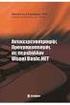 FORTRAN και Αντικειμενοστραφής Προγραμματισμός Παραδόσεις Μαθήματος 2016 Δρ Γ Παπαλάμπρου Επίκουρος Καθηγητής ΕΜΠ georgepapalambrou@lmentuagr Εργαστήριο Ναυτικής Μηχανολογίας (Κτίριο Λ) Σχολή Ναυπηγών
FORTRAN και Αντικειμενοστραφής Προγραμματισμός Παραδόσεις Μαθήματος 2016 Δρ Γ Παπαλάμπρου Επίκουρος Καθηγητής ΕΜΠ georgepapalambrou@lmentuagr Εργαστήριο Ναυτικής Μηχανολογίας (Κτίριο Λ) Σχολή Ναυπηγών
Microsoft Excel Κεφάλαιο 1. Εισαγωγή. Βιβλίο εργασίας
 Περιεχόμενα Κεφάλαιο 1 Microsoft Excel 2010... 7 Κεφάλαιο 2 Η δομή ενός φύλλου εργασίας... 19 Κεφάλαιο 3 ημιουργία νέου βιβλίου εργασίας και καταχώριση δεδομένων... 24 Κεφάλαιο 4 Συμβουλές για την καταχώριση
Περιεχόμενα Κεφάλαιο 1 Microsoft Excel 2010... 7 Κεφάλαιο 2 Η δομή ενός φύλλου εργασίας... 19 Κεφάλαιο 3 ημιουργία νέου βιβλίου εργασίας και καταχώριση δεδομένων... 24 Κεφάλαιο 4 Συμβουλές για την καταχώριση
Επιλογή ενός στοιχείου γραφήματος από μια λίστα στοιχείων γραφήματος
 - 217 - Το στοιχείο που θέλετε να επιλέξετε επισημαίνεται ξεκάθαρα με λαβές επιλογής. Συμβουλή: Για να σας βοηθήσει να εντοπίσετε το στοιχείο γραφήματος που θέλετε να επιλέξετε, το Microsoft Office Excel
- 217 - Το στοιχείο που θέλετε να επιλέξετε επισημαίνεται ξεκάθαρα με λαβές επιλογής. Συμβουλή: Για να σας βοηθήσει να εντοπίσετε το στοιχείο γραφήματος που θέλετε να επιλέξετε, το Microsoft Office Excel
Σημειώσεις στο PowerPoint
 Σημειώσεις στο PowerPoint Τι είναι το PowerPoint; Το PowerPoint 2010 είναι μια οπτική και γραφική εφαρμογή που χρησιμοποιείται κυρίως για τη δημιουργία παρουσιάσεων. Με το PowerPoint, μπορείτε να δημιουργήσετε
Σημειώσεις στο PowerPoint Τι είναι το PowerPoint; Το PowerPoint 2010 είναι μια οπτική και γραφική εφαρμογή που χρησιμοποιείται κυρίως για τη δημιουργία παρουσιάσεων. Με το PowerPoint, μπορείτε να δημιουργήσετε
Εισαγωγή στην Αριθμητική Ανάλυση
 Εισαγωγή στην Αριθμητική Ανάλυση Εισαγωγή στη MATLAB ΔΙΔΑΣΚΩΝ: ΓΕΩΡΓΙΟΣ ΑΚΡΙΒΗΣ ΒΟΗΘΟΙ: ΔΗΜΗΤΡΙΑΔΗΣ ΣΩΚΡΑΤΗΣ, ΣΚΟΡΔΑ ΕΛΕΝΗ E-MAIL: SDIMITRIADIS@CS.UOI.GR, ESKORDA@CS.UOI.GR Τι είναι Matlab Είναι ένα περιβάλλον
Εισαγωγή στην Αριθμητική Ανάλυση Εισαγωγή στη MATLAB ΔΙΔΑΣΚΩΝ: ΓΕΩΡΓΙΟΣ ΑΚΡΙΒΗΣ ΒΟΗΘΟΙ: ΔΗΜΗΤΡΙΑΔΗΣ ΣΩΚΡΑΤΗΣ, ΣΚΟΡΔΑ ΕΛΕΝΗ E-MAIL: SDIMITRIADIS@CS.UOI.GR, ESKORDA@CS.UOI.GR Τι είναι Matlab Είναι ένα περιβάλλον
Συνοπτικό εγχειρίδιο χρήσης του Microsoft Visual Studio 2010
 Τμήμα Πληροφορικής & Επικοινωνιών Τομέας Υπολογιστικών Τεχνικών & Συστημάτων Συνοπτικό εγχειρίδιο χρήσης του Microsoft Visual Studio 2010 Ιωάννης Γεωργουδάκης - Πάρις Μαστοροκώστας Σεπτέμβριος 2011 ΠΕΡΙΕΧΟΜΕΝΑ
Τμήμα Πληροφορικής & Επικοινωνιών Τομέας Υπολογιστικών Τεχνικών & Συστημάτων Συνοπτικό εγχειρίδιο χρήσης του Microsoft Visual Studio 2010 Ιωάννης Γεωργουδάκης - Πάρις Μαστοροκώστας Σεπτέμβριος 2011 ΠΕΡΙΕΧΟΜΕΝΑ
Δημιουργία και επεξεργασία διανυσματικών επιπέδων στο QGIS
 Δημιουργία και επεξεργασία διανυσματικών επιπέδων στο QGIS Δημιουργία επιπέδου σχεδίασης 1. Από το Menu Layer Create Layer New Shapefile Layer δημιουργούμε νέο επίπεδο. Στο παράθυρο που ανοίγει (Εικ. 1)
Δημιουργία και επεξεργασία διανυσματικών επιπέδων στο QGIS Δημιουργία επιπέδου σχεδίασης 1. Από το Menu Layer Create Layer New Shapefile Layer δημιουργούμε νέο επίπεδο. Στο παράθυρο που ανοίγει (Εικ. 1)
Εισαγωγή στη σχεδίαση κινούμενων γραφικών
 ΕΣΔ200 Δημιουργία Περιεχομένου ΙI Εισαγωγή στη σχεδίαση κινούμενων γραφικών Νικόλας Τσαπατσούλης Επίκουρος Καθηγητής Τμήμα Επικοινωνίας & Σπουδών Διαδικτύου Εισαγωγή Εφαρμογές Κύρια Χαρακτηριστικά Flash
ΕΣΔ200 Δημιουργία Περιεχομένου ΙI Εισαγωγή στη σχεδίαση κινούμενων γραφικών Νικόλας Τσαπατσούλης Επίκουρος Καθηγητής Τμήμα Επικοινωνίας & Σπουδών Διαδικτύου Εισαγωγή Εφαρμογές Κύρια Χαρακτηριστικά Flash
ΦΩΤΟΡΕΑΛΙΣΜΟΣ & ΚΙΝΗΣΗ (ΘΕΩΡΙΑ)
 ΦΩΤΟΡΕΑΛΙΣΜΟΣ & ΚΙΝΗΣΗ ΔΙΔΑΣΚΩΝ : ΝΤΙΝΤΑΚΗΣ ΙΩΑΝΝΗΣ (MSC) Καθηγητής Εφαρμογών ΚΑΡΔΙΤΣΑ 2013 ΤΙ ΕΙΝΑΙ ΦΩΤΟΑΠΟΔΟΣΗ: ΕΝΝΟΟΥΜΕ ΤΗ ΔΙΑΔΙΚΑΣΙΑ ΚΑΘΟΡΙΣΜΟΥ ΟΛΩΝ ΕΚΕΙΝΩΝ ΤΩΝ ΣΤΟΙΧΕΙΩΝ ΚΑΙ ΠΑΡΑΜΕΤΡΩΝ ΩΣΤΕ ΝΑ ΕΧΟΥΜΕ
ΦΩΤΟΡΕΑΛΙΣΜΟΣ & ΚΙΝΗΣΗ ΔΙΔΑΣΚΩΝ : ΝΤΙΝΤΑΚΗΣ ΙΩΑΝΝΗΣ (MSC) Καθηγητής Εφαρμογών ΚΑΡΔΙΤΣΑ 2013 ΤΙ ΕΙΝΑΙ ΦΩΤΟΑΠΟΔΟΣΗ: ΕΝΝΟΟΥΜΕ ΤΗ ΔΙΑΔΙΚΑΣΙΑ ΚΑΘΟΡΙΣΜΟΥ ΟΛΩΝ ΕΚΕΙΝΩΝ ΤΩΝ ΣΤΟΙΧΕΙΩΝ ΚΑΙ ΠΑΡΑΜΕΤΡΩΝ ΩΣΤΕ ΝΑ ΕΧΟΥΜΕ
